Page 1
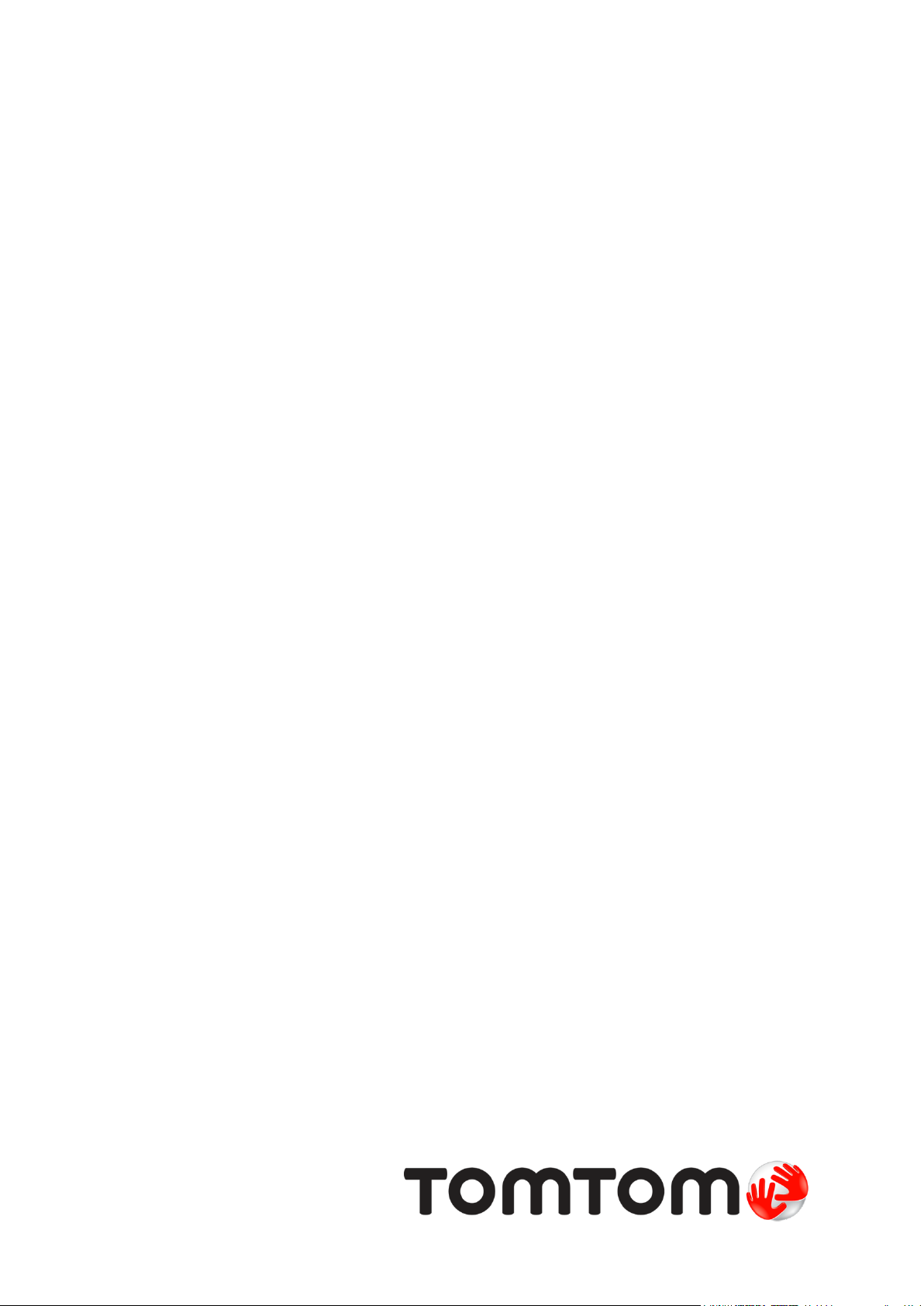
TomTom GPS
Uživatelská příručka
1.0
Page 2
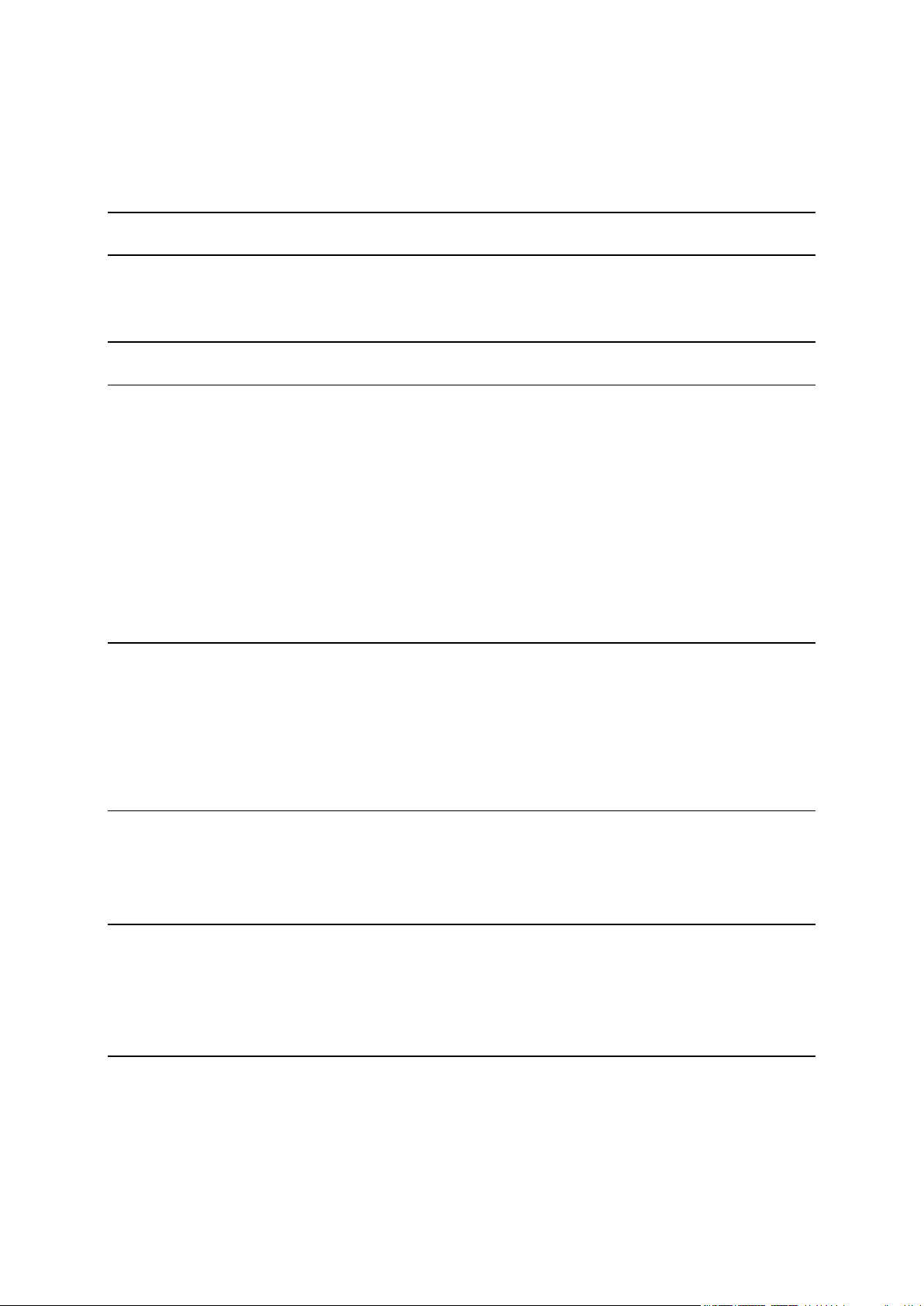
Obsah
Vítejte 5
Co je nového 6
Co je nového v této verzi ........................................................................................ 6
Začínáme 7
Vaše hodinky 9
Informace o hodinkách ............................................................................................ 9
Nošení hodinek ..................................................................................................... 9
Čištění hodinek ................................................................................................... 10
Snímač srdečního tepu .......................................................................................... 10
Sejmutí hodinek z řemínku ..................................................................................... 11
Nabíjení hodinek pomocí stolní dokovací stanice .......................................................... 11
Používání držáku na kolo ....................................................................................... 12
Vyjmutí hodinek z držáku ...................................................................................... 16
Použití těsnicího kroužku ....................................................................................... 17
Obrazovka O produktu .......................................................................................... 18
Jak provést obnovení ............................................................................................ 19
Zkoumání trasy 21
O zobrazení stezek .............................................................................................. 21
Sledování nové stezky ........................................................................................... 22
Správa stezek pomocí aplikace MySports .................................................................... 22
Používání drobečkové navigace ............................................................................... 24
Používání kompasu .............................................................................................. 25
Kalibrace kompasu ............................................................................................... 26
Typy aktivit pro Adventurer 28
Běh na stezce ..................................................................................................... 28
Turistika ........................................................................................................... 28
Lyžování a jízda na snowboardu .............................................................................. 29
Sledování aktivity 30
Sledování aktivity ................................................................................................ 30
Nastavení denního cíle aktivity ............................................................................... 30
Vypnutí sledování aktivity ...................................................................................... 30
Sledování aktivity ................................................................................................ 31
Sledování spánku 32
Informace o sledování spánku ................................................................................. 32
Sledování spánku ................................................................................................. 32
Monitorování spánku pomocí mobilní aplikace ............................................................. 32
2
Page 3
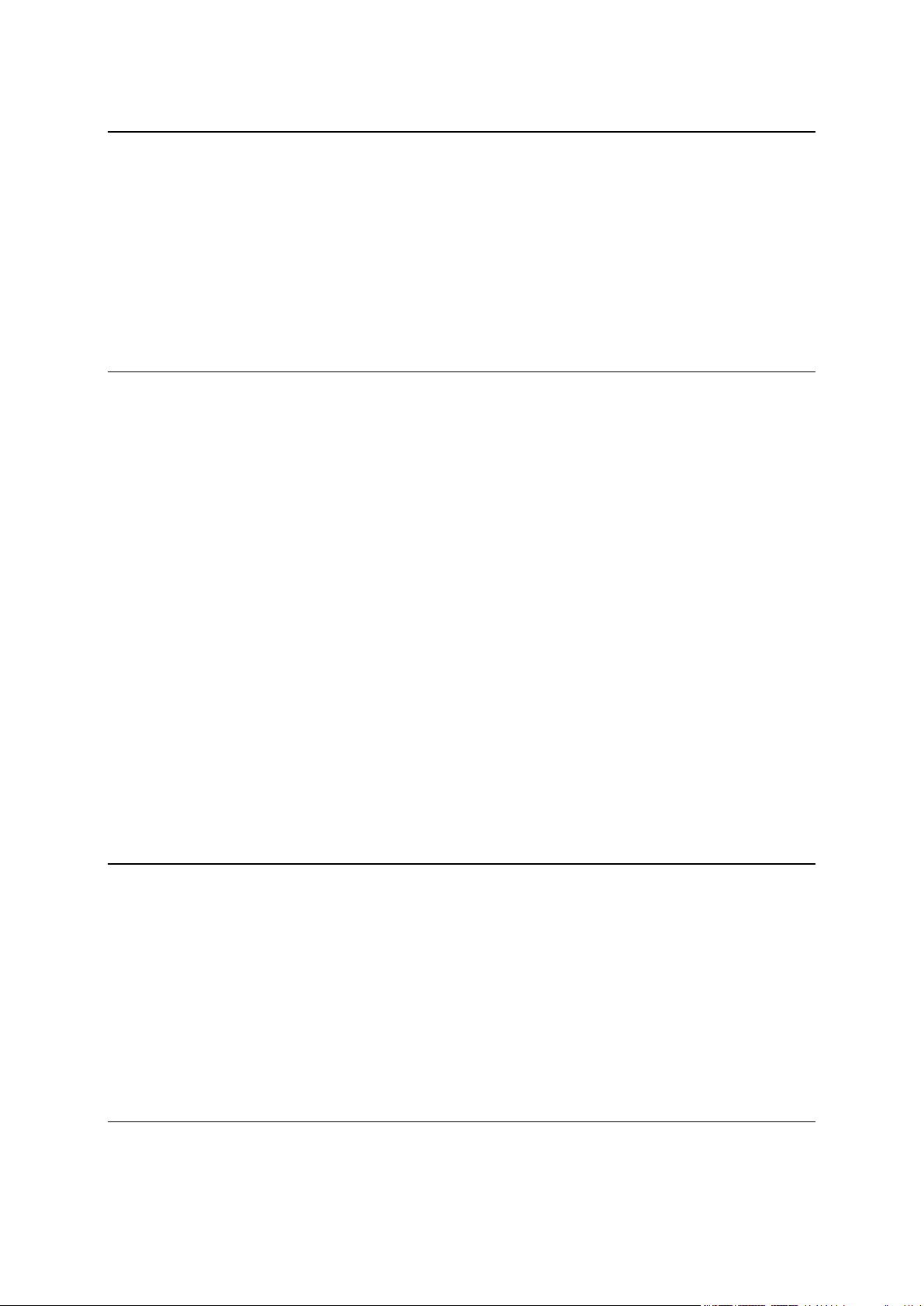
Hudba 33
Hudba .............................................................................................................. 33
Nabíjení dodaných sluchátek .................................................................................. 33
Párování sluchátek s hodinkami ............................................................................... 34
Výměna koncovek sluchátek ................................................................................... 36
Nošení sluchátek ................................................................................................. 36
Jak dostat hudbu do hodinek .................................................................................. 37
Přehrávání hudby ................................................................................................ 37
Zálohování hudby na hodinkách ............................................................................... 39
Hlasový trenér .................................................................................................... 40
Odstraňování problémů se sluchátky ......................................................................... 40
Aktivity 41
Informace o aktivitách .......................................................................................... 41
Informace o odhadu kalorií .................................................................................... 42
Informace o monitoru srdečního tepu 24/7 ................................................................. 42
Zahájení aktivity ................................................................................................. 43
Pozastavení a zastavení aktivity .............................................................................. 44
Výběr zobrazovaných údajů .................................................................................... 44
Nastavení pro běh ............................................................................................... 46
Nastavení pro terénní cyklistiku .............................................................................. 46
Nastavení pro plavání ........................................................................................... 46
Nastavení pro běžecký pás ..................................................................................... 47
Nastavení pro aktivity kategorie Posilovna .................................................................. 48
Nastavení pro aktivity kategorie Cyklistika ................................................................. 48
Používání stopek ................................................................................................. 49
Tréninkové programy............................................................................................ 51
Informace o tréninkových programech ................................................................... 51
Žádný........................................................................................................... 51
Cíle ............................................................................................................. 51
Intervaly ....................................................................................................... 52
Kola ............................................................................................................. 53
Mezičasy ....................................................................................................... 53
Zóny ............................................................................................................ 54
Závod ........................................................................................................... 57
Historie aktivity .................................................................................................. 58
Export vašich aktivit na jiné webové stránky a do jiných typů souborů ............................... 59
Nastavení 60
Nastavení .......................................................................................................... 60
Hodiny ............................................................................................................. 60
Měřič ............................................................................................................... 61
Seznamy skladeb ................................................................................................. 61
Snímače ............................................................................................................ 61
Testování snímače srdečního tepu ........................................................................ 61
Telefon ............................................................................................................ 62
Režim do letadla ................................................................................................. 63
Možnosti ........................................................................................................... 64
Profil ............................................................................................................... 64
Normy .............................................................................................................. 65
Přidávání snímačů 66
Informace o snímačích .......................................................................................... 66
Externí snímač srdečního tepu ................................................................................ 66
3
Page 4
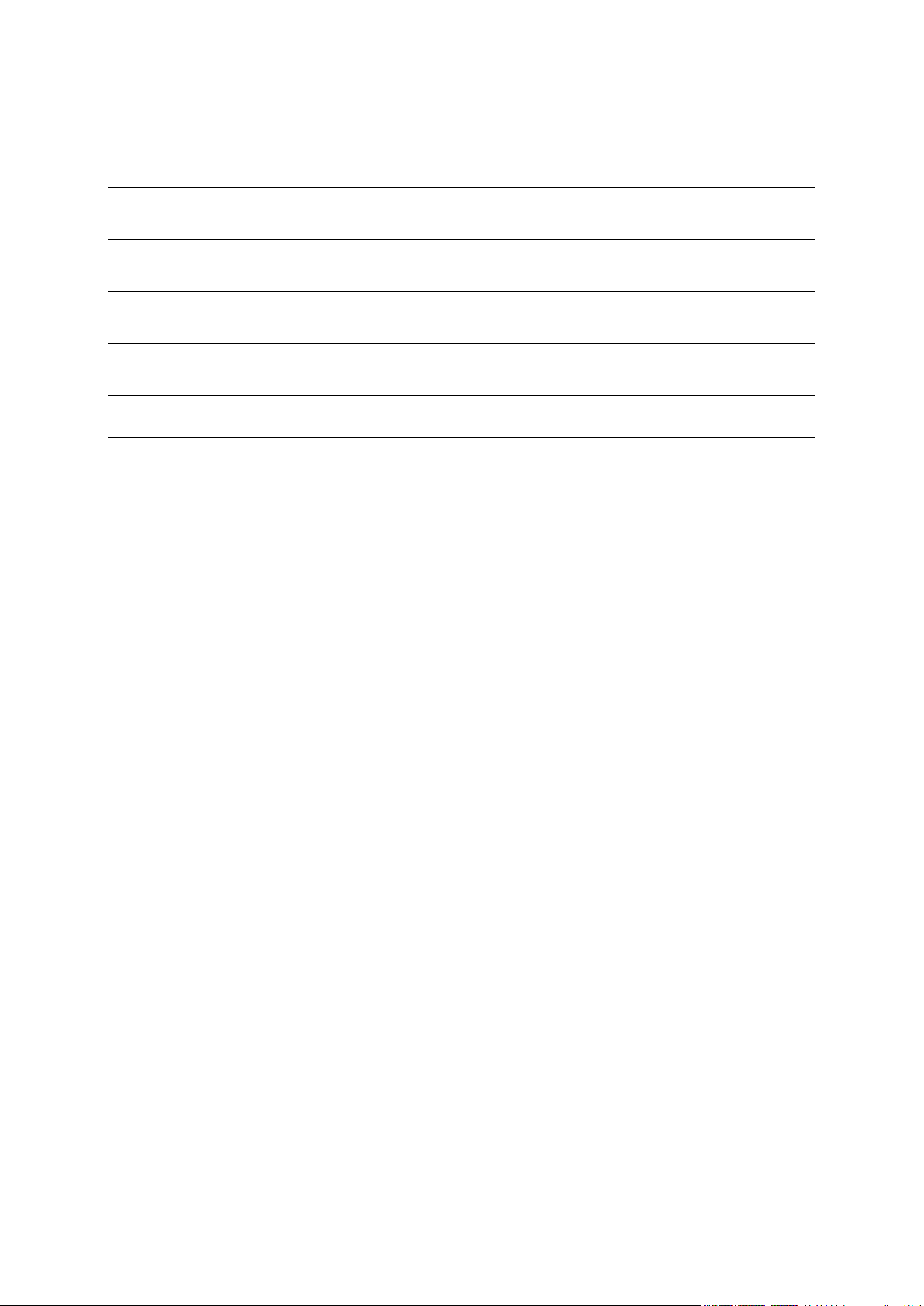
Snímač kadence a rychlosti .................................................................................... 67
Účet TomTom MySports 71
Aplikace TomTom MySports Connect 72
Mobilní aplikace TomTom MySports 73
Sdílení aktivit 74
Dodatek 75
Informace o autorských právech 79
4
Page 5
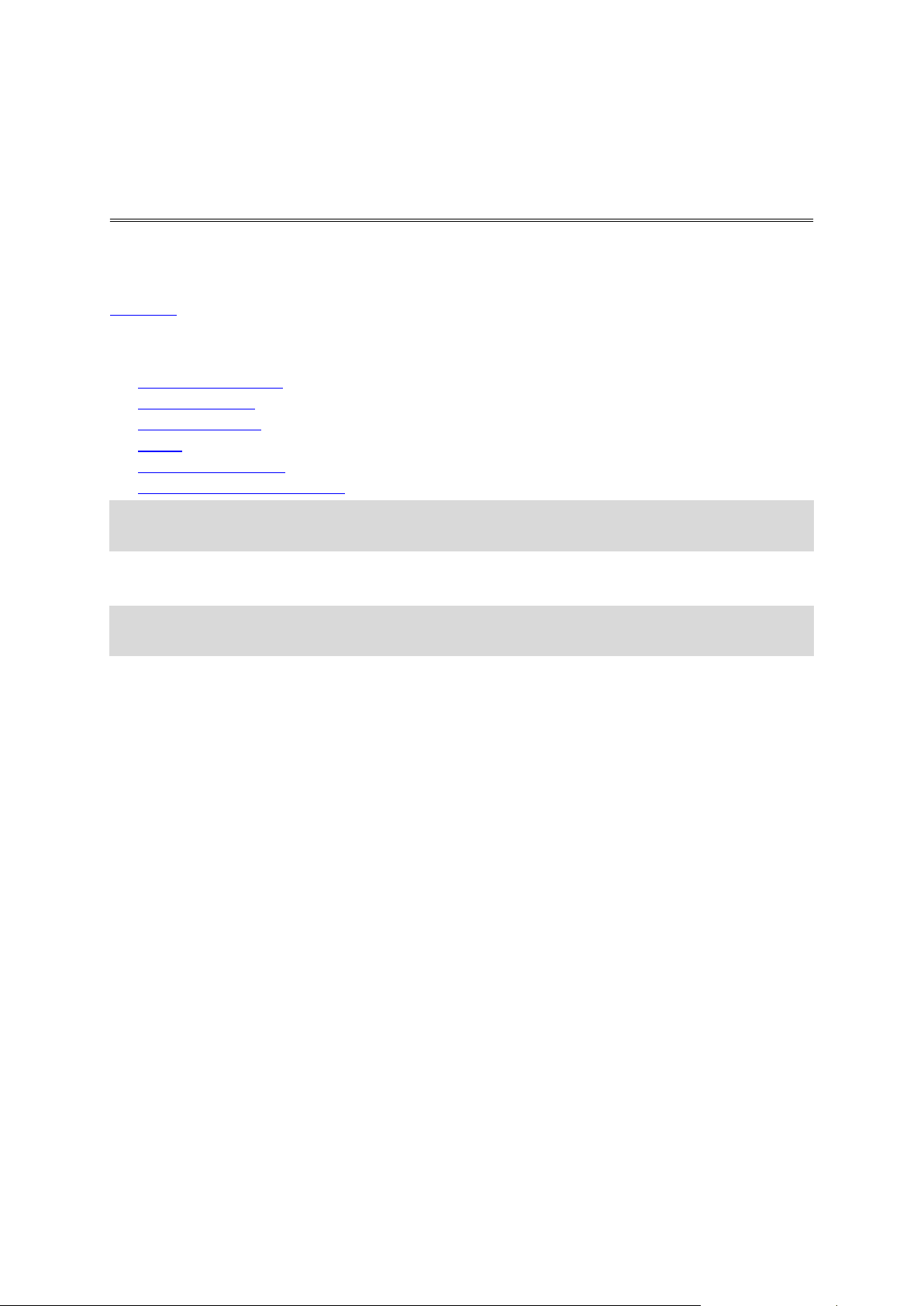
Tato uživatelská příručka vysvětluje vše, co potřebujete vědět o svých nových hodinkách TomTom
Vítejte
Runner 3, TomTom Spark 3 nebo TomTom Adventurer.
Pokud si chcete rychle přečíst základní informace, doporučujeme vám přečíst si obsah stránky
Začínáme. Popisuje se zde stažení aplikace TomTom MySports Connect a používání stolní dokovací
stanice.
Dobré výchozí body jsou například tyto:
Informace hodinkách
Zahájení aktivity
Sledování aktivity
Hudba
Tréninkové programy
Používání hodinek Adventurer
Tip: K dispozici jsou také často kladené dotazy (FAQ) na adrese tomtom.com/support. Když
začnete psát název produktu, zobrazí se seznam produktů, ze kterých můžete vybrat.
Doufáme, že jste si o svých nových sportovních hodinkách TomTom GPS rádi přečetli, a především,
že s nimi dosáhnete vysněných sportovních cílů.
Poznámka: Funkce Hudba a integrovaný snímač srdečního tepu nejsou k dispozici u všech modelů
hodinek.
5
Page 6
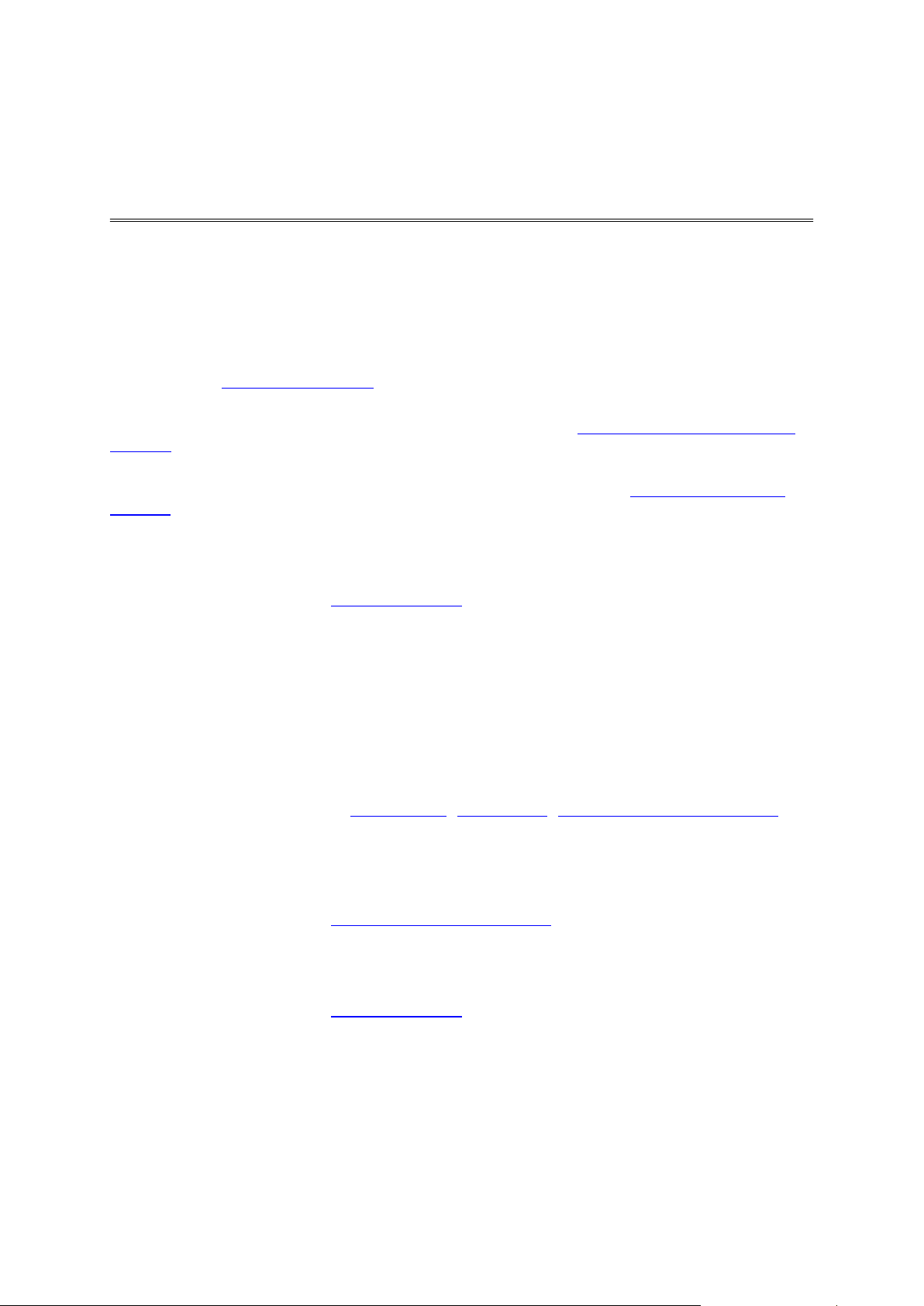
Co je nového v této verzi
Co je nového
TomTom Runner 3 / Spark 3
Zkoumání trasy
Prozkoumávejte nový terén a nahrávejte si do hodinek stezky. Další informace najdete v této
příručce v části Sledování nové stezky
Pomocí aplikace MySports můžete do hodinek TomTom GPS předem nahrát stezku k používání
během aktivity a ke správě stezek. Další informace najdete v části Správa stezek pomocí aplikace
MySports.
Zanechávejte za sebou při běhu stopu, abyste našli cestu zpět. K dispozici u aktivit využívajících
GPS: Běh, Kolo, Volný styl. Další informace najdete v této příručce v části Používání drobečkové
navigace.
Vestavěný kompas
Vaše hodinky TomTom GPS mají vestavěný kompas, abyste okamžitě viděli, kterým směrem míříte.
Další informace najdete v části Používání kompasu.
TomTom Adventurer
Sledování pomocí GPS a barometru v nových režimech outdoorových sportů
Nové speciální režimy pro běh na stezce, pěší turistiku, lyžování a jízdu na snowboardu.
Přímo v terénu můžete sledovat aktuální a přesné údaje o výšce, 3D vzdálenosti, rychlosti, tempu,
celkovém převýšení a spálených kaloriích.
Další informace najdete v částech Běh na stezce, Pěší turistika, Lyžování a jízda na snowboardu.
Automatická detekce lanovek
Zobrazte si nejvyšší rychlost, sestup a nejvyšší sklon svého posledního sjezdu na lyžích nebo na
snowboardu, zatímco stoupáte na sjezdovku.
Další informace najdete v části Lyžování a jízda na snowboardu.
Vestavěný kompas
Vaše hodinky TomTom GPS mají vestavěný kompas, abyste okamžitě viděli, kterým směrem míříte.
Další informace najdete v části Používání kompasu.
Dlouhá výdrž baterie
Až 11 hodin v režimu GPS a až 24 hodin v režimu turistiky.
6
Page 7
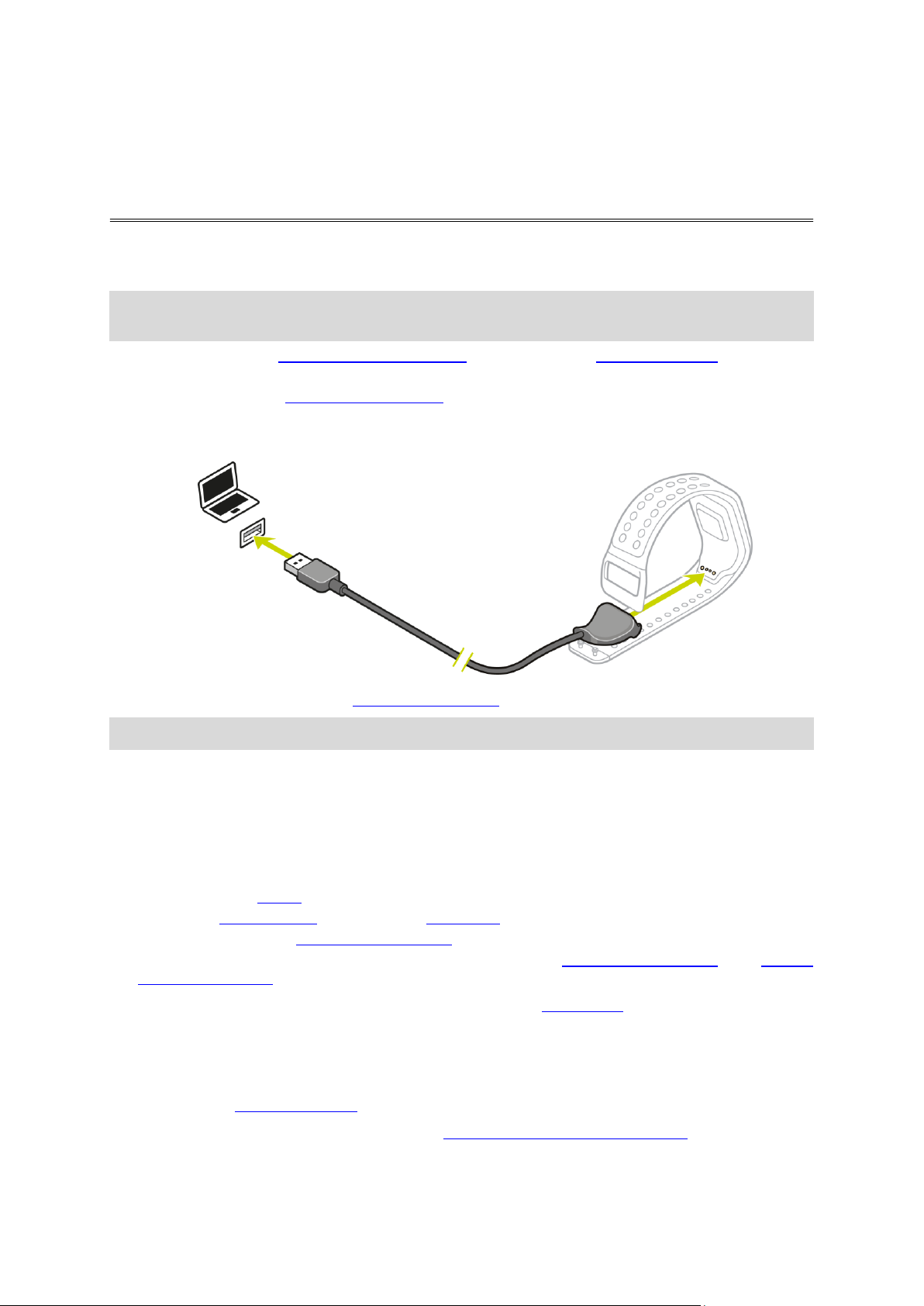
Před zahájením tréninku je vhodné hodinky nabít, stáhnout případné aktualizace softwaru
Začínáme
a stáhnout funkci QuickGPSFix.
Poznámka: Funkce QuickGPSFix pomáhá hodinkám rychle zjistit pozici GPS a najít místo, kde se
nacházíte. Také šetří baterii a prodlužuje její výdrž.
1. Stáhněte si aplikaci TomTom MySports Connect z webové stránky tomtom.com/123
a nainstalujte ji do počítače. Aplikace TomTom MySports Connect je k dispozici bezplatně.
2. Umístěte hodinky do stolní dokovací stanice a připojte stanici k počítači.
Postupujte podle pokynů ze služby TomTom MySports Connect.
Jakmile se hodinky nabijí, můžete zahájit první aktivitu.
Tip: Hodinky jsou zcela nabité, když se zastaví animace baterie a zobrazí plnou baterii.
Hodinky je třeba připojovat k počítači pravidelně pro nabíjení, nahrávání aktivit, stahování
aktualizací softwaru a stahování informací funkce QuickGPSFix.
Výdrž baterie
S plně nabitou baterií je možné hodinky používat až 11 hodin k aktivitám vyžadujícím příjem signálu
GPS, jako je běh a cyklistika. Baterie se rychleji vybíjí v těchto případech:
Používáte funkci Hudba.
Často nebo po celou dobue na hodinkách podsvícení.
Používáte integrovaný snímač srdečního tepu.
Připojujete hodinky k externím snímačům, jako je například snímač srdečního tepu nebo snímač
kadence a rychlosti.
Hodinky vydrží na baterii fungovat delší dobu, pokud vypnete noční režim a stisknutím obrazovky
budete zapínat podsvícení pouze v případě potřeby.
Aplikace TomTom MySports
Aplikaci TomTom MySports si můžete zdarma stáhnout z obvyklého obchodu s aplikacemi nebo
z webové stránky tomtom.com/app.
Další informace najdete v tomto návodu v části Mobilní aplikace TomTom MySports.
7
Page 8
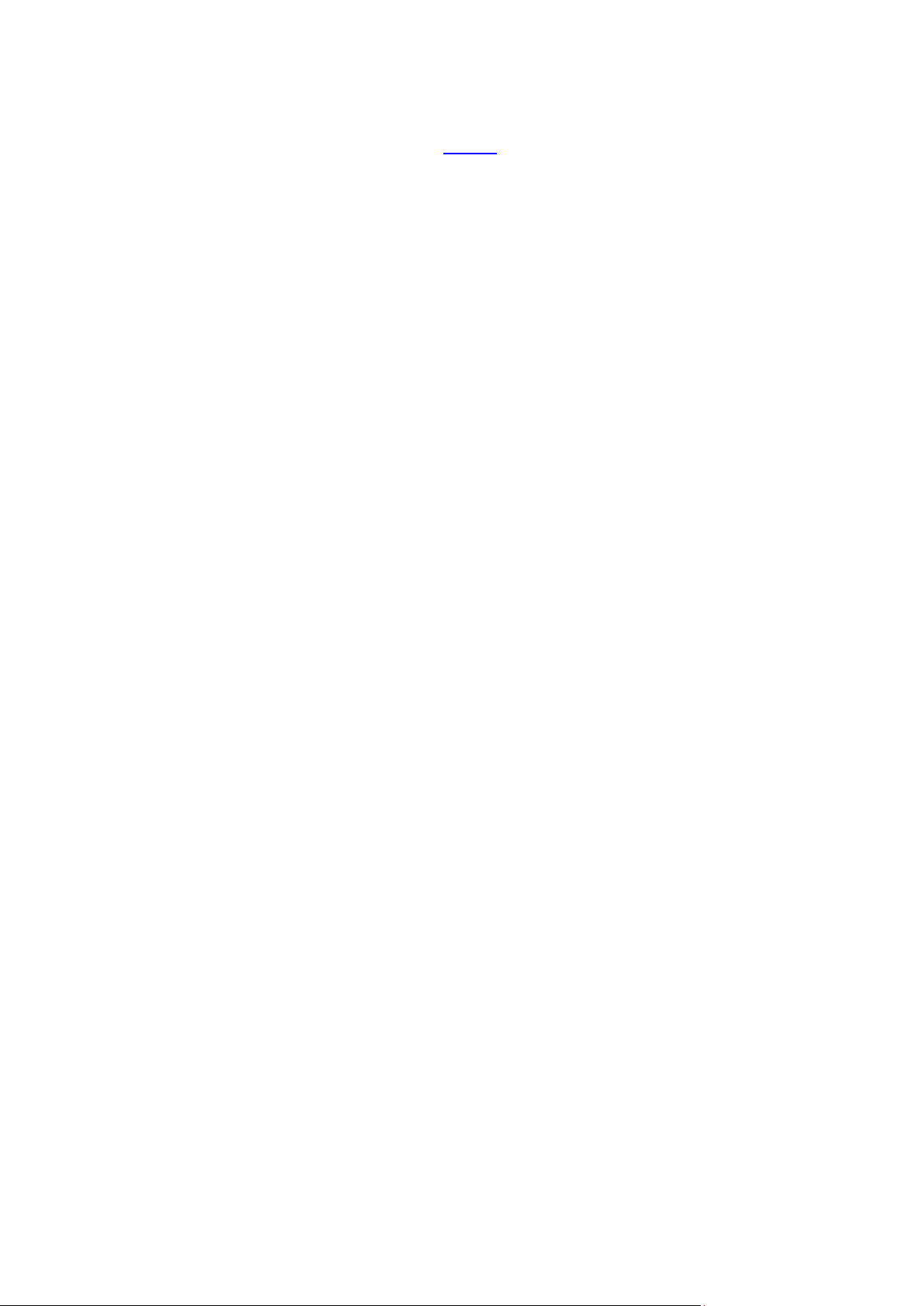
Párování hodinek s telefonem
Další informace najdete v tomto návodu v části Telefon.
8
Page 9
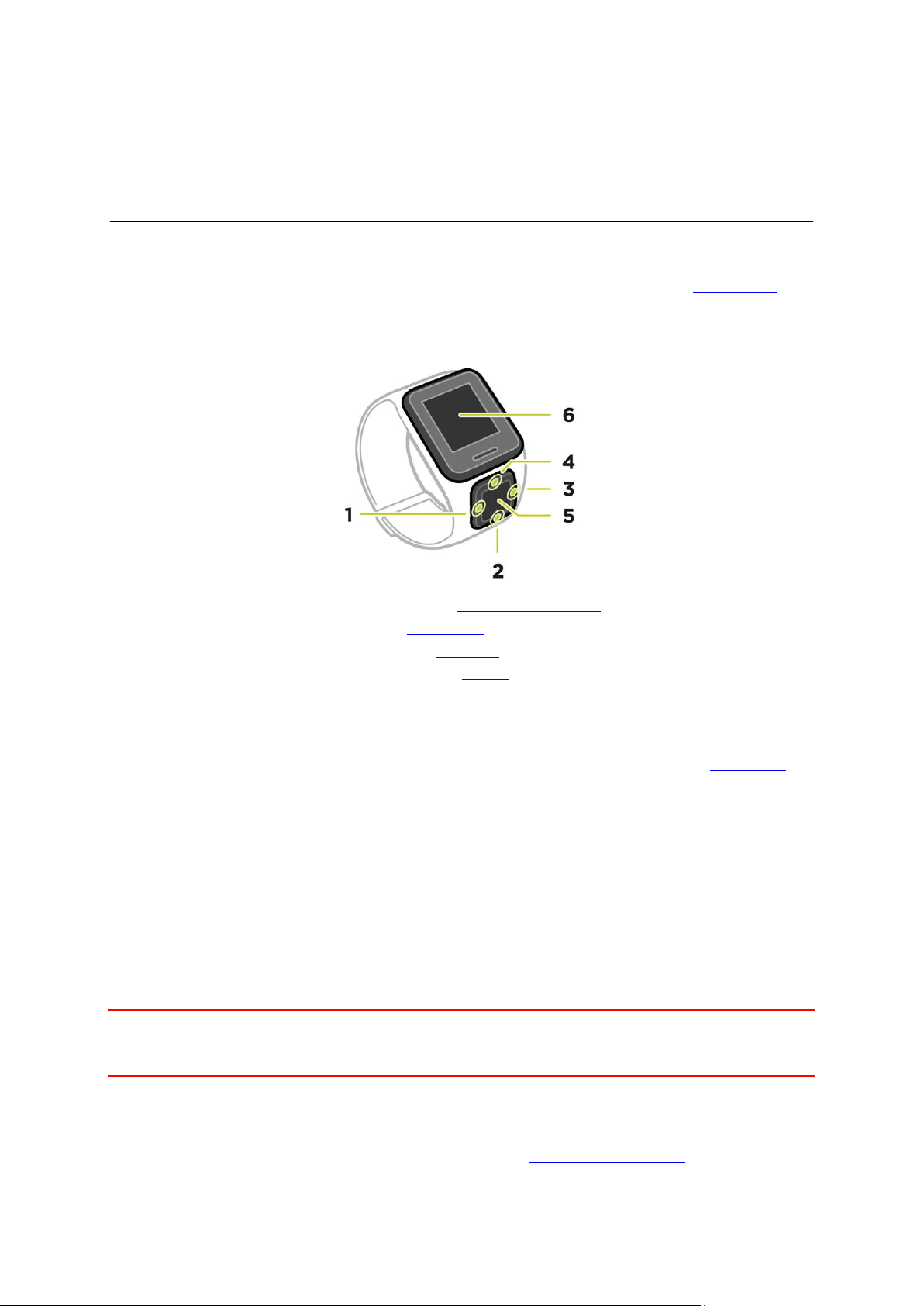
Informace o hodinkách
Vaše hodinky
Při používání hodinek začínáte na obrazovce s hodinami. Tato obrazovka zobrazuje čas a datum.
Číslovka označující hodiny je zobrazena mírně ztlumeně a minuty se zobrazují jasněji, takže lépe
uvidíte přesný čas.
Pomocí tlačítka se můžete pohybovat nahoru, dolů, doleva či doprava na jinou obrazovku hodinek.
1. Stisknutí tlačítka DOLEVA – otevře obrazovku SLEDOVÁNÍ AKTIVITY.
2. Stisknutí tlačítka DOLŮ – otevře menu NASTAVENÍ.
3. Stisknutí tlačítka DOPRAVA – otevře menu AKTIVITY.
4. Stisknutí tlačítka NAHORU – otevře obrazovku HUDBA.
5. Přijímač GPS. Když máte hodinky na ruce, měl by přijímač GPS mířit nahoru.
6. Chcete-li zapnout podsvícení, krátce zakryjte obrazovku dlaní.
Obrazovka s hodinami zobrazuje čas a datum. Můžete si vybrat mezi zobrazením času
v 12hodinovém nebo 24hodinovém formátu: stisknutím tlačítka DOLŮ otevřete menu NASTAVENÍ
a poté vyberte možnost HODINY.
Používání hodinek
Stisknutím tlačítka NAHORU nebo DOLŮ vyberte položky v menu.
Chcete-li vybrat položku a otevřít její menu, stiskněte tlačítko DOPRAVA.
Stisknutím tlačítka DOLEVA menu ukončíte.
Pokud chcete vybrat volbu v menu, zkontrolujte při opouštění menu, zda je zvýrazněna. Vaše
hodinky si pamatují volby, které jste zvýraznili.
Jestliže je v menu možnost, kterou lze zapnout a vypnout, změníte nastavení stisknutím tlačítka
NAHORU nebo DOLŮ.
Důležité: Pokud hodinky delší dobu nepoužíváte, přejdou do režimu spánku. Jedním stisknutím
libovolného tlačítka hodinky probudíte. Hodinky se pak automaticky spárují s aplikací MySports a
můžete je dál používat.
Nošení hodinek
Způsob nošení hodinek je důležitý, protože ovlivňuje výkon snímače srdečního tepu. Podrobnější
informace o tom, jak tento snímač funguje, najdete v části Snímač srdečního tepu.
9
Page 10
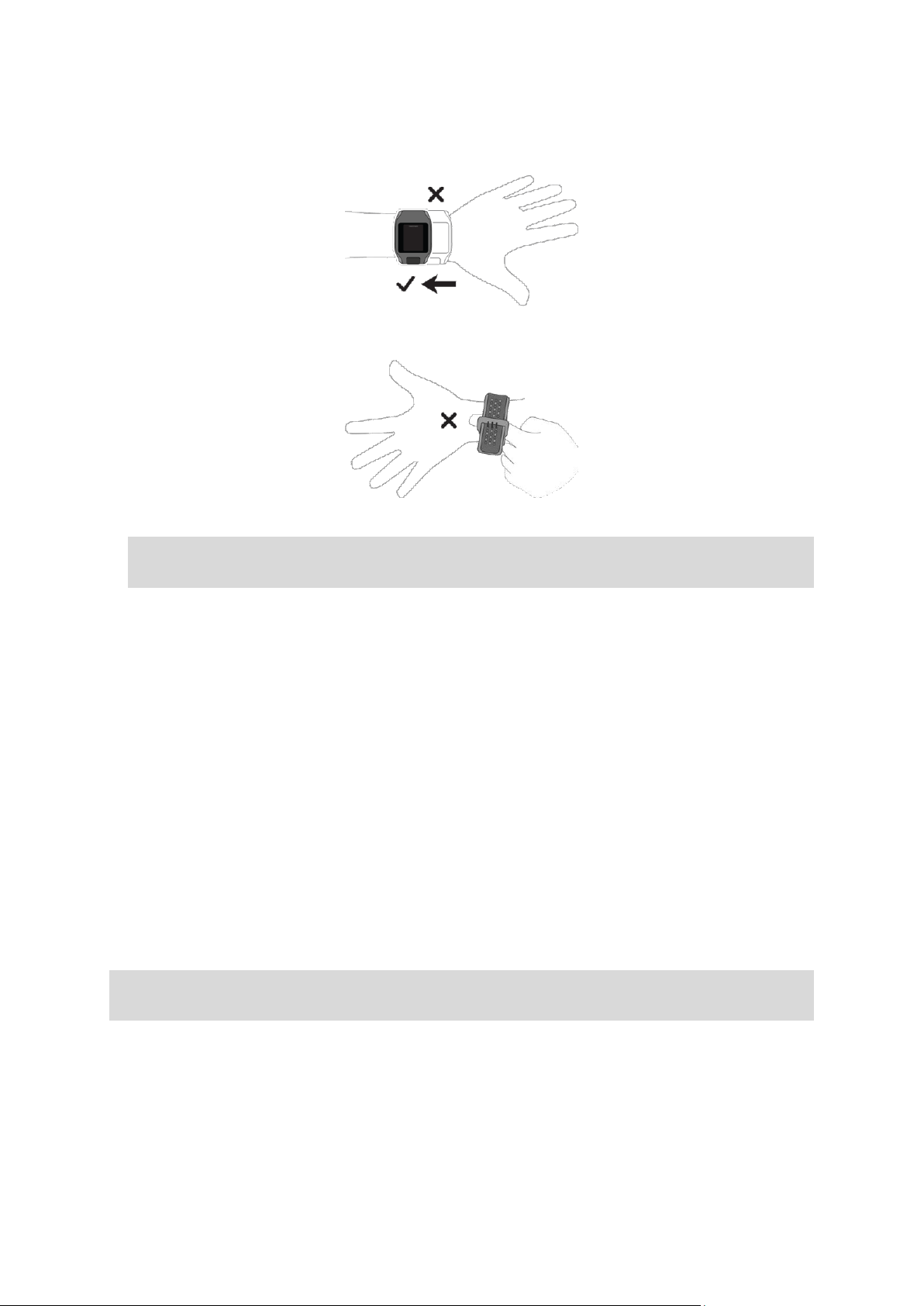
Hodinky noste obvyklým způsobem s ciferníkem hodinek na horní straně zápěstí a se spodní částí
hodinek dotýkající se pokožky, mimo zápěstní kůstky.
Řemínek upevněte tak, aby hodinky seděly pevně na zápěstí, aniž by to bylo nepohodlné.
Ze snímače srdečního tepu získáte nejpřesnější výsledky, když jste zahřátí.
Důležité: Za účelem zvýšení přesnosti ZŮSTAŇTE NEHYBNÍ, dokud zařízení nerozpozná váš
srdeční tep.
Čištění hodinek
Pokud hodinky používáte často, je doporučeno je jednou týdně čistit.
Dle potřeby hodinky otřete navlhčeným hadříkem. Pro odstranění mastnoty a nečistot použijte
jemný mýdlový roztok.
Nevystavujte hodinky silným chemikáliím, např. benzínu, rozpouštědlům, acetonu, alkoholu či
repelentům proti hmyzu. Chemikálie mohou poškodit těsnění, plášť a povrch hodinek.
Po plavání opláchněte hodinky vodou z vodovodu a osušte je měkkým hadříkem.
Očistěte oblast snímače srdečního tepu a konektory podle potřeby jemným mýdlovým roztokem.
Nepoškrábejte oblast snímače srdečního tepu. Chraňte před poškozením.
Snímač srdečního tepu
Hodinky se zabudovaným snímačem srdečního tepu vám pomůžou trénovat efektivněji.
Můžete využít integrovaný snímač srdečního tepu, externí snímač nainstalovaný například na
řídítkách nebo snímač nemusíte používat vůbec.
Poznámka: Pokud hodinky nemají integrovaný monitor srdečního tepu, můžete si koupit
samostatný hrudní pás, který zaznamená stejné informace.
Jak snímač funguje
Váš srdeční tep je měřen na základě změn krevního průtoku pomocí světla. Měření probíhá na horní
straně zápěstí vyzařováním světla přes kůži na kapiláry hned pod kůží a detekcí změn světelných
odrazů.
Na výkon snímače srdečního tepu nemá vliv typ pokožky, obsah tělesného tuku ani ochlupení. Vliv
naopak MÁ způsob nošení hodinek na zápěstí, a zda jste či nejste zahřátí.
10
Page 11
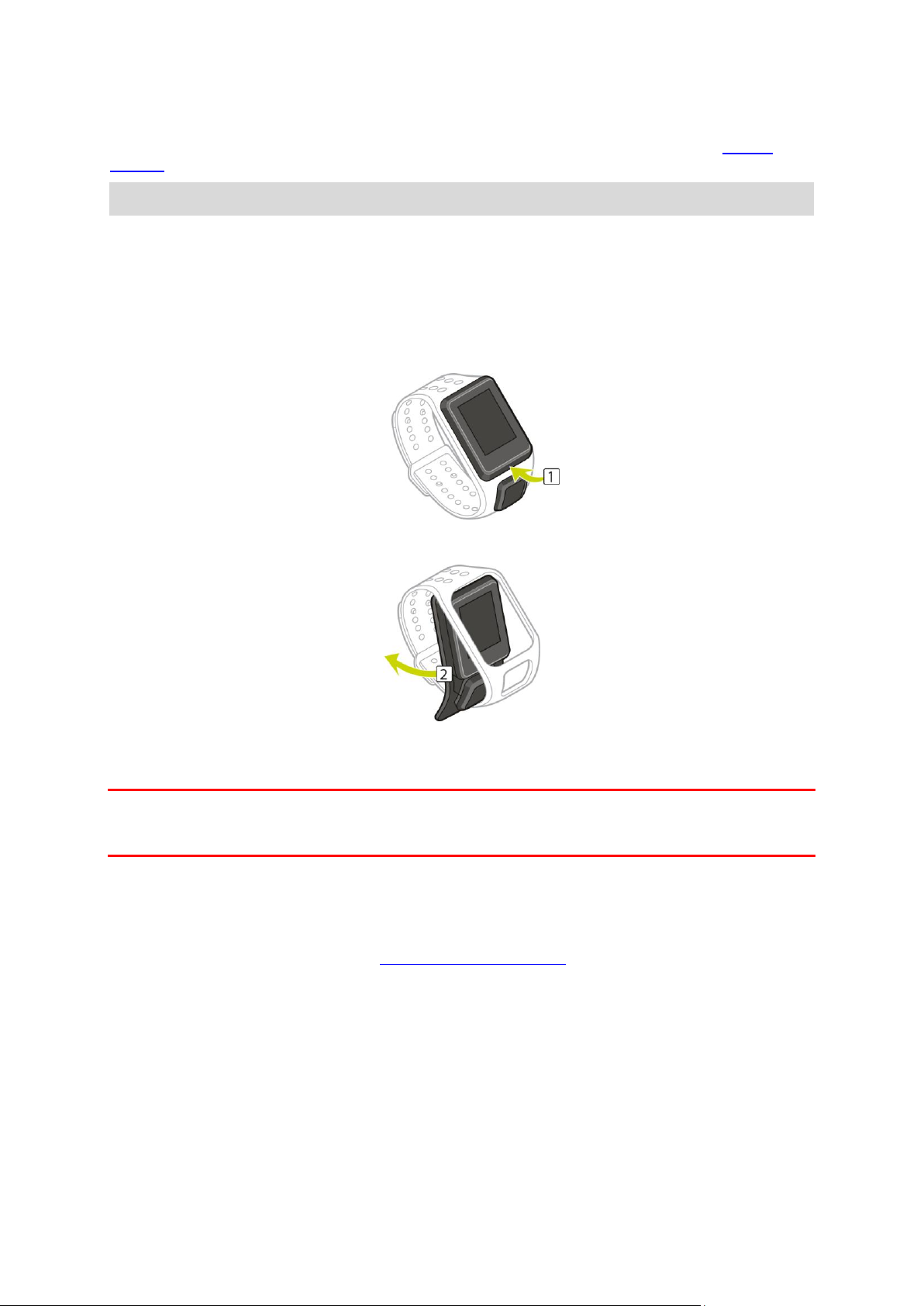
Používání snímače srdečního tepu
Informace o tom, jak zajistit co nejlepší výkon snímače srdečního tepu, najdete v části Nošení
hodinek. Nepřetržité sledování srdečního tepu je ve výchozím nastavení VYPNUTÉ.
Poznámka: Snímač srdečního tepu nemůže měřit tepovou frekvenci během plavání.
Sejmutí hodinek z řemínku
Před nabíjením nebo umístěním do držáku na kolo může být vhodné hodinky sejmout z řemínku na
zápěstí.
Sejmutí hodinek z řemínku na zápěstí:
1. Držte řemínek a zatlačte dovnitř na logo TomTom.
2. Sejměte hodinky z řemínku.
Nabíjení hodinek pomocí stolní dokovací stanice
Důležité: Hodinky můžete nabíjet také univerzální nástěnnou nabíječkou USB. Vložte hodinky do
stolní dokovací stanice a poté připojte konektor USB ze stolní dokovací stanice k nástěnné nabíječce
USB.
Stolní dokovací stanici můžete používat s hodinkami připnutými k řemínku nebo je můžete nejprve
z řemínku vyjmout.
Sejmutí hodinek z řemínku
Podrobnější informace najdete v části Sejmutí hodinek z řemínku.
Nabíjení pomocí stolní dokovací stanice
Vložení hodinek do stolní dokovací stanice:
1. Zasuňte hodinky do dokovací stanice podle zakřivení jejich zadní strany.
2. Na hodinky znovu zatlačte, dokud neuslyšíte cvaknutí a nedojde k úplnému připojení.
11
Page 12
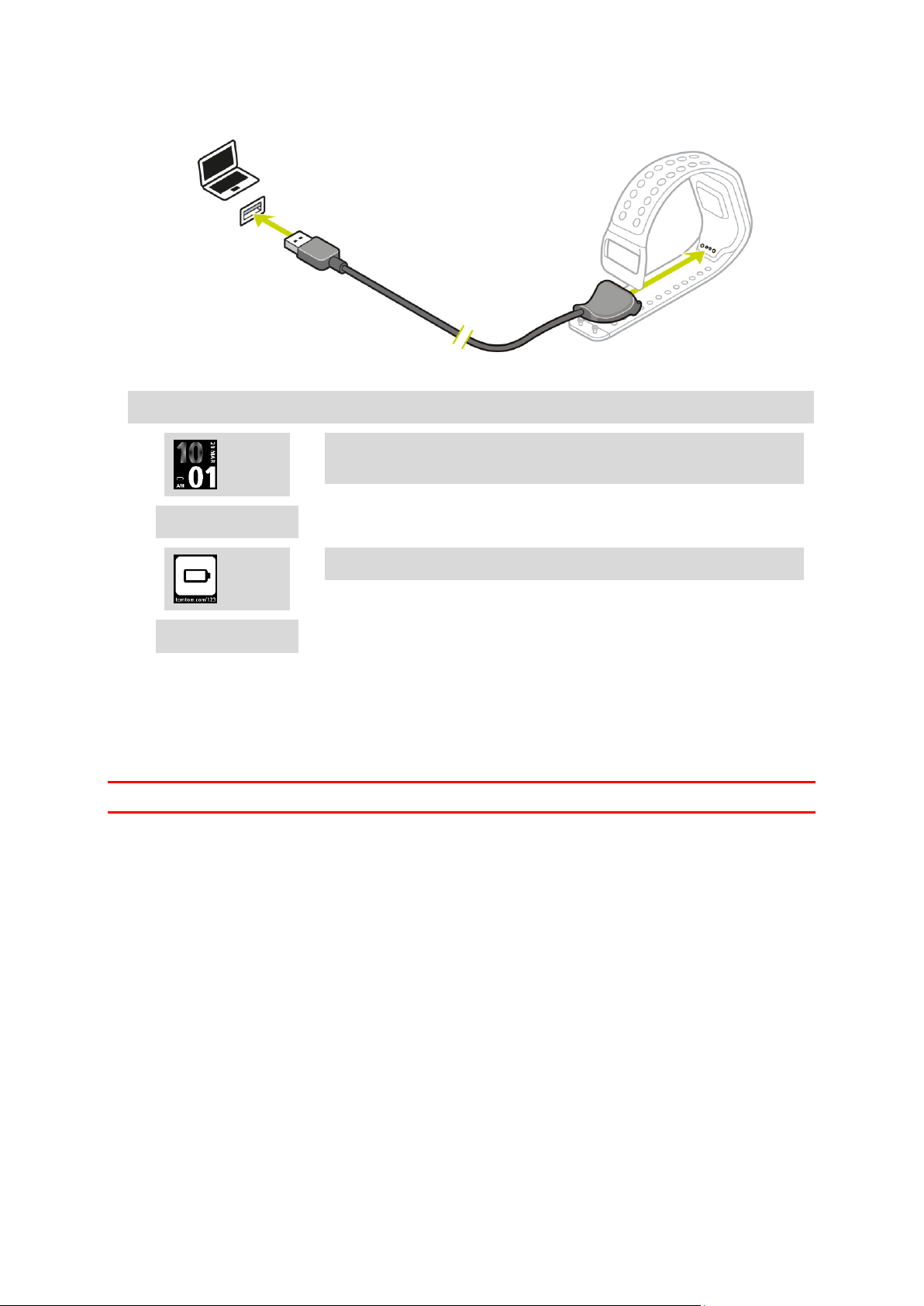
Nabíjení prostřednictvím zásuvky ve zdi nebo zásuvky USB bez
datových funkcí.
Plné připojení včetně přístupu do aplikace MySports.
Důležité: Když hodinky vložíte do dokovací stanice, můžete využít jeden ze tří typů připojení:
3. Chcete-li hodinky vyjmout ze stolní dokovací stanice, vysuňte je z ní podle zakřivení jejich
zadní strany.
Používání držáku na kolo
Držák na kolo se skládá z držáku hodinek a řemínku, s jehož pomocí upevníte klip k řídítkům.
Důležité: Tyto pokyny uvádějí, jak připevnit držák na řídítka a POTÉ vložit hodinky.
Chcete-li použít držák na kolo, postupujte takto:
12
Page 13

1. Zasuňte řemínek do háčku na zadní straně držáku hodinek. Zvolte správnou délku odpovídající
velikosti řídítek.
Tip: V řemínku jsou dvě dírky, takže jej lze upevnit na různé velikosti řídítek od 22 mm do
32 mm. Zvolte dírku, která je pro vaše řídítka vhodnější.
13
Page 14
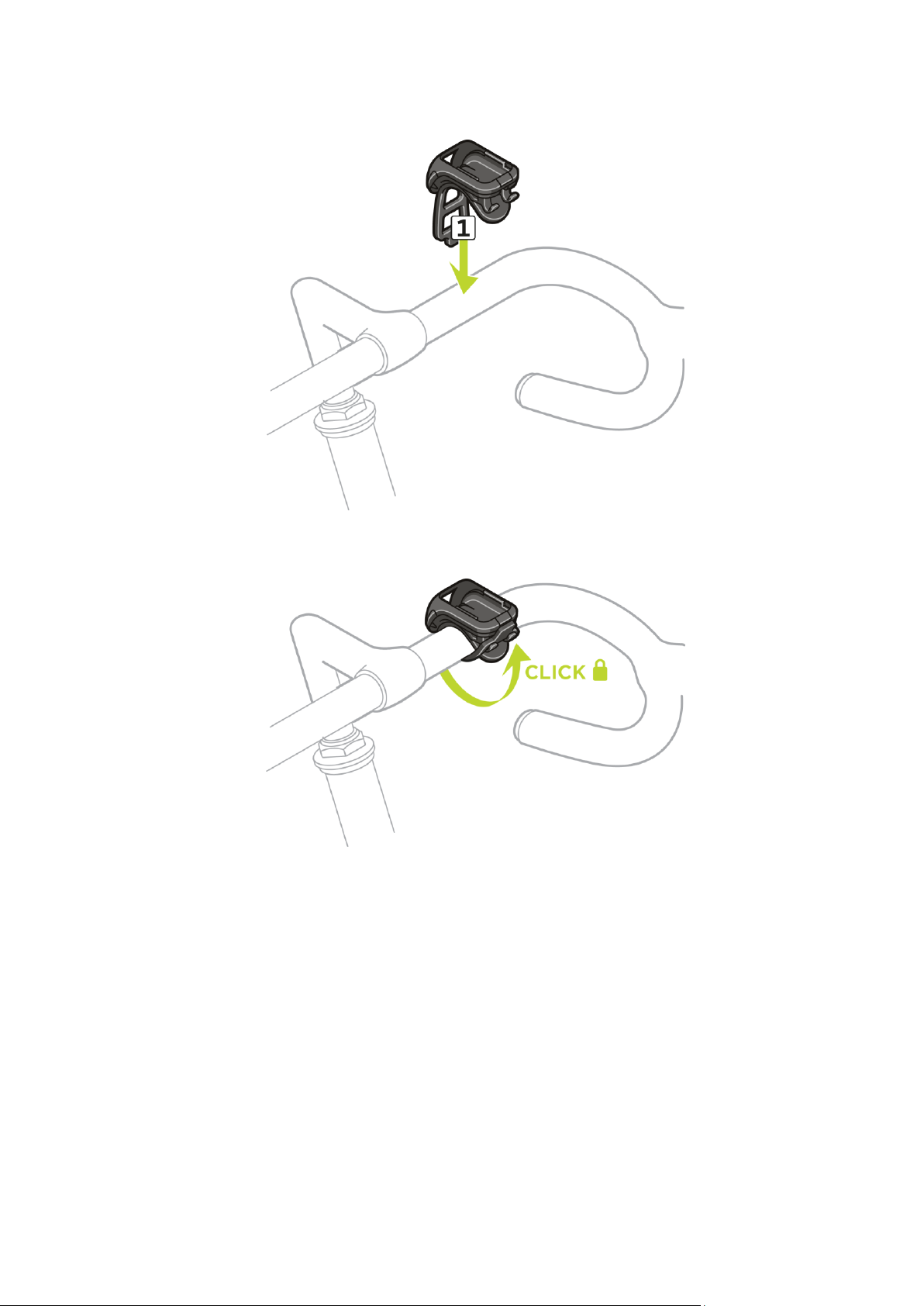
2. Položte držák hodinek na řídítka a omotejte řemínek kolem nich.
3. Pomocí sponky na spodní straně držáku připevněte řemínek.
Řemínek by nyní měl být bezpečně připevněn k řídítkům.
14
Page 15
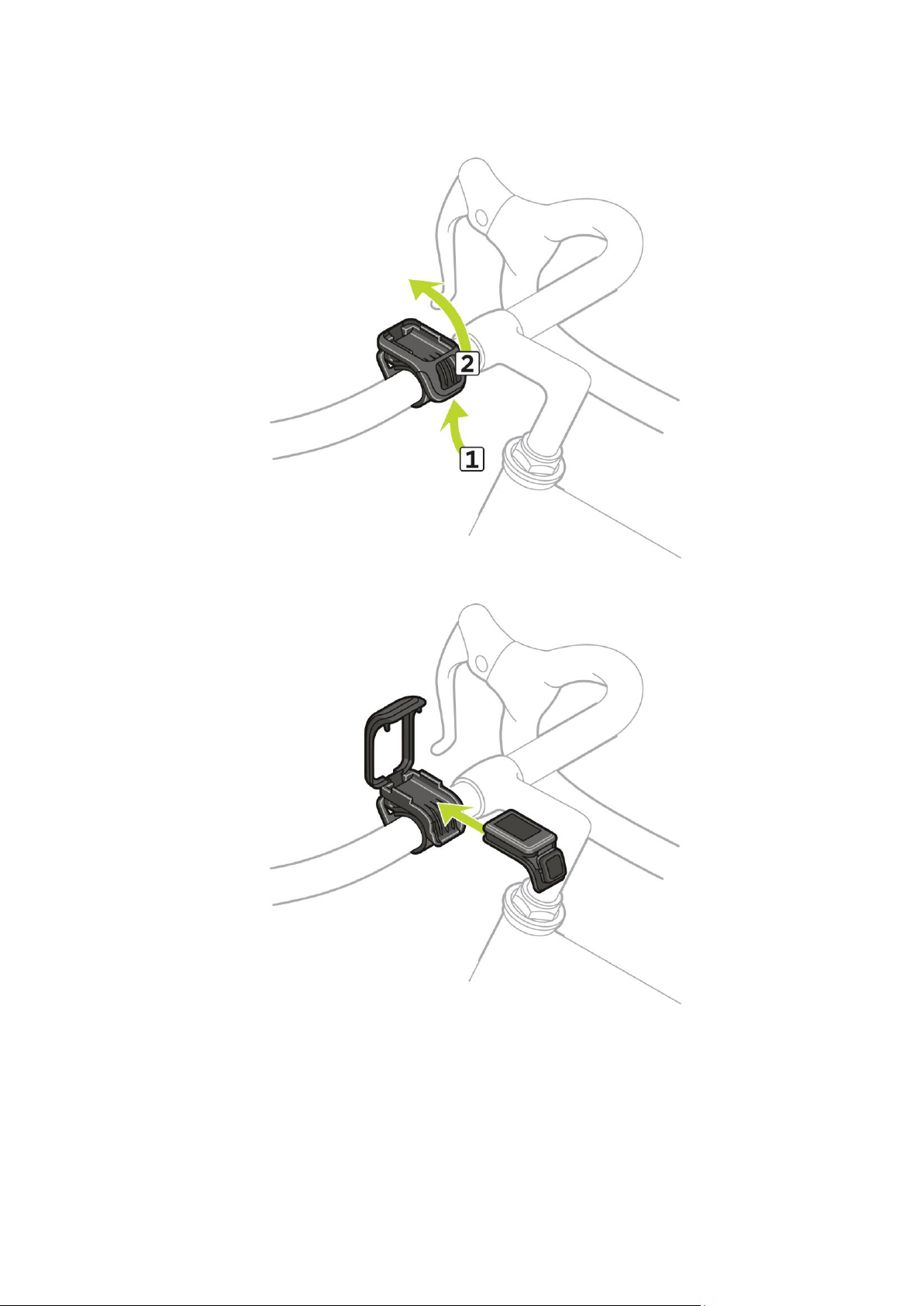
4. Sundejte hodinky z řemínku na zápěstí. Otevřete držák stisknutím, jak je zobrazeno níže.
Zvedněte kryt.
5. Nasuňte hodinky do držáku, jak ukazuje obrázek.
6. Hodinky musí bezpečně zaklapnout na místo.
15
Page 16
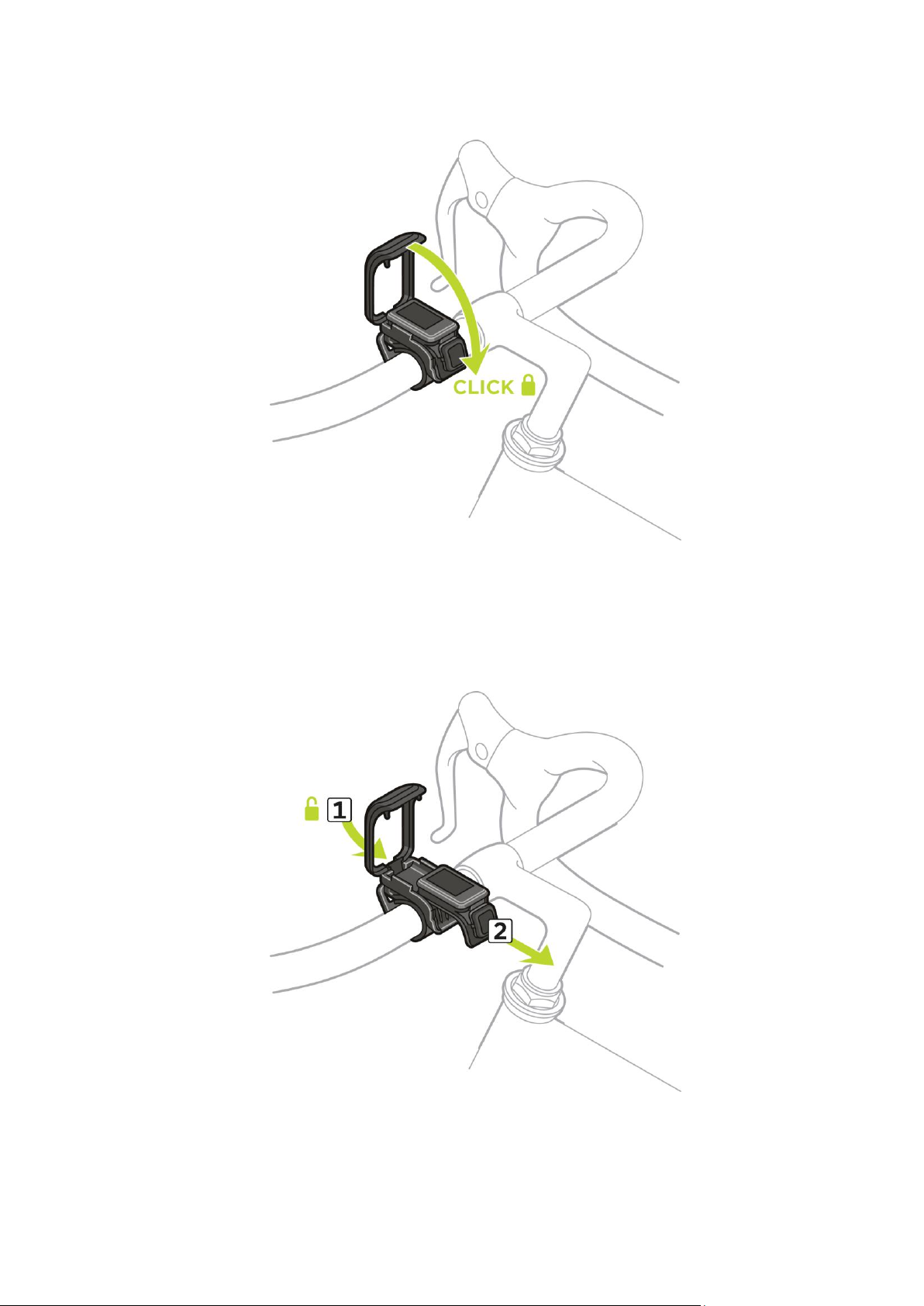
7. Uzavřete držák nad hodinkami. Při zavírání musí zaklapnout. A teď můžete vyrazit na kolo!
Vyjmutí hodinek z držáku
Před nabíjením nebo umístěním do držáku na kolo může být vhodné hodinky vyjmout z držáku.
Sejmutí hodinek z držáku:
1. Otevřete držák stisknutím podle obrázku níže a poté zvedněte víko.
2. Zatlačte hodinky zpět směrem k sobě a uvolněte je z držáku.
3. Vysuňte hodinky ven směrem k sobě a do své dlaně.
16
Page 17
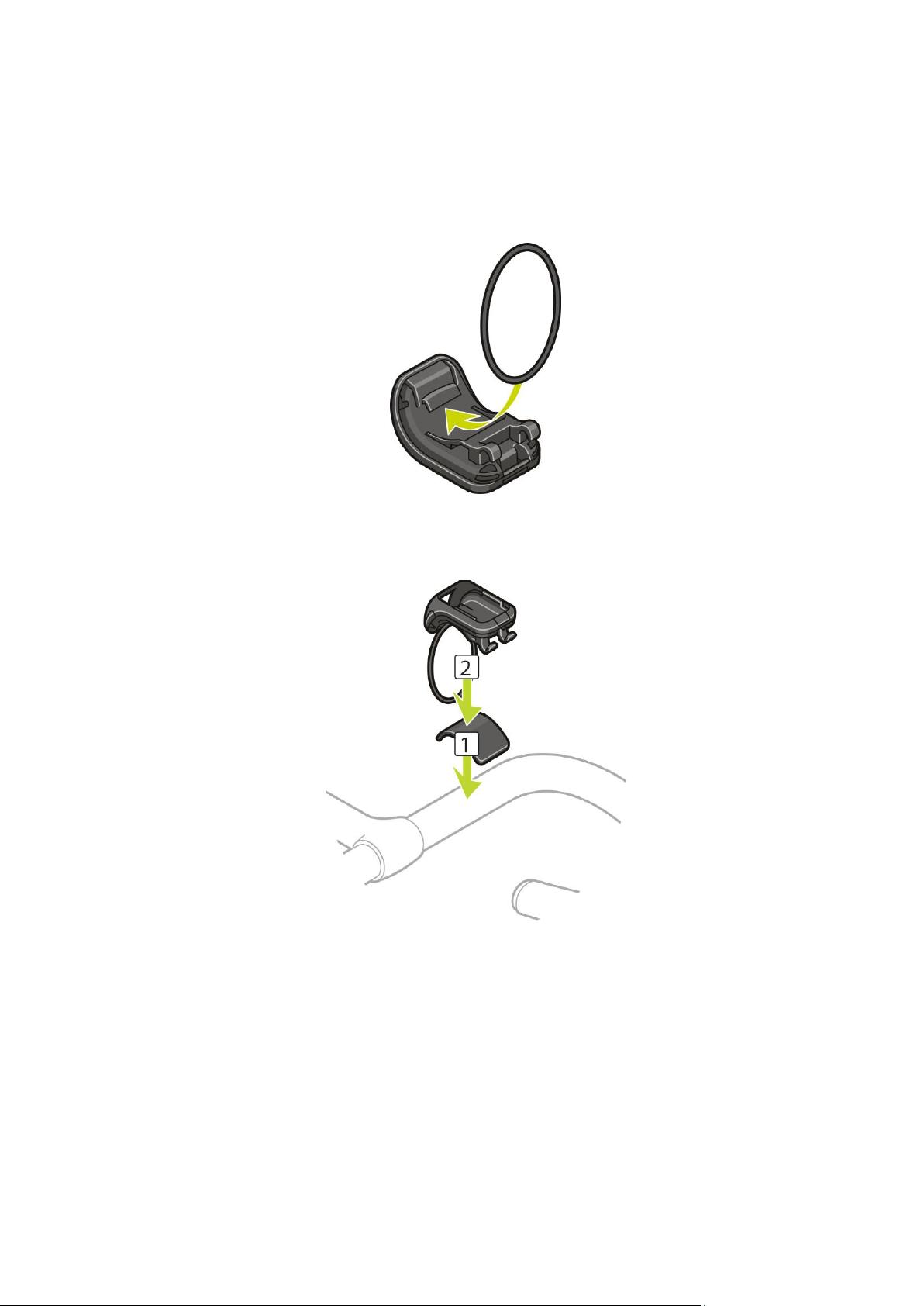
Použití těsnicího kroužku
Pokud ztratíte řemínek k držáku na kolo, můžete hodinky na řídítka připevnit pomocí standardního
těsnicího kroužku.
Chcete-li použít těsnicí kroužek, postupujte následovně:
1. Hodinky otočte a těsnicí kroužek vložte do háčku nejblíže k přední straně hodinek.
2. Najděte kousek gumy, například kousek staré duše z kola. Ten je třeba vložit mezi držák
a řídítka, kde bude bránit sklouznutí.
3. Umístěte držák na řídítka tak, aby byl kousek gumy mezi držákem a řídítky.
4. Otočte těsnicí kroužek kolem řídítek a přetáhněte jej přes zadní háčky.
17
Page 18
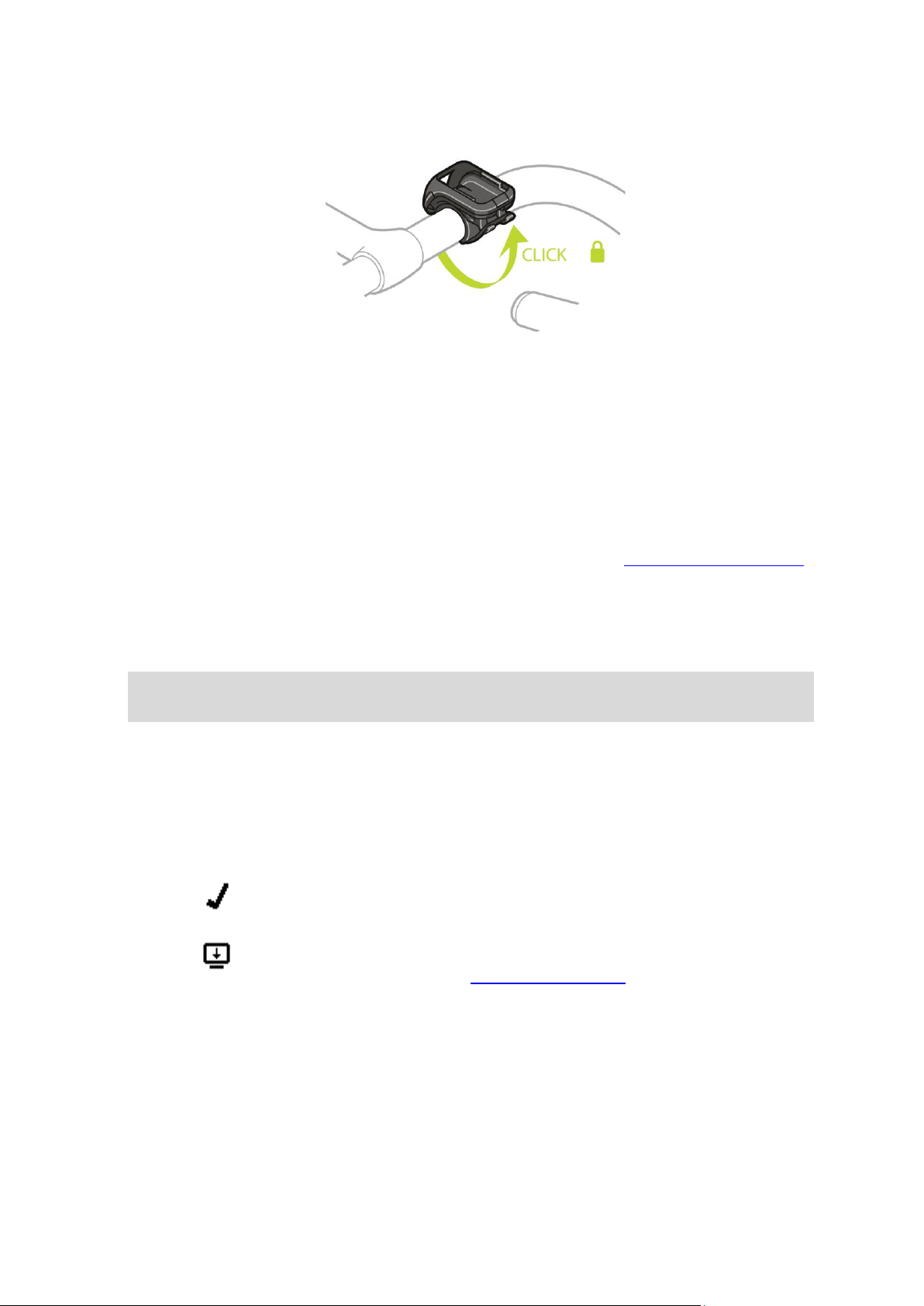
Služba QuickGPSFix v hodinkách je aktuální.
Služba QuickGPSFix v hodinkách není aktuální. Pokud informace
funkce QuickGPSFix v hodinkách nejsou aktuální, budou hodinky
fungovat jako obvykle. Při zahajování aktivity však nalezení pozice
GPS může trvat déle.
Obrazovka O produktu
Na obrazovce s hodinami stiskněte tlačítko DOLŮ. Stiskněte tlačítko NAHORU, dokud v horní části
menu neuvidíte INFORMACE. Stisknutím tlačítka DOPRAVA otevřete obrazovku Informace.
Obrazovka O produktu zobrazuje následující informace:
BATERIE – zbývající energie v baterii hodinek.
Chcete-li baterii nabít, umístěte hodinky do stolní dokovací stanice a připojte stanici k počítači.
ÚLOŽIŠTĚ – množství místa, které je v hodinkách obsazeno.
Jestliže vám dochází místo, připojte hodinky k počítači. Aplikace TomTom MySports Connect
přenese tréninky a aktivity do počítače. Můžete se rozhodnout pro automatické nahrávání
aktivit na váš účet na webových stránkách TomTom MySports nebo na jiné webové stránky podle
vašeho výběru.
Tip: Historie, která je souhrnem vašich posledních 10 tréninků, zůstává v hodinkách. Starší
tréninky se odešlou do aplikace MySports.
QUICKGPS – stav informací služby QuickGPSFix v hodinkách.
Funkce QuickGPSFix vašim hodinkám pomůže rychle najít přesnou pozici, abyste mohli zahájit
svou aktivitu, a pomáhá prodloužit výdrž baterie. Informace služby QuickGPSFix v hodinkách
můžete aktualizovat, když je připojíte k počítači. Aplikace TomTom MySports Connect službu
QuickGPSFix v hodinkách automaticky aktualizuje. Informace služby QuickGPSFix jsou platné po
dobu tří dnů po stažení.
K zobrazení stavu služby QuickGPSFix jsou použity tyto symboly:
VERZE – verze softwaru zařízení. Tyto informace možná budete potřebovat při kontaktování
zákaznické podpory. Pokaždé, když hodinky připojíte k počítači, aplikace TomTom MySports
Connect zkontroluje, zda je pro hodinky k dispozici aktualizace softwaru.
SÉRIOVÉ ČÍSLO – sériové číslo hodinek. Tyto informace možná budete potřebovat při kon-
taktování zákaznické podpory.
18
Page 19

Jak provést obnovení
Částečné obnovení
Částečné obnovení se provede při každém odpojení hodinek od nabíječky nebo počítače.
Částečné obnovení hodinek provedete následujícím způsobem:
1. Připojte hodinky k nabíječce nebo počítači.
Počkejte, až se na hodinkách objeví symbol baterie.
Pokud používáte počítač, počkejte, než aplikace MySports Connect dokončí aktualizaci hodinek.
2. Odpojte hodinky od nabíječky nebo počítače.
Software v hodinkách se restartuje. Tím se provede částečné obnovení hodinek.
Režim obnovení
Režim obnovení umožňuje nainstalovat znovu software v hodinkách, aniž by byla odstraněna osobní
data a nastavení.
Obnovení hodinek pomocí režimu obnovení provedete následujícím způsobem:
1. Umístěte hodinky do dokovací stanice PŘEDTÍM, než ji připojíte k počítači.
2. Na hodinkách stiskněte a podržte tlačítko DOLŮ.*
3. Připojte dokovací stanici k počítači a opakovaně stiskněte tlačítko, dokud se na hodinkách
nezobrazí tomtom.com/reset.
4. Uvolněte tlačítko a počkejte, až se v aplikaci MySports Connect zobrazí možnost Aktualizovat.
5. V aplikaci MySports Connect klikněte na možnost Aktualizovat.
* Pokud port USB na vašem počítači není snadno přístupný, připojte k počítači dokovací bez hodinek.
Poté na obrazovce s hodinami stiskněte tlačítko DOLŮ a současně zasuňte hodinky do dokovací
stanice.
Obnovit nastavení od výrobce
Důležité: Pokud v aplikaci MySports Connect provádíte obnovení nastavení od výrobce, budou
z hodinek vymazána všechna osobní data a nastavení, včetně nastavení odesílání pro aplikaci
MySports Connect. Tuto akci nelze vrátit zpět.
Obnovení nastavení od výrobce byste měli provést pouze jako poslední možné řešení k obnovení
hodinek nebo v případě, že opravdu chcete z hodinek odstranit svá data a nastavení.
Při obnovení nastavení od výrobce bude znovu nainstalován software v hodinkách a budou
odstraněny následující položky:
Vaše aktivity.
Vaše nastavení hodinek.
Vaše nastavení pro odesílání aktivit v aplikaci MySports Connect.
Důležité: Při provádění obnovení nastavení od výrobce neodpojujte hodinky, dokud aplikace
MySports Connect nedokončí obnovování hodinek. Takto akce bude trvat několik minut. Před
odpojením hodinek zkontrolujte zprávy zobrazené v aplikaci MySports Connect a na hodinkách.
Obnovení nastavení hodinek od výrobce provedete následujícím způsobem:
1. Připojte hodinky k počítači a počkejte, než aplikace MySports Connect dokončí jejich
aktualizaci.
2. V aplikaci MySports Connect rozbalte položku NASTAVENÍ.
3. Klikněte na položku OBNOVIT NASTAVENÍ OD VÝROBCE v dolní části aplikace MySports Connect.
Aplikace MySports Connect stáhne nejnovější verzi softwaru pro vaše hodinky.
4. Až se okno aplikace MySports Connect zavře, nechte hodinky připojené.
19
Page 20
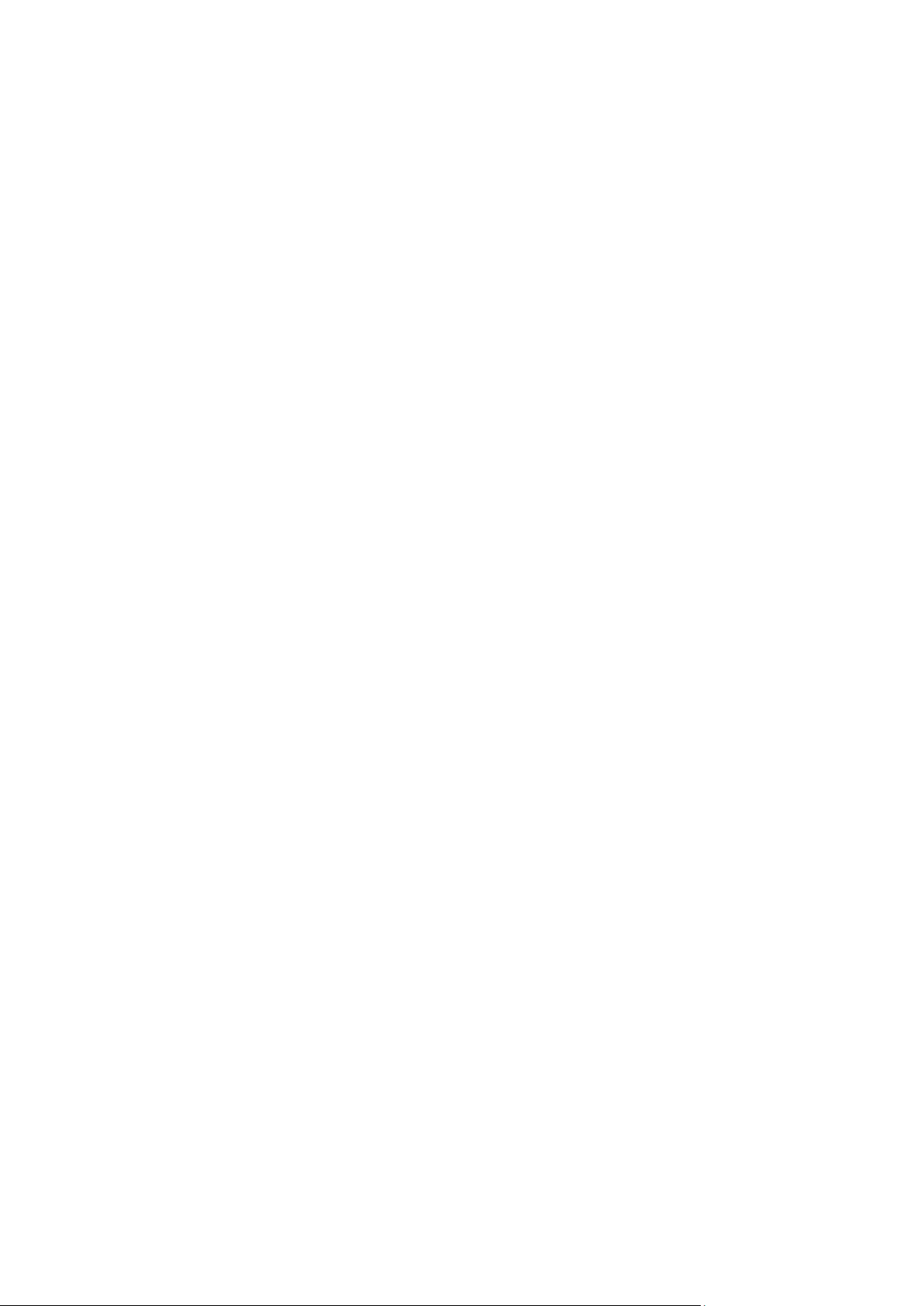
Aplikace MySports Connect nainstaluje software do hodinek.
5. Až se znovu otevře okno aplikace MySports Connect, nechte hodinky připojené.
6. Nastavte hodinky podle pokynů v aplikaci MySports Connect.
20
Page 21
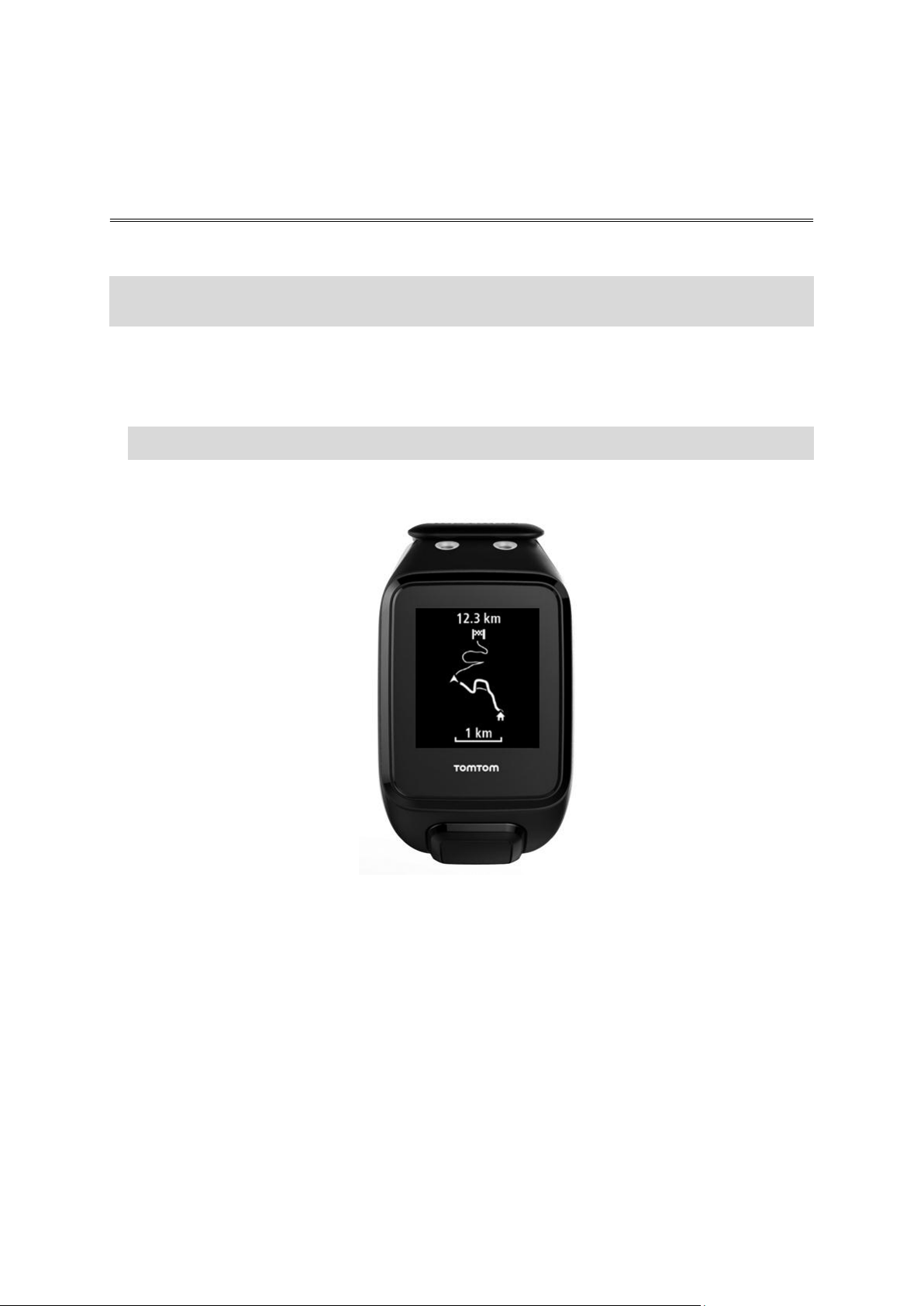
O zobrazení stezek
Zkoumání trasy
Poznámka: K dispozici pro všechny aktivity využívající GPS: Běh / Kolo / Volný styl (Runner3 a
Spark3) a Běh na stezce / Turistika (TomTom Adventurer)
Stezku během aktivity zobrazíte takto:
1. Zahajte aktivitu, která používá stezku, například běh.
2. K zobrazení stezky stiskněte tlačítko DOPRAVA a pak stiskněte tlačítko NAHORU na obrazovce
Srdeční rozsah.
Tip: Pokud byla stezka předem zvolena, zobrazí se automaticky.
Celá stezka se zobrazí jako tenká linie. Uvidíte také začátek aktivity označený ikonou domova,
začátek stezky označený vlaječkou a konec stezky označený ikonou cílové čáry.
Vaše pozice je označena šipkou. Šipka ukazuje, kterým směrem jste otočeni, pokud stojíte
v klidu, nebo kterým směrem jdete, když jste v pohybu. Tlustší čára ukazuje vaši drobečkovou
navigaci zobrazující, kde jste byli.
3. Stisknutím tlačítka DOPRAVA přejdete na zvětšené zobrazení stezky a stisknutím tlačítka
DOLEVA se vrátíte zpět na zmenšené zobrazení.
21
Page 22

Tip: Dole na obrazovce je zobrazeno měřítko a orientace stezky je vždy se severem nahoře.
Sledování nové stezky
Poznámka: K dispozici pro všechny aktivity využívající GPS: Běh / Kolo / Volný styl (Runner3 a
Spark3) a Běh na stezce / Turistika (TomTom Adventurer)
Pomocí hodinek TomTom Adventurer můžete sledovat novou stezku, která byla do hodinek nahrána
z aplikace MySports. Při běhu v terénu uvidíte stejné údaje jako při běžném běhu, ale s doplněnými
informacemi o nadmořské výšce.
Pokud chcete vyběhnout na novou stezku:
1. Stiskněte tlačítko DOPRAVA na obrazovce s hodinami a pak stisknutím tlačítka NAHORU nebo
DOLŮ vyberte BĚH V TERÉNU.
2. Stisknutím tlačítka DOLŮ přejděte na obrazovku NASTAVENÍ a vyberte možnost STEZKY.
Tip: Když jste v NASTAVENÍ, můžete také vybrat tréninkový program, nastavit metriku, vybrat
seznam skladeb nebo zapnout či vypnout mezičasy.
3. Ze seznamu vyberte požadovanou stezku.
Další informace o tom, co na obrazovce vidíte, najdete v části O zobrazení stezek.
Poznámka: Kvůli přesnosti je důležité pravidelně kalibrovat kompas.
Správa stezek pomocí aplikace MySports
Poznámka: K dispozici pro všechny aktivity využívající GPS: Běh / Kolo / Volný styl (Runner3 a
Spark3) a Běh na stezce / Turistika (TomTom Adventurer)
Pomocí aplikace MySports můžete do hodinek TomTom GPS předem nahrát stezku k používání
během aktivity a ke správě stezek.
22
Page 23
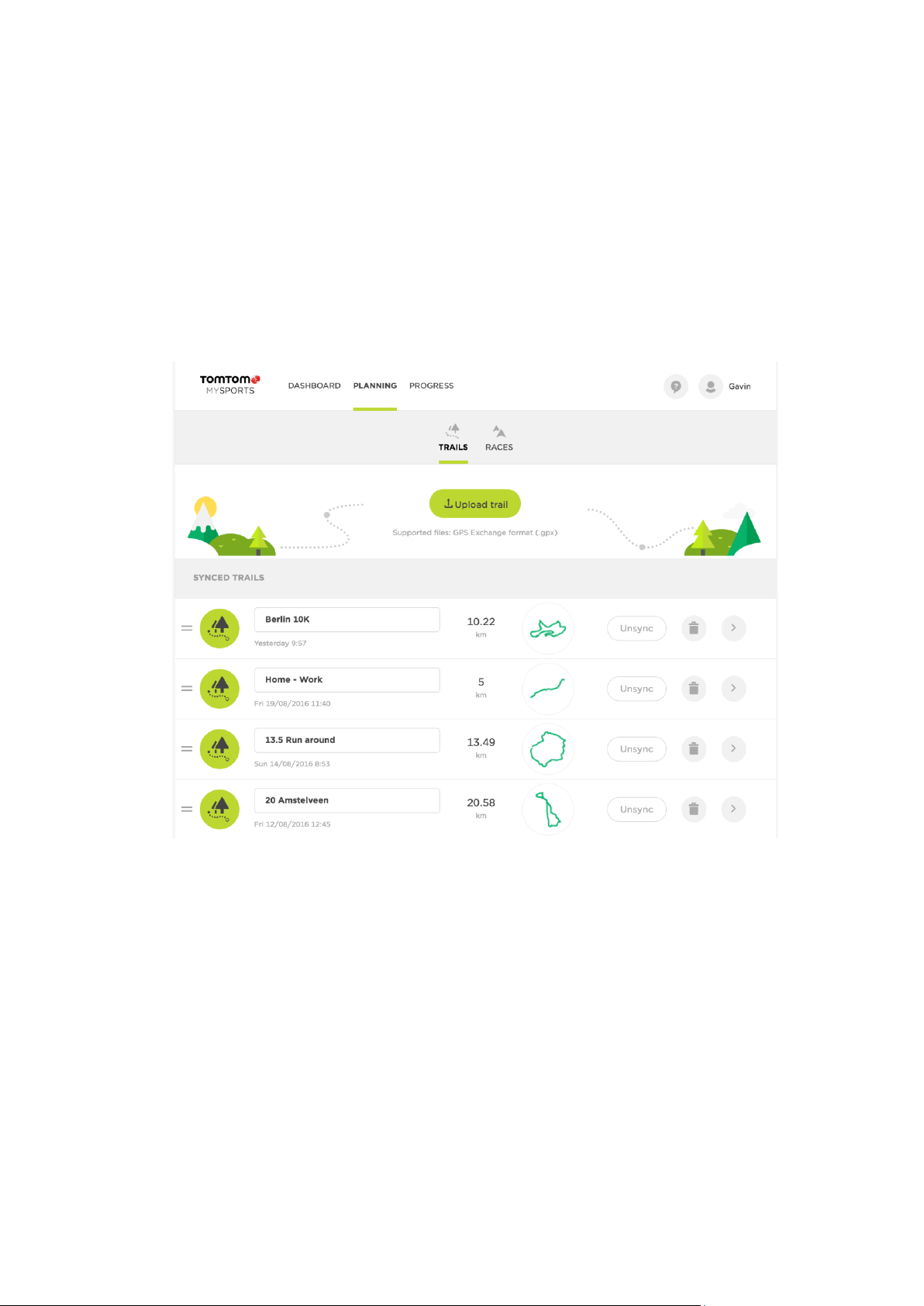
Nahrání stezek z aplikace MySports do hodinek
V hodinkách lze uložit 15 stezek. Všechny změny se automaticky synchronizují pomocí aplikace
MySports Mobile nebo webu MySports.
Nahrání stezky ze souboru GPX
Pokud chcete stezku do hodinek nahrát ze souboru s koncovkou .GPX, postupujte takto:
1. Stáhněte soubor GPX z webu třetí strany, jako je Strava.com, RidewithGPS.com, Mapmyrun.com
apod.
2. Přihlaste se na webu MySports.
3. Klikněte na kartu Plánování.
4. Klikněte na Nahrát stezku.
5. Dvakrát klikněte na soubor GPX v počítači.
MySports stezku nahraje.
6. Pokud chcete změnit název, klikněte na něj.
7. Připojte hodinky k počítači. Stezka se do hodinek automaticky nahraje při synchronizaci.
Převedení aktivity na stezku
Pokud chcete převést dřívější aktivitu s GPS na stezku v hodinkách, postupujte takto:
1. Přihlaste se na webu MySports.
2. Otevřete některou z dřívějších aktivit s GPS.
23
Page 24
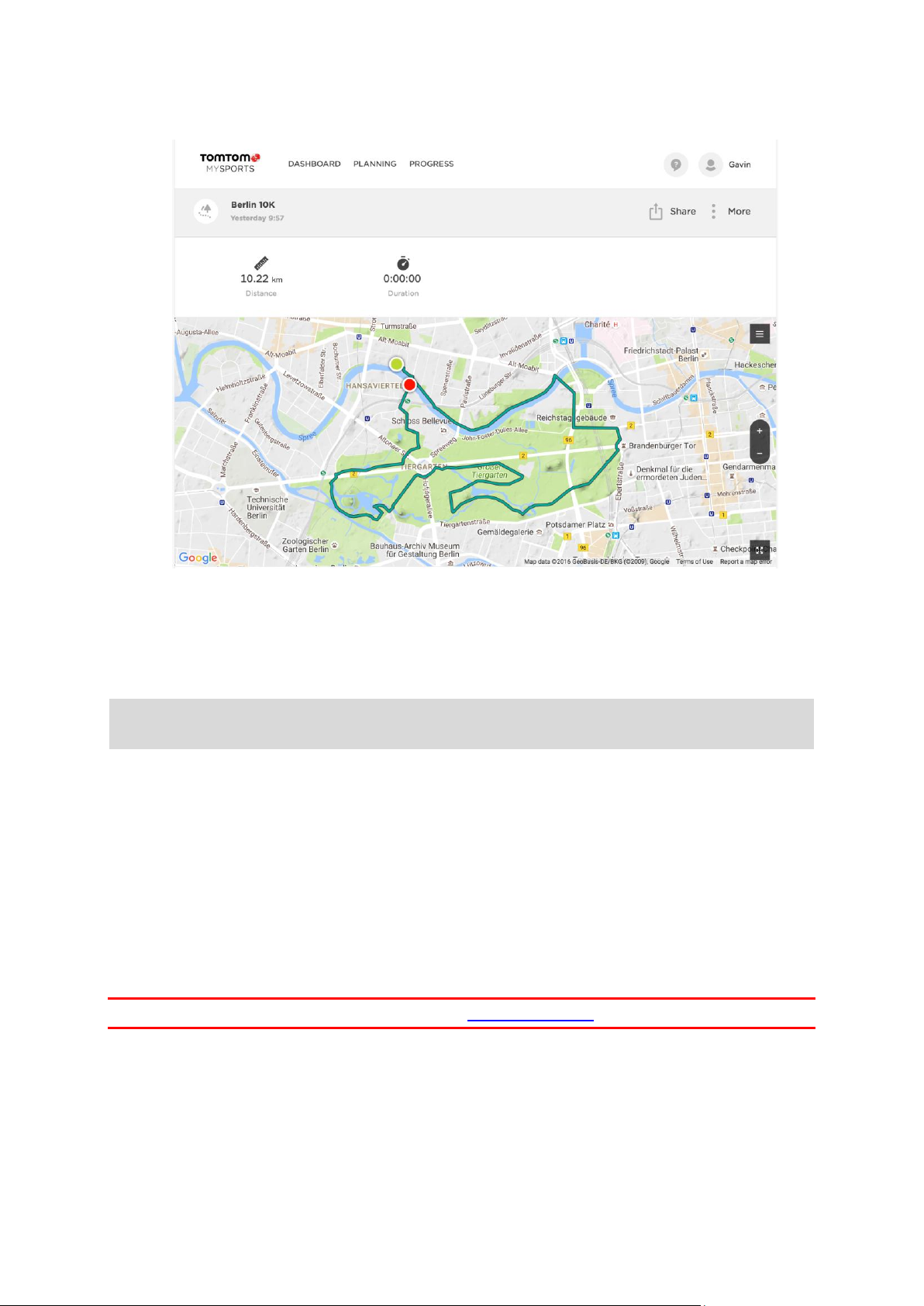
3. Klikněte na možnost Více v pravém horním rohu obrazovky.
4. Klikněte na KOPÍROVAT DO SLOŽKY STEZKY.
Stezka se pak zobrazí na seznamu stezek v sekci PLÁNOVÁNÍ.
5. Připojte hodinky k počítači. Stezka se do hodinek automaticky nahraje při synchronizaci.
Používání drobečkové navigace
Poznámka: K dispozici pro všechny aktivity využívající GPS: Běh / Kolo / Volný styl (Runner3 a
Spark3) a Běh na stezce / Turistika (TomTom Adventurer)
Vaše hodinky TomTom GPS umí zakreslit trasu drobečkové navigace pro všechny aktivity využívající
GPS. Drobečková navigace umožňuje zobrazit přehled vaší trasy a porozumět krokům, které jsou
nezbytné pro návrat do výchozího bodu.
Drobečková navigace zobrazuje následující informace:
Vaše aktuální pozice podle GPS je zobrazena šipkou uprostřed obrazovky.
Váš výchozí bod je zobrazen ikonou domova.
Šipka ukazuje, kterým směrem jste otočeni, pokud stojíte v klidu, nebo kterým směrem jdete,
když jste v pohybu.
Drobečková navigace je zobrazena tak, že je sever vždy nahoře.
Můžete přepínat mezi detailním zobrazením a přehledem v závislosti na celkové délce trasy
drobečkové navigace.
Důležité: Pokud hodinky používáte poprvé, musíte kalibrovat kompas.
Pokud chcete použít drobečkovou navigaci:
1. Na obrazovce s hodinami stiskněte tlačítko DOPRAVA a vyberte aktivitu, která využívá GPS,
například běh.
24
Page 25

2. Po zahájení aktivity stisknutím tlačítka DOPRAVA zkontrolujete svůj srdeční tep, pokud máte
hodinky Cardio, a automaticky uvidíte drobečkovou navigaci.
Další informace o tom, co na obrazovce vidíte, najdete v části O zobrazení stezek.
Používání kompasu
Poznámka: K dispozici pro všechny aktivity využívající GPS: Běh / Kolo / Volný styl (Runner3 a
Spark3) a Běh na stezce / Turistika (TomTom Adventurer)
Vaše hodinky TomTom GPS mají kompas, abyste okamžitě viděli, kterým směrem míříte. To se
obzvláště hodí, když se nepohybujete, protože otáčením hodinek zjistíte směr.
1. Na obrazovce s hodinami stiskněte tlačítko DOPRAVA a vyberte aktivitu, která využívá GPS,
například běh.
2. Po zahájení aktivity stiskněte na obrazovce aktivity tlačítko DOPRAVA a pak NAHORU.
Tip: Pokud sledujete stezku, stačí stisknout tlačítko NAHORU.
Kompas zobrazí váš aktuální směr, v tomto příkladu severovýchod.
25
Page 26

Kompas funguje nejlépe, když jsou hodinky vodorovně. Pokud kompas nezobrazuje správný směr,
musíte kompas kalibrovat.
Poznámka: Kompas nemusí správně fungovat, když jsou hodinky blízko magnetického předmětu,
například když jsou připevněné na ocelová řídítka kola.
Kalibrace kompasu
Kvůli zachování přesnosti je důležité kompas pravidelně kalibrovat.
Při kalibraci kompasu postupujte následovně:
1. Na obrazovce s hodinami stisknutím tlačítka DOLŮ přejděte do nabídky NASTAVENÍ.
2. Vyberte možnost SNÍMAČE a stiskněte tlačítko DOPRAVA.
3. Vyberte možnost KOMPAS a stiskněte tlačítko DOPRAVA.
4. Sundejte si hodinky z ruky a otočte je kolem každé ze tří os podle následujících pokynů:
a. Jedno kompletní otočení do strany.
26
Page 27

b. Jedno kompletní otočení dopředu.
c. Jedno kompletní otočení s obrazovkou otočenou směrem k vám.
Kroky a–c opakujte tak dlouho, dokud nebude kompas nakalibrován. Po dokončení kalibrace
vás hodinky upozorní a zobrazí se symbol zaškrtnutí.
Pokud se chcete podívat na video, jak hodinky nakalibrovat, přejděte na web
https://youtu.be/6pnQResxJRU
27
Page 28

V této části příručky jsou popsány funkce, které jsou specifické pro hodinky TomTom Adventurer.
Typy aktivit pro Adventurer
Běh na stezce
Hodinky TomTom Adventurer můžete používat pro běh na stezce. Při běhu uvidíte stejné metriky
jako při běžném běhu, ale s doplněnými informacemi o nadmořské výšce:
3D vzdálenost
Sklon
Nadmořská výška
Výstup
Celkové stoupání
Pokud chcete vyběhnout na stezku:
1. Počkejte na signál GPS, pak stiskněte tlačítko DOPRAVA na obrazovce s hodinami a pak
stisknutím tlačítka NAHORU nebo DOLŮ vyberte možnost BĚH V TERÉNU.
1. Stisknutím tlačítka DOPRAVA zahájíte běh v terénu.
2. Při běhu můžete posouváním nahoru nebo dolů zobrazit řadu metrik.
3. K zobrazení stezky stiskněte tlačítko DOPRAVA a pak stiskněte tlačítko NAHORU na obrazovce
Srdeční rozsah.
Tip: Pokud byla stezka předem zvolena, zobrazí se automaticky.
Další informace o tom, co na obrazovce vidíte, najdete v části O zobrazení stezek.
Poznámka: Kvůli přesnosti je důležité pravidelně kalibrovat kompas.
Poznámka: Pokud jsou hodinky špinavé nebo mokré, vyčistěte otvory kolem barometru, aby mohl
přesně měřit tlak.
Turistika
Hodinky TomTom Adventurer můžete využít pro túru po stezce. Během túry uvidíte informace
včetně následujících:
3D vzdálenost
Sklon
Nadmořská výška
Výstup
Celkové stoupání
Průměrné tempo
Tip: Při turistice mají hodinky výdrž baterie až 24 hodin, pokud jste aktualizovali funkci
QuickGPSfix. Pokud nepoužíváte hudební funkci ani neustálé sledování srdečního tepu, mělo by
jedno nabití vydržet na několik dlouhých túr přesahujících 6 hodin během dlouhého víkendu.
Pokud chcete vyrazit na túru:
1. Stiskněte tlačítko DOPRAVA na obrazovce s hodinami a pak stisknutím tlačítka NAHORU nebo
DOLŮ vyberte možnost TÚRA.
1. Stisknutím tlačítka DOPRAVA zahájíte túru.
2. Při túře můžete posouváním nahoru nebo dolů zobrazit řadu metrik.
28
Page 29

3. K zobrazení stezky stiskněte tlačítko DOPRAVA a pak stiskněte tlačítko NAHORU na obrazovce
Srdeční rozsah.
Tip: Pokud byla stezka předem zvolena, zobrazí se automaticky.
Další informace o tom, co na obrazovce vidíte, najdete v části O zobrazení stezek.
Poznámka: Kvůli přesnosti je důležité pravidelně kalibrovat kompas.
Poznámka: Pokud jsou hodinky špinavé nebo mokré, vyčistěte otvory kolem barometru, aby mohl
přesně měřit tlak.
Lyžování a jízda na snowboardu
Poznámka: K dispozici pouze u hodinek TomTom Adventurer.
Hodinky TomTom Adventurer můžete používat pro lyžování a jízdu na snowboardu. Při používání
těchto aktivit můžete získat přehled celého svého dne na sjezdovce. Při zvolení lyžování nebo jízdy
na snowboardu uvidíte stejné informace, ale pokud v jeden den děláte oba sporty, můžete mít při
zvolení samostatných aktivit oddělené statistiky.
Při lyžování nebo jízdě na snowboardu můžou hodinky detekovat, kdy jste na sjezdovce a kdy jste
v lanovce.
Pokud chcete jezdit na lyžích nebo na snowboardu:
1. Stiskněte tlačítko DOPRAVA na obrazovce s hodinami a pak stisknutím tlačítka NAHORU nebo
DOLŮ vyberte možnost LYŽE nebo SNOWBOARD.
1. Když jste na sjezdovce, můžete stisknutím tlačítka NAHORU nebo DOLŮ dokola přepínat mezi
metrikami jako:
Celková doba trvání
Celková vzdálenost
Srdeční tep
Rychlost
Nadmořská výška
Změna nadmořské výšky (delta)
Sestup (celkový souhrnný)
Počet jízd
2. Když jste na vleku, hodinky zobrazují souhrn předchozího sjezdu včetně těchto metrik:
Číslo jízdy
Maximální rychlost
Sestup (souhrnný pro daný sjezd)
Maximální sklon vaší trasy
Zobrazení souhrnu ukončíte stisknutím libovolného tlačítka.
Poznámka: Kvůli přesnosti je důležité pravidelně kalibrovat kompas.
Pokud chcete změnit metriky zobrazené při lyžování nebo jízdě na snowboardu:
1. Stiskněte tlačítko DOPRAVA na obrazovce s hodinami a pak stisknutím tlačítka NAHORU nebo
DOLŮ vyberte možnost LYŽE nebo SNOWBOARD.
2. Stisknutím tlačítka DOLŮ přejděte na obrazovku NASTAVENÍ a vyberte možnost METRIKY.
Tip: Když jste v NASTAVENÍ, můžete také vybrat seznam skladeb nebo zapnout či vypnout
mezičasy.
1. Další informace najdete v části Výběr zobrazovaných údajů.
29
Page 30

Sledování aktivity
Sledování aktivity
Pomocí hodinek TomTom GPS můžete sledovat svou aktivitu. Několik příkladů toho, co se dá
provádět:
Sledujte kroky, čas strávený fyzickou aktivitou, spálené kalorie a vzdálenost, kterou jste urazili.
Nastavte denní cíl pro jeden z těchto údajů na hodinkách.
Použijte týdenní cíl, který se automaticky vytvoří na základě vašeho denního cíle vynásobeného
7.
Podívejte se na svůj denní a týdenní pokrok pro nastavený cíl.
Nahrávejte údaje o sledování aktivit na webovou stránku TomTom MySports a do mobilní
aplikace TomTom MySports.
Přesnost sledování aktivity
Účelem sledování aktivity je poskytovat informace na podporu aktivního a zdravého životního stylu.
Hodinky využívají snímače, které sledují váš pohyb. Poskytovaná data a informace slouží jako co
nejvěrnější odhad vaší aktivity, ale nemusí být zcela přesné, včetně údajů o krocích, spánku,
vzdálenostech a kaloriích.
Nastavení denního cíle aktivity
Ve výchozím nastavení je sledování aktivity ZAPNUTÉ a jako cíl je automaticky přednastaveno
10 000 kroků. Pokud chcete změnit nebo nastavit cíl sledování aktivity pro daný den, postupujte
takto:
1. Na obrazovce s hodinami otevřete stisknutím tlačítka DOLŮ menu NASTAVENÍ.
2. Vyberte položku MĚŘIČ.
3. Vyberte položku CÍLE.
4. Vyberte cíl, který chcete nastavit: KROKY, ČAS, KALORIE nebo VZDÁLENOST.
5. Stiskněte tlačítko DOPRAVA.
6. Nastavte počet kroků, které chcete ujít, nebo jiný cíl.
7. Stisknutím tlačítka DOPRAVA se vrátíte na obrazovku MĚŘIČ.
8. Dvojitým stisknutím tlačítka DOLEVA se vrátíte na obrazovku s hodinami.
Tip: Jako příklady typických cílů může posloužit 30 minut aktivního času za den nebo 10 000
kroků za den.
Poznámka: Pokud není zapnutý budík, zobrazí se po dosažení cíle na obrazovce hodinek
odznak a rozezní se upozornění.
Vypnutí sledování aktivity
Pokud chcete vypnout sledování aktivity, postupujte takto:
1. Na obrazovce s hodinami otevřete stisknutím tlačítka DOLŮ menu NASTAVENÍ.
2. Vyberte položku MĚŘIČ.
3. Vyberte položku CÍLE.
4. Na obrazovce CÍLE vyberte položku VYP.
30
Page 31

Sledování aktivity
Pokud se chcete podívat, jak aktivní jste byli, postupujte takto:
1. Na obrazovce s hodinami se stisknutím tlačítka DOLEVA zobrazí váš pokrok na cestě k cíli.
2. Stisknutím tlačítka NAHORU nebo DOLŮ zobrazíte vzdálenost, čas nebo kalorie podle toho, jaké
cíle jste nastavili.
3. Chcete-li vidět počet kroků za týden, stiskněte znovu tlačítko DOLEVA.
4. Dvojitým stisknutím tlačítka DOPRAVA se vrátíte na obrazovku s hodinami.
31
Page 32

Informace o sledování spánku
Sledování spánku
Pomocí hodinek TomTom GPS můžete sledovat, jak dlouho spíte. Několik příkladů toho, co se dá
provádět:
Sledujte, jak dlouho spíte každý den, týden, měsíc nebo rok.
Údaje o sledování spánku můžete nahrát na webovou stránku TomTom MySports a do mobilní
aplikace TomTom MySports.
Měření spánku probíhá na základě pohybu a je založeno na předpokladu, že pokud se odpoledne
nebo večer po určitém čase nehýbete, tak spíte.
Den se „restartuje“ v 16:00 a od té doby se počítá nová „noc“.
Přesnost sledování aktivity
Účelem sledování aktivity je poskytovat informace na podporu aktivního a zdravého životního stylu.
Hodinky využívají snímače, které sledují váš pohyb. Poskytovaná data a informace slouží jako co
nejvěrnější odhad vaší aktivity, ale nemusí být zcela přesné, včetně údajů o krocích, spánku,
vzdálenostech a kaloriích.
Sledování spánku
Pokud chcete sledovat spánek, je třeba nosit hodinky TomTom GPS během spánku.
Sledování spánku je ve výchozím nastavení ZAPNUTÉ. Toto nastavení můžete změnit v části MĚŘIČ
v menu NASTAVENÍ.
Pokud chcete vědět, jak dlouho jste předešlou noc spali, stiskněte na obrazovce s hodinami tlačítko
DOLEVA a poté NAHORU.
Stiskněte tlačítko DOLEVA a podívejte se na souhrnný údaj o době spánku za daný týden.
Monitorování spánku pomocí mobilní aplikace
Svou spánkovou aktivitu můžete nahrát na web TomTom MySports i do mobilní aplikace TomTom
MySports.
Zobrazení spánkové aktivity v mobilní aplikaci
1. V telefonu nebo tabletu vyberte možnost Pokrok.
2. Vyberte panel Spánek.
3. Potáhnutím prstem přecházejte mezi grafy zobrazujícími dobu dnešního spánku a dobu
včerejšího spánku.
4. Zvolením položky Den, Týden, Měsíc nebo Rok zobrazte grafy spánku pro dané období.
32
Page 33

Hudba
Hudba
Do hodinek TomTom GPS si můžete uložit hudbu a poslouchat ji během aktivit. Po spárování se
sluchátky a zahájení aktivity se zobrazí hudební obrazovka.
Párování sluchátek s hodinkami
Nošení sluchátek
Jak dostat hudbu do hodinek
Přehrávání hudby
Poznámka: Hudba není k dispozici u všech modelů hodinek.
Nabíjení dodaných sluchátek
Některé hodinky TomTom GPS se dodávají s vlastními sluchátky na poslech hudby.
Tip: Dodaná sluchátka mají baterie nabité přibližně na 50 % kapacity.
Poznámka: Sluchátka lze nabíjet také prostřednictvím portu USB počítače, není je však možné
používat jako sluchátka k počítači.
Chcete-li používat sluchátka dodaná s hodinkami, postupujte takto:
1. Otevřete kryt zásuvky USB.
2. Připojte kabel USB.
3. Zapojte druhý konec kabelu USB do počítače nebo nástěnné nabíječky a zapněte zdroj napájení.
Sluchátka se nyní nabíjejí . Nabití zcela vybitých sluchátek trvá 2,5 hodiny.
33
Page 34

Poznámka: Když je kryt zásuvky USB otevřený, dejte pozor, aby se do zásuvky nedostala špína,
písek nebo voda apod.
Párování sluchátek s hodinkami
Některé hodinky TomTom GPS se dodávají s vlastními sluchátky na poslech hudby. Místo nich
můžete k poslechu hudby z hodinek používat většinu sluchátek nebo reproduktorů s rozhraním
Bluetooth.
Tip: Pokud chcete použít nebo koupit svá vlastní sluchátka, podívejte se na webu
tomtom.com/support do nejčastějších dotazů. Tam v sekci Kompatibilní sluchátka najdete
příslušný seznam.
Pokud chcete dodaná sluchátka Bluetooth spárovat s hodinkami, postupujte takto:
1. VYPNĚTE sluchátka.
2. Do režimu párování vstoupíte podržením středního tlačítka na ovládání sluchátek po dobu
10 sekund.
Tip: Když jsou sluchátka v režimu párování, blikají střídavě modré a červené kontrolky.
34
Page 35

Můžete si také vložit pouze jedno sluchátko do jednoho ucha, abyste během párování slyšeli
zvukovou zpětnou vazbu.
3. Na obrazovce s hodinami stiskněte tlačítko NAHORU.
Hodinky vyhledají sluchátka.
4. Pokud jsou nalezena pouze jedna sluchátka, začne párování.
Poznámka: Pokud jsou nalezena více než jedna sluchátka, přesuňte se alespoň 10 m od
ostatních sluchátek.
5. Když párování hodinek se sluchátky úspěšně proběhne, zobrazí se u názvu vašich sluchátek
zaškrtnutí.
Nyní můžete začít poslouchat hudbu, která se přehrává z hodinek!
35
Page 36

Když zahájíte aktivitu, uvidíte hudební obrazovku s aktuálním seznamem skladeb.
Důležité: Pokud párování neproběhne úspěšně, sluchátka VYPNĚTE a zkuste to znovu.
Výměna koncovek sluchátek
Některé hodinky TomTom GPS se dodávají s vlastními sluchátky na poslech hudby.
Dodaná sluchátka mají nasazené koncovky střední nebo velké velikosti, přičemž v krabici najdete
zbývající velikosti.
Pokud chcete koncovky u dodaných sluchátek vyměnit za správnou velikost, koncovku stáhněte ze
sluchátka a nahraďte za jinou podle obrázku níže:
Nošení sluchátek
Chceme se ujistit, že vám sluchátka dobře sedí a neobtěžují vás během různých aktivit.
Dodaná sluchátka si nasaďte následujícím způsobem:
1. Držte koncovky sluchátek tak, aby koncovka s označením L byla z vašeho pohledu vlevo
a koncovka s označením R vpravo.
Tip: Když jsou koncovky L a R ve správné pozici, je možné vložit sluchátka do uší.
2. Sluchátka zvedněte a veďte je ZEZADU přes hlavu tak, aby vám kabel seděl za hlavou a za
krkem. Kabely byste měli mít za ušima, jak ukazuje obrázek níže.
3. Vložte koncovky sluchátek do uší a poté utáhněte kabel, aby sluchátka dobře přiléhala.
36
Page 37

Jak dostat hudbu do hodinek
Do hodinek TomTom GPS si můžete uložit hudbu a poslouchat ji během aktivit. Hodinky podporují
následující typy hudebních souborů:
MP3
Vzorkovací frekvence: 16–48 KHz
Přenosová rychlost: 8–320 kb/s
Mono/stereo kanály a joint-stereo.
Interpret, název a délka skladby se zobrazují pro následující jazyky: angličtina, čeština,
dánština, němčina, španělština, francouzština, italština, nizozemština, norština, polština,
portugalština, finština a švédština. Ostatní jazyky se zobrazí správně, jen pokud jsou použité
znaky dostupné v podporovaném jazyce.
AAC
Podporovány jsou formáty MPEG2, MPEG4 AAC-LC a HE-AACv2.
Vzorkovací frekvence: až 48 KHz
Přenosová rychlost: až 320 kb/s
Podporovány jsou mono / stereo / dual mono.
Interpret, název a délka skladby u formátu AAC nejsou podporovány.
Hodinky nepodporují žádné soubory s DRM.
Odesílání a synchronizace hudby
Z počítače můžete do hodinek nahrát celé seznamy hudebních skladeb z aplikací iTunes a Windows
Media Player.
Poznámka: Seznamy skladeb nelze synchronizovat pomocí mobilní aplikace MySports.
Synchronizaci seznamů hudebních skladeb s vašimi hodinkami provedete následujícím způsobem:
1. Připojte hudební hodinky k počítači.
Otevře se aplikace MySports Connect a zkontroluje aktualizace.
2. V aplikaci MySports Connect vyberte kartu HUDBA.
Aplikace MySports Connect najde seznamy hudebních skladeb ve vašem počítači a zobrazí je na
levé straně. Pokud v přehledu nevidíte všechny seznamy skladeb z vašeho počítače, klikněte na
možnost PROHLEDAT.
3. Pro kopírování seznamu skladeb do hodinek klikněte na + vedle seznamu skladeb.
Nyní můžete začít přehrávat seznamy skladeb v hodinkách.
Kolik hudby se do hodinek vejde?
Hodinky mají na hudbu kapacitu přibližně 3 GB. V závislosti na velikosti skladeb to představuje
dostatek místa na přibližně 500 skladeb.
Přehrávání hudby
Do hodinek TomTom GPS si můžete uložit hudbu a poslouchat ji během aktivit.
Zapnutí a vypnutí sluchátek
1. Stisknutím prostředního tlačítka na 2 sekundy sluchátka zapnete – dvakrát zabliká modrá
kontrolka.
37
Page 38

2. Stisknutím prostředního tlačítka na 3 sekundy sluchátka vypnete – dvakrát zabliká červená
PŘEHRÁT
Stisknutím prostředního tlačítka přehrajete hudbu.
POZASTAVIT
Stisknutím prostředního tlačítka pozastavíte hudbu.
Tip: Další možností, jak pozastavit skladbu, je stisknout tlačítko
NAHORU.
ZVÝŠIT HLASITOST
Stisknutím tlačítka vpravo podle obrázku výše zvýšíte hlasitost.
SNÍŽIT HLASITOST
Stisknutím tlačítka vlevo podle obrázku výše snížíte hlasitost.
DALŠÍ SKLADBA
Podržením tlačítka vpravo na 2 sekundy přejdete na další skladbu.
PŘEDCHOZÍ
SKLADBA
Podržením tlačítka vlevo na 2 sekundy přejdete na předchozí skladbu.
kontrolka.
Používání ovládacích prvků sluchátek
Pokud chcete přehrávat hudbu pomocí ovládacích prvků na dodaných sluchátkách, postupujte takto:
Používání hodinek
Chcete-li na hodinkách přehrávat hudbu, postupujte následovně:
1. Zapněte sluchátka podle pokynů, které byly spolu se sluchátky dodány.
2. Na obrazovce s hodinami stiskněte tlačítko NAHORU.
Začne se přehrávat skladba.
38
Page 39

3. Stisknutím tlačítka NAHORU pozastavíte skladbu.
Poznámka: Hudbu nelze přehrávat při plavání nebo používání stopek.
4. Pokud chcete vybrat další skladbu, stiskněte tlačítko DOPRAVA.
5. Pokud se přehrají více než 3 sekundy skladby, tak se stisknutím tlačítka DOLEVA skladba spustí
znovu. Opětovným stisknutím tlačítka DOLEVA přejdete na předchozí skladbu.
Tip: Při probíhající aktivitě najdete obrazovku hudebního přehrávače v horní části seznamu
údajů. Ovládání přehrávače zůstává stejné.
Tip: Pokud chcete vybrat seznam hudebních skladeb, stiskněte tlačítko DOLŮ, jakmile při
zahájení aktivity uvidíte zprávu JÍT. Mezi seznamy skladeb můžete také vybírat v menu
Nastavení, když neprovádíte žádnou aktivitu, nebo stisknutím tlačítka DOLŮ při pozastaveném
přehrávání.
Zálohování hudby na hodinkách
Zálohování hudby na hodinkách provedete následujícím způsobem:
Windows
1. Připojte hodinky k počítači.
2. Stiskněte klávesu s logem Windows + E.
3. V seznamu Zařízení s vyměnitelným úložištěm dvakrát klikněte na své hodinky. Hodinky by měly
být označeny jako HUDBA.
Poznámka: Hodinky nemusí být označeny žádným štítkem ani názvem; mohou být označeny
pouze písmenem disku.
4. Dvakrát klikněte na složku MySportsConnect.
5. Pravým tlačítkem klikněte na složku Hudba a vyberte možnost Kopírovat.
6. Vyberte v počítači umístění, kam chcete zálohu uložit, klikněte na ně pravým tlačítkem a zvolte
možnost Vložit.
Obnovení hudby na hodinkách provedete následujícím způsobem:
1. Klikněte na ikonu MySports Connect v oznamovací oblasti a klikněte na možnost Ukončit.
2. Připojte hodinky k počítači.
3. Stiskněte klávesu s logem Windows.
4. Zálohovanou složku Hudba zkopírujte zpět do složky MySports Connect na hodinkách.
5. Restartujte aplikaci MySports Connect z menu Všechny programy > TomTom.
Mac
1. Připojte hodinky k počítači.
2. Spusťte aplikaci Finder.
3. V postranním panelu aplikace Finder vyberte hodinky. Měly by být označené jako HUDBA.
4. Dvakrát klikněte na složku MySportsConnect.
5. Klikněte s tlačítkem Control (klikněte pravým tlačítkem) na složku Hudba a vyberte možnost
Kopírovat „Hudba“.
6. Vyberte v počítači Mac umístění, kam chcete zálohu uložit, klikněte na ně s tlačítkem Control
(klikněte pravým tlačítkem) a zvolte možnost Vložit položku.
Obnovení hudby na hodinkách provedete následujícím způsobem:
1. Připojte hodinky k počítači.
2. Spusťte aplikaci Finder.
39
Page 40

3. Klikněte na ikonu MySports Connect na stavovém panelu a klikněte na možnost Ukončit.
4. Zálohovanou složku Hudba zkopírujte zpět do složky MySports Connect na hodinkách.
5. Restartujte aplikaci MySports Connect z aplikace Launchpad nebo ze složky Aplikace.
Hlasový trenér
Při přehrávání hudby vás důležitými fázemi tréninku provede hlasový trenér.
Hlasový trenér je ve výchozím nastavení zapnutý, přičemž ho uslyšíte vždy, když hodinky zapípají
nebo zabzučí při doručení zprávy, která vyžaduje vaši pozornost. Když posloucháte hudbu, bzučák
na hodinkách není slyšet. Hodinky tedy hudbu přeruší krátkou zprávou.
Obecné pokyny:
Režimy Hodinky připraveny, Demo režim a Bluetooth nefungují při plavání.
Pokyny tréninkového partnera:
Zóna: v zóně, nad zónou, pod zónou.
Cíl: při 50 %, 90 % 100 % a 110 % cíle.
Závod: vedení, zaostávání, prohra, výhra.
Poznámka: Hlasového trenéra můžete vypnout tak, že stisknutím tlačítka DOLŮ otevřete menu
NASTAVENÍ, poté vyberete položku PROFIL a stisknutím tlačítka DOPRAVA otevřete menu
PROFIL. Stiskněte tlačítko HLAS a vyberte položku ŽÁDNÝ.
Pomocí stejné položky HLAS v menu PROFIL také změníte jazyk hlasového trenéra.
Odstraňování problémů se sluchátky
Některé hodinky TomTom GPS se dodávají s vlastními sluchátky na poslech hudby.
Pokud v hudbě zaznamenáte přerušení nebo cvakání, může to být způsobeno tím, že vaše tělo
blokuje signál Bluetooth mezi hodinkami a ovládacími prvky sluchátek.
Zkuste hodinky nosit na druhém zápěstí a zlepšit tak příjem a kvalitu zvuku. Nejlepší umístění
hodinek je na pravém zápěstí.
40
Page 41

Informace o aktivitách
Běh
Kolo
Plavání
Běžecký pás
Volný styl
Posilovna
Halová cyklistika
Stopky
Aktivity
V menu aktivit můžete zahájit jednu z aktivit, které jsou na hodinkách k dispozici:
Jestliže vyberete možnost BĚH, KOLO nebo VOLNÝ STYL, hodinky budou pomocí interního přijímače
GPS měřit vaši rychlost a zaznamenávat vaši trasu.
Pokud mají hodinky zapnutý snímač srdečního tepu, zobrazí se během aktivity váš srdeční tep. To
zahrnuje běh, jízdu na kole, běh na pásu a volný styl.
Jestliže vyberete možnost PLAVÁNÍ nebo BĚŽECKÝ PÁS, hodinky budou pomocí interního snímače
pohybu měřit vaše kroky na běžeckém pásu a tempa a otočky v plaveckém bazénu. S využitím
těchto informací odhadnou hodinky vaši rychlost a vzdálenost, kterou jste urazili.
Když zvolíte možnost VNITŘNÍ pro halovou cyklistiku, budou hodinky k zobrazení vaší rychlosti,
srdečního tepu (pokud je k dispozici) a spálených kalorií v čase využívat připojený snímač kadence
a rychlosti.
Zvolením možnosti POSILOVNA zobrazíte informace o srdečním tepu a kalorie spálené za určitý čas.
K této aktivitě potřebujete externí nebo interní snímač srdečního tepu.
Pokud se rozhodnete pro jinou aktivitu než běh, jízdu na kole nebo plavání, vyberte možnost VOLNÝ
STYL. To znamená, že můžete zachovat jasnou historii a celkové výsledky pro běh, jízdu na kole
a plavání.
41
Page 42

Jestliže vyberete možnost STOPKY, můžete hodinky využít k zobrazení uběhlého času, označení kol
a porovnání časů aktuálního kola s předchozími.
Informace o odhadu kalorií
Kalorie jsou odhadovány podle typu sportu, pohlaví, hmotnosti a intenzity a doby trvání cvičení.
Nepřetržitý odhad kalorií je založený na indexu BMI a poté je upravený podle kroků, aktivního času,
sportovních aktivit atd. tak, aby se získal teoretický součet za celý cen. Během nepřetržitého
počítání kalorií se nesleduje srdeční tep, protože by se pak příliš rychle vybíjela baterie.
Poznámka: Ne všechny aktivity jsou dostupné na všech hodinkách.
Běh, cyklistika, plavání, běžecký pás nebo halová cyklistika
Pro běh, jízdu na kole, plavání nebo běžecký pás je výpočet kalorií založen na metabolickém
ekvivalentu tabulky úkolů (MET nebo jednoduše metabolický ekvivalent).
Používáme následující tabulky MET: Ainsworth BE, Haskell WL, Herrmann SD, Meckes N, Bassett Jr
DR, Tudor-Locke C, Greer JL, Vezina J, Whitt-Glover MC, Leon AS. 2011 Compendium of Physical
Activities: a second update of codes and MET values. Medicine and Science in Sports and Exercise,
2011;43(8):1575-1581.
Volný styl nebo posilovna
Kalorie pro aktivity ve volném stylu nebo v posilovně se počítají na základě srdečního tepu.
U ostatních aktivit se výpočet kalorií váže na konkrétní aktivitu, u volného stylu a posilovny však
hodinky nerozeznají, jaký sport provozujete. Když tedy není k dispozici hodnota měření srdečního
tepu, kalorie se pro aktivitu ve volném stylu a posilovně nezobrazují.
Měřič
Měření kalorií počítá, kolik kalorií spálíte během dne včetně vašeho bazálního metabolického výdeje
(BMR). BMR představuje minimální množství energie, které potřebujete pro udržení tělesných funkcí
včetně dýchání a srdečního tepu. Vzhledem k tomu, že je zahrnut BMR, bude údaj o spálených
kaloriích ve sledování kalorií vyšší, než údaj o spálených kaloriích při aktivitě.
Informace o monitoru srdečního tepu 24/7
Hodinky TomTom GPS můžou během dne sledovat váš srdeční tep. Při sportu se srdeční tep měří
každou sekundu, zatímco při nepřetržitém sledování každých 10 minut.
Poznámka: Nepřetržité sledování srdečního tepu je dostupné pouze u modelů s optickým
snímačem.
Zapnutí monitoru srdečního tepu 24/7 na hodinkách
Nepřetržité sledování srdečního tepu je ve výchozím nastavení VYPNUTÉ. Monitor srdečního tepu
24/7 zapnete na hodinkách takto:
1. Na obrazovce s hodinami otevřete stisknutím tlačítka DOLŮ menu NASTAVENÍ.
2. Vyberte položku MĚŘIČ.
3. Vyberte položku SRDCE.
4. Vyberte položku ON (Zapnuto).
5. Synchronizujte hodinky připojením k aplikaci MySports Connect na vašem počítači nebo
k mobilní aplikaci MySports.
Hodinky nyní budou měřit váš srdeční tep vždy, když je budete mít na ruce.
Poznámka: Monitor srdečního tepu 24/7 vyžaduje verzi softwaru 1.2.0 nebo vyšší.
42
Page 43

Zobrazení srdečního tepu na webu MySports
1. Přejděte na mysports.tomtom.com/app/progress.
2. Klikněte na Všechny sporty a vyberte možnost Sledování aktivity.
3. Klikněte na Vše a vyberte možnost Den.
4. Na spodní části stránky zvolte možnost Max. srdeční tep.
Zobrazení hodnoty srdečního tepu v mobilní aplikaci MySports
Poznámka: Informace o srdečním tepu 24/7 jsou dostupné pouze v denním zobrazení, den po dni.
1. Na obrazovce AKTIVITY klepněte na možnost Dnes.
2. Pod datem potáhněte prstem doleva.
3. Klepněte na Max. srdeční tep.
Zahájení aktivity
Chcete-li na hodinkách zahájit aktivitu, postupujte následovně.
1. Na obrazovce s hodinami stiskněte tlačítko DOPRAVA.
2. Vyberte jednu z aktivit a poté stiskněte tlačítko DOPRAVA.
BĚH
KOLO
PLAVÁNÍ
BĚŽECKÝ PÁS
POSILOVNA
HALOVÁ CYKLISTIKA
VOLNÝ STYL
STOPKY
3. Pro aktivity BĚH, KOLO a VOLNÝ STYL se zobrazí zpráva Čekejte a v levém horním roku
obrazovky bude blikat ikona GPS, dokud hodinky nenajdou vaši pozici GPS. Jakmile jsou hodinky
připraveny na zahájení aktivity, zobrazí se zpráva JÍT a ikona GPS přestane blikat.
Tip: Pokud chcete vybrat seznam hudebních skladeb, stiskněte tlačítko DOLŮ, jakmile při
zahájení aktivity uvidíte zprávu JÍT.
Jestliže jste vybrali aktivitu z kategorie Kolo a používáte snímač kadence a rychlosti, zobrazí se
zpráva JÍT, jakmile se hodinky připojí ke snímači. Snímač kadence se následně využije k získávání
informací o rychlosti a vzdálenosti vaší aktivity. Je možné, že v této chvíli hodinky ještě nenalezly
pozici GPS. Pokud chcete sledovat trasu vaší aktivity, počkejte, až ikona GPS přestane blikat,
a teprve potom aktivitu zahajte.
Poznámka: Vyhledání pozice GPS může chvíli trvat, zejména pokud hodinky používáte poprvé
nebo nemáte aktuální informace funkce QuickGPSFix. Pohybem vyhledání pozice neurychlíte,
zůstaňte tedy na místě a čekejte, až hodinky pozici naleznou.
Pro zajištění dobrého příjmu signálu GPS je třeba nacházet se venku a mít otevřený výhled na
oblohu. Velké objekty, například vysoké budovy, mohou mít někdy rušivý účinek na příjem
signálu.
Pokud mají hodinky snímač srdečního tepu, může se na začátku aktivity zobrazit zpráva
„Zahřátí“ a hodinky mezitím získají pozici GPS. Důvodem je, že výkon snímače je nejpřesnější,
když jste zahřátí a máte v pažích dobrý krevní oběh.
Stisknutím tlačítka určitého směru na této obrazovce vyberte jednu z možností:
DOPRAVA – zahájení aktivity poté, co hodinky nalezly pozici GPS.
43
Page 44

DOLŮ – výběr tréninkového programu nebo nastavení informací zobrazených během tré-
ninku.
NAHORU – zobrazení minulých aktivit.
DOLEVA – návrat zpět na seznam aktivit.
Stisknutím tlačítka DOPRAVA zahájíte aktivitu.
1. Během vaší aktivity hodinky zobrazují údaje, jako je vzdálenost, čas, tempo a srdeční tep
(pokud máte monitor). Pomocí tlačítek NAHORU a DOLŮ můžete zobrazené informace měnit.
2. Aktivitu můžete pozastavit, pokud si právě děláte přestávku, popřípadě můžete aktivitu zcela
ukončit.
Pro každý typ aktivity můžete vybrat různé tréninkové programy a také informace, které se mají
během tréninku zobrazovat.
Pozastavení a zastavení aktivity
Pozastavení a zastavení aktivity
Během aktivity můžete stisknutím a podržením tlačítka DOLEVA zastavit hodiny a aktivitu tak
pozastavit.
Chcete-li aktivitu znovu spustit, stiskněte tlačítko DOPRAVA.
Chcete-li aktivitu zcela ukončit, stisknutím tlačítka DOLEVA ji pozastavte a poté znovu stiskněte
tlačítko DOLEVA.
Jak funguje pozastavení
Pokud nahrajete aktivitu na účet MySports a zobrazíte ji na mapě, uvidíte celý průběh, přičemž
přerušení bude zobrazeno jako rovná čára.
Sledování pomocí GPS se zastaví a umístění začátku a konce pozastavení se spojí. Když aktivitu po
pozastavení opět spustíte, je vaše místo ihned známé.
Zobrazené průměry se vypočítávají pro čas, kdy hodinky nebyly pozastaveny. Pokud například běžíte
5 km, poté aktivitu pozastavíte a 2 km jdete, poté aktivitu opět spustíte a běžíte dalších 5 km,
uvidíte celou svou trasu, ale průměr bude platný pouze pro daných 10 km.
Tip: Vaše hodinky se samy vypnou, pokud je necháte pozastavené příliš dlouho, aby se zabránilo
vybíjení baterie. Doporučujeme pokud možno nenechávat hodinky pozastavené příliš dlouho.
Výběr zobrazovaných údajů
Před zahájením aktivity můžete vybrat program tréninku a také určit, které údaje se během
tréninku zobrazí.
Během tréninku jsou neustále k dispozici tři různé údaje:
Jeden hlavní údaj je zobrazen většími číslicemi na hlavní části obrazovky.
Dva doplňkové údaje se zobrazují v dolní části obrazovky.
Změna hlavního údaje
Během tréninku můžete změnit údaj zobrazený většími číslicemi posunem NAHORU a DOLŮ. Text
nad hlavním zobrazeným údajem ukazuje, jaká informace se momentálně zobrazuje.
Nastavení doplňkových údajů
Následujícím způsobem můžete vybrat údaje zobrazené menšími číslicemi:
1. Na obrazovce aktivit stiskněte tlačítko DOLŮ. Otevře se menu NASTAVENÍ.
44
Page 45

2. Zvolte možnost DATA a poté stiskněte tlačítko DOPRAVA.
Tento symbol zobrazuje sílu přijímaného signálu GPS. Jestliže hodinky
právě vyhledávají satelity GPS, obrázek satelitu bliká.
Symbol srdce ukazuje, že hodinky jsou připojeny ke snímači srdečního
tepu. Když se hodinky pokouší připojit ke snímači srdečního tepu, srdce
bliká.
Symbol převodníku ukazuje, že hodinky jsou připojeny ke snímači kadence
a rychlosti. Když se hodinky pokouší připojit ke snímači kadence
a rychlosti, ozubené kolo bliká.
Tento symbol ukazuje stav baterie.
3. Zvolte možnost DISPLEJ a poté stiskněte tlačítko DOPRAVA.
4. Po výběru možnosti DOLEVA nebo DOPRAVA můžete nastavit údaj zobrazený nalevo či napravo.
5. Vyberte ze seznamu údaj, který se má zobrazit.
Skutečnost, jaké údaje jsou k dispozici, závisí na vaší aktuální aktivitě.
Některé příklady údajů, které jsou k dispozici:
TEMPO – vaše aktuální tempo. U plavání se tento údaj zobrazuje v minutách na 100 m.
PRŮMĚRNÉ TEMPO – průměrné tempo aktuální aktivity.
SRDEČNÍ TEP – váš srdeční tep. Tento údaj je k dispozici pouze tehdy, když máte připojený
snímač srdečního tepu.
RYCHLOST, TEMPO nebo OBOJE – pro aktivity s výjimkou plavání si můžete vybrat zobrazení
rychlosti, tempa nebo obou údajů současně.
SWOLF – tento údaj je k dispozici pouze pro aktivity v kategorii plavání. Skóre SWOLF
představuje součet času v sekundách a počtu temp, která potřebujete k přeplavání jedné délky
bazénu. Údaj SWOLF ukazuje, jak je vaše plavání efektivní. Čím lepší je skóre, tím lépe. Slovo
SWOLF je kombinací slov swimming (plavání) a golf.
KALORIE – kalorie aktivity ve volném stylu se počítají na základě srdečního tepu. U ostatních
aktivit se výpočet kalorií váže na konkrétní aktivitu, u volného stylu však hodinky nerozeznají,
jaký sport provozujete. Když tedy není k dispozici hodnota měření srdečního tepu, kalorie se
pro aktivitu ve volném stylu nezobrazují.
U sportů, aktivit a sledování aktivit měření kalorií počítá, kolik kalorií spálíte během dne,
včetně vašeho bazálního metabolického výdeje (BMR). BMR představuje minimální množství
energie, které potřebujete pro udržení tělesných funkcí včetně dýchání a srdečního tepu.
Ikony na obrazovce
Následující ikony se během tréninku můžou zobrazit podél horního okraje obrazovky:
45
Page 46

Nastavení pro běh
Před zahájením aktivity můžete vybrat program tréninku a také určit, které údaje se během
tréninku zobrazí.
Na výběr je celá řada údajů, které lze při běhu zobrazovat, např. kalorie, srdeční tep, zónu
srdečního tepu a vzdálenost.
Výběr zobrazení jiných údajů
Poznámka: Chcete-li poradit ohledně výběru sledovaných údajů během aktivity, podívejte se na
část Výběr zobrazovaných údajů.
Chcete-li zobrazovat pouze jeden údaj pro rychlost, průměrnou rychlost, tempo či průměrné tempo,
stiskněte tlačítko DOLŮ do menu NASTAVENÍ. Zvolte možnost DATA a poté stiskněte tlačítko
DOPRAVA. Vyberte možnost RYCHLOST, PRŮM. RYCHLOST, TEMPO nebo PR. TEMPO.
Chcete-li vybrat, zda zobrazovat rychlost, tempo nebo oboje, stiskněte tlačítko DOLŮ do menu
NASTAVENÍ. Zvolte možnost DATA a poté stiskněte tlačítko DOPRAVA. Zvolte možnost RYCHLOST
a poté stiskněte tlačítko DOPRAVA. Vyberte možnost RYCHLOST, TEMPO nebo OBOJE.
Nastavení pro terénní cyklistiku
Pomocí integrovaných snímačů můžete při jízdě na kole zaznamenat svůj srdeční tep, rychlost
a polohu.
Chcete-li sledovat svůj výkon při jízdě na kole, je pro vaši vlastní bezpečnost nejlepší upevnit
hodinky GPS pomocí volitelného držáku na kolo tak, abyste mohli mít obě ruce na řídítkách.
Chcete-li sledovat svůj výkon při jízdě na kole, doporučujeme připojit doplňkový externí snímač
srdečního tepu tak, abyste bezpečně mohli sledovat svůj srdeční tep.
Nastavení velikosti kola pro snímač kadence a rychlosti
Pokud používáte snímač kadence a rychlosti, je třeba nastavit položku VELIKOST KOLA a zvýšit tak
přesnost údajů ze snímače. Pro toto nastavení je třeba zadat obvod zadního pláště v milimetrech
(mm).
Velikost kola nastavíte takto:
1. Na obrazovce aktivit stiskněte tlačítko DOLŮ. Otevře se menu NASTAVENÍ.
2. Zvolte možnost VELIKOST KOLA a poté stiskněte tlačítko DOPRAVA.
3. Nastavte velikost tak, aby odpovídala vašemu zadnímu kolu.
Obvod zadního kola můžete zjistit tak, že je sami přeměříte pomocí krejčovského metru, nebo
hodnotu vyhledáte v online kalkulačce. Například na těchto stránkách můžete obvod zjistit pomocí
průměru kola a tloušťky pláště: www.bikecalc.com/wheel_size_math
Pokud je například velikost kola 700c a tloušťka pláště 25 mm, bude obvod 2111 mm. Tuto hodnotu
byste měli zadat.
Poznámka: Chcete-li poradit ohledně výběru sledovaných údajů během aktivity, podívejte se na
část Výběr zobrazovaných údajů.
Nastavení pro plavání
Poznámka: Hodinky TomTom GPS jsou vodotěsné. S těmito hodinkami můžete plavat. Nicméně,
integrovaný monitor srdečního tepu pod vodou nefunguje.
46
Page 47

Než zahájíte aktivitu plavání, měli byste zkontrolovat nastavení VELIKOST BAZÉNU pro bazén, kde
plavete. Pro toto nastavení je třeba zadat délku bazénu v metrech nebo yardech.
Během plavání zaznamenávají hodinky vaše tempa a počet otáček, které v bazénu uděláte. Pro
výpočet vzdálenosti uplavané vzdálenosti a rychlosti plavání používají hodinky velikost bazénu
a počet otáček, které jste udělali. Jestliže není velikost bazénu přesná, nemohou být data pro vaši
aktivitu plavání vypočtena správně.
Chcete-li změnit nastavení položky VELIKOST BAZÉNU, postupujte následovně:
1. Na obrazovce aktivit stiskněte tlačítko DOLŮ. Otevře se menu NASTAVENÍ.
2. Zvolte možnost VELIKOST BAZÉNU a poté stiskněte tlačítko DOPRAVA.
3. Nastavte velikost tak, aby zobrazovala nominální délku bazénu, a poté se posuňte DOPRAVA.
4. Nastavte velikost dílu tak, aby zobrazovala délku dodatečného dílu bazénu, a poté se posuňte
DOPRAVA.
5. Nastavte měrné jednotky na metry nebo yardy.
6. Stisknutím tlačítka DOPRAVA se ihned vrátíte na obrazovku aktivit.
Jestliže vyberete možnost PLAVÁNÍ, hodinky nepoužívají interní přijímač GPS.
Zobrazovaná data nastavíte následovně:
1. Na obrazovce aktivit stiskněte tlačítko DOLŮ. Otevře se menu NASTAVENÍ.
2. Zvolte možnost DATA a poté stiskněte tlačítko DOPRAVA.
3. Zvolte možnost DISPLEJ a poté stiskněte tlačítko DOPRAVA.
4. Po výběru možnosti DOLEVA nebo DOPRAVA můžete nastavit údaj zobrazený nalevo či napravo.
5. Vyberte ze seznamu údaj, který se má zobrazit, např. ZÁBĚRY nebo DÉLKY.
Nastavení pro běžecký pás
Vaše výška se nastavuje při prvním použití hodinek. Než zahájíte první aktivitu na běžeckém pásu,
musíte zkontrolovat, zda byla správně nastavena vaše výška. To je možné udělat pouze ve vašem
účtu TomTom MySports nebo na vašich hodinkách.
Při běhu na běžeckém pásu hodinky zaznamenávají, kolikrát máchnete paží dozadu a dopředu a jak
často. To odpovídá počtu kroků, které při běhu uděláte. Hodinky použijí vaši výšku k výpočtu délky
vašeho kroku a na základě toho potom k výpočtu uběhnuté vzdálenosti a tempa.
Chcete-li na hodinkách zkontrolovat svou výšku, postupujte následovně:
1. Na obrazovce s hodinami otevřete stisknutím tlačítka DOLŮ menu NASTAVENÍ.
2. Zvolte možnost PROFIL a poté stiskněte tlačítko DOPRAVA.
3. Zvolte možnost VÝŠKA a poté stiskněte tlačítko DOPRAVA.
4. Nastavte svou výšku.
Kalibrace hodinek pro aktivity kategorie Běžecký pás
Měření vzdálenost, která hodinky provádí pro aktivity v kategorii Běžecký pás, jsou méně přesná než
u aktivit kategorie Běh. Když běžíte venku, hodinky používají k měření uběhnuté vzdálenosti GPS.
Nebudete vyzváni ke kalibraci každé aktivity na běžeckém pásu. Připomenutí, že tak máte učinit,
dostanete v následujících situacích:
Vzdálenost vaší aktivity je 400 metrů nebo více.
Trvání vaší aktivity je 1 minuta nebo více.
Počet kroků je 60 nebo více.
Uskutečnili jste méně než 6 kalibrovaných běhů.
Pokud hodinky nakalibrujete, měření vzdálenosti pro aktivity kategorie Běžecký pás se zpřesní.
47
Page 48

Tip: Po konci tréninku na běžeckém pásu budete pokaždé dotázáni, jestli chcete změnit
vzdálenost.
Chcete-li provést kalibraci hodinek, postupujte následovně:
1. Po vyzvání ke kalibraci hodinek pozastavte běžecký pás.
Hodinky pozastavíte tak, že během aktivity stisknete tlačítko DOLEVA.
2. Stisknutím tlačítka DOLŮ otevřete na hodinkách menu NASTAVENÍ.
3. Zvolte možnost NASTAVIT a poté stiskněte tlačítko DOPRAVA.
4. Nastavte vzdálenost tak, aby odpovídala vzdálenosti zobrazené na běžeckém pásu.
5. Stisknutím tlačítka DOPRAVA se ihned vrátíte na obrazovku aktivit.
Výběr zobrazení jiných údajů
Poznámka: Chcete-li poradit ohledně výběru sledovaných údajů během aktivity, podívejte se na
část Výběr zobrazovaných údajů.
Chcete-li zobrazovat pouze jeden údaj pro rychlost, průměrnou rychlost, tempo či průměrné tempo,
stiskněte tlačítko DOLŮ do menu NASTAVENÍ. Zvolte možnost DATA a poté stiskněte tlačítko
DOPRAVA. Vyberte možnost RYCHLOST, PRŮM. RYCHLOST, TEMPO nebo PR. TEMPO.
Chcete-li vybrat, zda zobrazovat rychlost, tempo nebo oboje, stiskněte tlačítko DOLŮ do menu
NASTAVENÍ. Zvolte možnost DATA a poté stiskněte tlačítko DOPRAVA. Zvolte možnost RYCHLOST
a poté stiskněte tlačítko DOPRAVA. Vyberte možnost RYCHLOST, TEMPO nebo OBOJE.
Nastavení pro aktivity kategorie Posilovna
Před zahájením aktivity můžete vybrat program tréninku a také určit, které údaje se během
tréninku zobrazí.
Na výběr je celá řada údajů, které lze při posilování zobrazovat, např. kalorie, srdeční tep, zónu
srdečního tepu a trvání.
Výběr zobrazení jiných údajů
Poznámka: Chcete-li poradit ohledně výběru sledovaných údajů během aktivity, podívejte se na
část Výběr zobrazovaných údajů.
Chcete-li zobrazovat pouze jeden údaj pro rychlost, průměrnou rychlost, tempo či průměrné tempo,
stiskněte tlačítko DOLŮ do menu NASTAVENÍ. Zvolte možnost DATA a poté stiskněte tlačítko
DOPRAVA. Vyberte možnost RYCHLOST, PRŮM. RYCHLOST, TEMPO nebo PR. TEMPO.
Chcete-li vybrat, zda zobrazovat rychlost, tempo nebo oboje, stiskněte tlačítko DOLŮ do menu
NASTAVENÍ. Zvolte možnost DATA a poté stiskněte tlačítko DOPRAVA. Zvolte možnost RYCHLOST
a poté stiskněte tlačítko DOPRAVA. Vyberte možnost RYCHLOST, TEMPO nebo OBOJE.
Nastavení pro aktivity kategorie Cyklistika
Při halové cyklistice můžete zaznamenat srdeční tep a rychlost.
Chcete-li sledovat svůj výkon při jízdě na kole, je pro vaši vlastní bezpečnost nejlepší upevnit
hodinky GPS pomocí volitelného držáku na kolo tak, abyste mohli mít obě ruce na řídítkách.
Chcete-li sledovat svůj výkon při jízdě na kole, doporučujeme připojit doplňkový externí monitor
srdečního tepu tak, abyste bezpečně mohli sledovat svůj srdeční tep.
Nastavení velikosti kola pro snímač kadence a rychlosti
Pokud používáte snímač kadence a rychlosti, je třeba nastavit položku VELIKOST KOLA a zvýšit tak
přesnost údajů ze snímače. Pro toto nastavení je třeba zadat obvod zadního pláště v milimetrech
(mm).
48
Page 49

Velikost kola nastavíte takto:
1. Na obrazovce aktivit stiskněte tlačítko DOLŮ. Otevře se menu NASTAVENÍ.
2. Zvolte možnost VELIKOST KOLA a poté stiskněte tlačítko DOPRAVA.
3. Nastavte velikost tak, aby odpovídala vašemu zadnímu kolu.
Obvod zadního kola můžete zjistit tak, že je sami přeměříte pomocí krejčovského metru, nebo
hodnotu vyhledáte v online kalkulačce. Například na těchto stránkách můžete obvod zjistit pomocí
průměru kola a tloušťky pláště: www.bikecalc.com/wheel_size_math
Pokud je například velikost kola 700c a tloušťka pláště 25 mm, bude obvod 2111 mm. Tuto hodnotu
byste měli zadat.
Poznámka: Chcete-li poradit ohledně výběru sledovaných údajů během aktivity, podívejte se na
část Výběr zobrazovaných údajů.
Používání stopek
Chcete-li použít stopky, postupujte následovně.
1. Na obrazovce s hodinami stiskněte tlačítko DOPRAVA.
2. Zvolte možnost STOPKY a poté stiskněte tlačítko DOPRAVA.
Hodinky zobrazí obrázek stopek a slovo JÍT.
3. Stopky spustíte stisknutím tlačítka DOPRAVA.
Stopky se spustí a začnou zobrazovat uplynulý čas.
4. Stopky pozastavíte stisknutím tlačítka DOLEVA. Stisknutím tlačítka DOPRAVA stopky opět
spustíte.
Tip: Chcete-li při pozastavení zobrazit další předchozí kola, stiskněte tlačítka DOLŮ a poté
NAHORU.
5. Pro označení každého kola se dotkněte pravé strany obrazovky hodinek, zatímco stopky běží,
nebo stiskněte tlačítko DOPRAVA.
Velké číslo udává celkový uběhlý čas sečtený za všechna kola.
Váš čas aktuálního kola, například 12. kola níže, je zobrazen pod celkovým uběhlým časem. Pod
aktuálním kolem jsou zobrazena vaše předchozí kola, zde kola 11 a 10.
Další předchozí kola můžete zobrazit stisknutím tlačítka DOLŮ a poté NAHORU.
6. Chcete-li aktivitu stopek opustit, stiskněte dvakrát tlačítko DOLEVA.
Tip: Stopky neběží na pozadí poté, co aktivitu stopky opustíte. Neukládají se žádné informace
o GPS ani aktivitách.
49
Page 50

Tip: Jestliže chcete stopky resetovat, opusťte aktivitu stopky a poté se k ní znovu vraťte.
50
Page 51

Tréninkové programy
Informace o tréninkových programech
Pro každý typ aktivity jsou k dispozici tyto tréninkové programy:
ŽÁDNÝ
CÍLE
INTERVALY
KOLA
ZÓNY
ZÁVOD
Jestliže se nacházíte na obrazovce s hodinami, zobrazíte seznam tréninkových programů takto:
1. Přejděte DOPRAVA a poté vyberte aktivitu.
2. Stiskněte tlačítko DOPRAVA.
3. Stiskněte tlačítko DOLŮ a vyberte položku TRÉNINK.
4. Přejděte DOPRAVA a vyberte tréninkový program.
Když vyberete tréninkový program, hodinky si zapamatují, který program používáte, a případně
možnosti, které jste v tomto programu vybrali.
Tip: Jestliže chcete zahájit program ihned poté, co jej vyberete, stiskněte tlačítko DOPRAVA pro
přechod přímo na obrazovku aktivit.
Žádný
Jak se tam dostat: Obrazovka aktivit > stiskněte tlačítko DOLŮ > TRÉNINK > ŽÁDNÝ.
Tuto možnost vyberte, jestliže chcete aktivitu provádět bez tréninkového programu. V tomto
režimu zaznamenávají hodinky vaši aktivitu a ukazují údaje týkající se této aktivity.
Cíle
Jak se tam dostat: Obrazovka aktivit > stiskněte tlačítko DOLŮ > TRÉNINK > CÍLE > VZDÁLENOST,
ČAS nebo KALORIE.
Tato možnost slouží k nastavení tréninkových cílů.
Můžete si nastavit tři typy cílů:
VZDÁLENOST – tato možnost slouží k nastavení vzdálenosti, kterou chcete během aktivity
urazit.
ČAS – tato možnost slouží k nastavení doby, po kterou má aktivita trvat.
KALORIE – tato možnost slouží k nastavení počtu kalorií, které chcete během aktivity spálit.
Výpočet spálených kalorií bude přesnější, jestliže si nastavíte svůj profil.
Sledování postupu
Chcete-li zobrazit průběh svého postupu k cíli, stiskněte na obrazovce průběhu aktivity tlačítko
DOPRAVA.
51
Page 52

Tato obrazovka ukazuje procento cíle, jehož jste zatím dosáhli, a zbývající vzdálenost, čas nebo
počet kalorií.
Tip: Při běhu se můžete pohybovat směrem z domova, dokud váš postup nedosáhne 50 %, a potom
se vydat na zpáteční cestu.
Upozornění na průběh
Když trénujete se stanoveným cílem, hodinky vás upozorní v těchto fázích:
50 %
90 %
100 %
110 %
Intervaly
Jak se tam dostat: Obrazovka aktivit > stiskněte tlačítko DOLŮ > TRÉNINK > INTERVALY >
ZAHŘÁTÍ, CVIČENÍ, ODDECH, POČET SAD nebo ZKLIDNĚNÍ.
Tuto možnost vyberte, jestliže chcete použít intervalový trénink.
Intervalový trénink zahrnuje střídání krátkých úseků fyzické aktivity s úseky odpočinkovými. Hlavním
cílem intervalového tréninku je vylepšit rychlost a stav kardiovaskulárního systému. Během
20minutového tréninku se střídáním chůze a běhu byste například mohli nejprve 8 minut rychle jít,
následně třikrát po sobě 1 minutu běžet a 2 minuty jít a zakončit trénink 5 minutami chůze pro
zklidnění.
Pro zahřátí (warmup), cvičení (work), odpočinek (rest) a zklidnění (cooldown) můžete nastavit buď
čas, nebo vzdálenost. U položky sady (sets) volíte počet sad, které chcete do intervalového
tréninkového programu zahrnout.
Tip: Když po nastavení podrobností zahřátí stisknete tlačítko DOPRAVA, jste na správném místě
pro nastavení ostatních částí této intervalové sady, včetně cvičení, oddechu apod.
52
Page 53

Během intervalového tréninku vidíte upozornění na jeho další fázi:
Vidíte název právě probíhající aktivity a délku této části v jednotkách času nebo vzdálenosti.
Hodinky vás také pípnutím nebo bzučením upozorní, až bude třeba přejít do další fáze intervalového
tréninku.
Tip: Při používání intervalového tréninku na hodinkách jsou intervalové sekce označeny jako kola,
takže můžete snáze sledovat tempo a další data pro každou intervalovou sekci.
Kola
Jak se tam dostat: Obrazovka aktivit > stiskněte tlačítko DOLŮ > TRÉNINK > KOLA > ČAS,
VZDÁLENOST nebo RUČNÍ.
Tuto možnost vyberte, jestliže chcete měřit svou aktivitu v porovnání s nastavenými časy kol,
vzdálenostmi, nebo pomocí ručního záznamu po dokončení kola.
Na hodinkách můžete nastavit tři různé způsoby měření kol:
ČAS – tato možnost slouží k nastavení doby trvání kola. Po zahájení aktivity vás hodinky
upozorní, až uběhne čas stanovený pro každé kolo. Jestliže nastavíte čas kola na 1 minutu,
hodinky vás každou minutu upozorní a obrazovka bude zobrazovat počet dokončených kol.
VZDÁLENOST – tato možnost slouží k nastavení délky kola. Po zahájení aktivity vás hodinky
upozorní pokaždé, když dosáhnete stanovené vzdálenosti pro jedno kolo. Jestliže nastavíte
délku kola na 400 m, hodinky vás upozorní po každých 400 m, které urazíte, a obrazovka bude
zobrazovat počet dokončených kol.
RUČNÍ – tuto možnost vyberte, jestliže chcete dokončení kola zaznamenat sami. Konec kola
zaznamenáte tak, že dlaní zakryjete obrazovku. Hodinky ukazují počet dokončených kol
a upozorňují vás, že jste dokončili kolo.
Mezičasy
Jak se tam dostat: Obrazovka aktivit > stiskněte tlačítko DOLŮ > TRÉNINK > MEZIČASY.
Výběrem této možnosti ZAPNETE nebo VYPNETE mezičasy pro všechny aktivity využívající GPS. Ve
výchozím nastavení jsou mezičasy vypnuté. Po zapnutí mezičasu vás zařízení upozorní na vaše
aktuální tempo na konci každého kilometru nebo míle.
Mezičasy můžete sledovat u všech venkovních aktivit a aktivit využívajících GPS.
Poznámka: Mezičasy můžete využívat společně s jinými tréninkovými režimy.
53
Page 54

Zóny
Jak se tam dostat: Obrazovka aktivit > stiskněte tlačítko DOLŮ > TRÉNINK > ZÓNY > TEMPO,
RYCHLOST, SRDCE nebo KADENCE.
Tuto možnost vyberte, jestliže chcete trénovat v rámci cílové zóny.
V závislosti na aktivitě si můžete vybrat z následujících tréninkových zón:
TEMPO – tato možnost slouží k nastavení cílového času za míli nebo kilometr. Můžete si nastavit
cílový čas a povolenou minimální a maximální odchylku od tohoto cíle.
RYCHLOST – tato možnost slouží k nastavení cílové rychlosti a povolené odchylky nad a pod
tímto cílem.
SRDCE – tuto možnost vyberte pro nastavení vašeho cílového srdečního tepu pomocí vlastní zóny
srdečního tepu, popřípadě vyberte předem definovanou zónu srdečního tepu. Aby mohly hodinky
měřit váš srdeční tep, musí být připojeny ke snímači srdečního tepu.
KADENCE – tato možnost slouží k nastavení cílové kadence vaší cyklistické aktivity. Aby mohly
hodinky měřit kadenci, musí být připojeny ke snímači kadence a rychlosti. Můžete si nastavit
cílovou kadenci a povolenou odchylku nad a pod tímto cílem. Ke snímači kadence a rychlosti
nelze připojit všechny hodinky.
Nastavení zóny pro volby Srdeční tep a Tempo
Pokud chcete nastavit vlastní zónu srdečního tepu nebo tempa, vyberte minimum a maximum, jak
ukazuje obrázek níže:
Nastavení zóny pro volby Rychlost a Kadence
Pokud chcete nastavit zónu rychlosti nebo kadence, zvolte si cílovou hodnotu a procento možné
odchylky, jak ukazuje obrázek níže:
54
Page 55

Monitorování průběhu
Na obrazovce průběhu aktivity zobrazíte stisknutím tlačítka DOPRAVA grafický přehled toho, nakolik
se váš trénink blíží nastavené zóně. Graf po celou dobu aktivity zobrazuje, jestli jste pod nebo nad
cílovou zónou a jak velká tato odchylka je.
Budete pravidelně dostávat upozornění, jestli se držíte v zóně nebo jestli jste mimo ni:
Jestliže jste mimo tréninkovou zónu, přehraje se upozornění a obrazovka vám ukáže, jestli jste
nad zónou nebo pod ní.
Jakmile jste zpět v tréninkové zóně, přehraje se upozornění a na obrazovce se zobrazí symbol
cíle.
Zóny srdečního tepu
Poznámka: Aby mohly hodinky měřit srdeční tep, musí být připojeny ke snímači srdečního tepu.
Hodinky používají rozsahy zón srdečního tepu vycházející z vašeho věku. Pomocí aplikace TomTom
MySports můžete tyto rozsahy zón srdečního tepu upravit a následně je synchronizovat s hodinkami.
Chcete-li trénovat s pomocí zón srdečního tepu, postupujte následovně:
1. Na obrazovce s hodinami stiskněte tlačítko DOPRAVA a poté vyberte požadovanou aktivitu.
2. Stiskněte tlačítko DOPRAVA.
3. Stiskněte tlačítko DOLŮ a vyberte položku TRÉNINK.
4. Stiskněte tlačítko DOPRAVA a vyberte možnost ZÓNY.
55
Page 56

5. Stiskněte tlačítko DOPRAVA a vyberte možnost SRDCE.
6. Stiskněte tlačítko DOPRAVA a vyberte některou z následujících zón srdečního tepu:
SPRINT – tuto zónu vyberte pro intervalový trénink.
RYCHLOST – tuto zónu vyberte pro trénink ve vysokém tempu pro zlepšení vaší rychlosti
a tělesné zdatnosti.
VYTRVALOST – tuto zónu vyberte pro střední až vysoké tempo tréninku pro zlepšení výkonu
vašich plic a srdce.
SPALOVÁNÍ TUKŮ – tuto zónu vyberte pro střední tempo tréninku pro větší redukci
hmotnosti.
JEDNODUCHÝ – tuto zónu vyberte pro snadné tempo tréninku používané převážně pro
zahřátí a vychladnutí.
VLASTNÍ – tuto zónu vyberte pro vlastní nastavení minimální a maximální hodnoty srdečního
tepu.
Postup sledování v zóně srdečního tepu
Poznámka: Aby mohly hodinky měřit srdeční tep, musí být připojeny ke snímači srdečního tepu.
Na obrazovce průběhu aktivity stiskněte tlačítko DOPRAVA, kde můžete procházet grafický přehled
toho, nakolik se váš trénink blíží nastavené zóně. Graf po celou dobu aktivity zobrazuje, jestli jste
pod nebo nad cílovou zónou a jak velká tato odchylka je.
Používaná zóna je zvýrazněna bíle. Stiskněte tlačítko DOPRAVA pro zobrazení souhrnu zóny
srdečního tepu.
56
Page 57

Graf vyobrazený výše představuje souhrn zóny srdečního tepu. Zobrazuje dobu strávenou
v jednotlivých zónách v procentech, aktuální zóna je zvýrazněna bíle.
Graf zachycuje váš srdeční tep za poslední 2,5 minuty aktivity a procento času stráveného v každé
zóně srdečního tepu po aktivitě.
Tip: Postup v zóně srdečního tepu lze zobrazit i při používání grafického tréninkového partnera,
jako je závod nebo cíl. Během tréninku můžete na obrazovce zobrazující hlavní údaje stisknout
tlačítko DOPRAVA a zobrazí se grafická obrazovka tréninku. Jak je popsáno výše, stisknutím tlačítka
DOLŮ zobrazíte obrazovky zón srdečního tepu.
Obnovení
Informace o obnovení srdečního tepu
Obnovení srdečního tepu je schopnost vašeho srdce vrátit se po určité době od ukončení aktivity
k normálnímu tepu. Obecně platí, že rychlejší obnovení srdečního tepu po aktivitě je indikátorem
zlepšení fitness úrovně.
Obnovení srdečního tepu má dvě klesající fáze. Během první minuty po cvičení srdeční tep prudce
klesá. Po první minutě se během klidové fáze srdeční tep postupně snižuje.
Hodinky TomTom GPS zobrazí rozdíl mezi srdečním tepem na začátku a na konci této minuty a vaše
„skóre“ pro obnovení.
Jak měříte obnovení srdečního tepu?
V případě aktivit, které používají snímač srdečního tepu, vám hodinky ukáží, kdy se váš srdeční tep
při pozastavení aktivity obnoví. Po uplynutí jedné minuty vám hodinky zobrazí vaše skóre pro
obnovení srdečního tepu. Čím rychleji váš srdeční tep po cvičení klesne, tím jste v lepší kondici.
Sledování obnovení srdečního tepu lze použít u integrovaného snímače srdečního tepu i u externího
snímače srdečního tepu.
Závod
Jak se tam dostat: Obrazovka aktivit > stiskněte tlačítko DOLŮ > TRÉNINK > ZÁVOD > POSLEDNÍ
nebo MYSPORTS.
Tuto možnost vyberte, jestliže chcete závodit proti jedné z deseti posledních aktivit nebo proti
aktivitě z webových stránek MySports. Režim závodu můžete využít pro běh, běžecký pás, volný styl
a cyklistiku.
Tip: Více závodů na webové stránky přidáte kliknutím na možnost RACE THIS (Uběhnout tento
závod) na stránce podrobností aktivity pro konkrétní aktivitu na webových stránkách MySports.
57
Page 58

Poznámka: Pokud jsou hodinky k webové stránce již připojeny a vy provádíte změny v závodech,
neproběhne synchronizace změn automaticky – hodinky je třeba odpojit a znovu připojit.
Aktivita nebo závod z webových stránek MySports se skládá ze vzdálenosti a času.
Při tréninku s tréninkovým programem Závod vidíte, zda v závodě vedete nebo ne a o kolik.
Pokud chcete na hodinkách zobrazit znázornění závodu, tak na obrazovce aktivity stiskněte tlačítko
DOPRAVA. Na grafické obrazovce vidíte černou šipku (to jste vy) a stínovou šipku (to je předchozí
aktivita). Jejich vzájemná poloha říká, o kolik vedete či naopak zaostáváte.
Vzdálenost v horní části obrazovky ukazuje zbývající vzdálenost v závodě a vzdálenost ve spodní
části znázorňuje, o kolik vedete či naopak zaostáváte.
Vaše hodinky vás budou upozorňovat, zda v závodě vedete (#1) nebo zaostáváte (#2). V tomto
příkladu zaostáváte o 23 metrů za předchozí aktivitou a do cíle závodu zbývá 2,3 kilometry.
Tip: Informace o přidávání předchozích aktivit na hodinky najdete na stránce
tomtom.com/support v části věnované častým dotazům.
Historie aktivity
Pokaždé, když trénujete, hodinky vaši aktivitu zaznamenávají v rámci daného typu aktivity.
Chcete-li na hodinkách zobrazit souhrn nebo historii tréninků pro každý typ aktivity, postupujte
následovně:
1. Na úvodní obrazovce aktivity otevřete stisknutím tlačítka NAHORU možnost HISTORIE daného
typu aktivity.
2. Vyberte ze seznamu aktivitu, kterou si chcete prohlédnout. Seznam zachycuje datum
zahájení aktivity a překonanou vzdálenost.
3. Stiskněte tlačítko DOPRAVA.
Zobrazí se informace o dané aktivitě, například nejrychlejší tempo/rychlost a čas strávený
v každé zóně srdečního tepu. To, jaké informace jsou k dispozici, závisí na aktivitě.
58
Page 59

Přenos aktivit na webové stránky TomTom MySports
Po připojení hodinek k počítači můžete přenést podrobnosti o vašich aktivitách na webové stránky
TomTom MySports nebo na jiné sportovní webové stránky podle vašeho výběru prostřednictvím
aplikace TomTom MySports Connect. Podrobnosti o aktivitách můžete také do počítače přenést
v několika různých formátech souborů.
Viz: Export vašich aktivit na jiné webové stránky a do jiných typů souborů
Export vašich aktivit na jiné webové stránky a do jiných typů souborů
Když hodinky připojíte k aplikaci MySports Connect v počítači nebo k mobilní aplikaci MySports, vaše
nové aktivity se automaticky načtou do aplikace MySports. Můžete si také zvolit automatické
odesílání aktivit na různé další webové stránky či do jiných typů souborů.
Další webové stránky nebo typy souborů přidáte do aplikace MySports takto:
1. Přejděte na mysports.tomtom.com/settings/exporters.
2. Klikněte na + u exportéru, který chcete přidat.
3. Pokud chcete přidat exportér webové stránky, klikněte na Přihlásit se a přihlaste se na danou
webovou stránku.
Chcete-li přidat nějaký typ souboru, vyberte jaký.
Když přidáte nové sportovní stránky nebo typ souboru, budou všechny nové aktivity přeneseny na
tyto stránky nebo do tohoto typu.
Poznámka: Soubory nelze generovat pomocí mobilní aplikace MySports. Soubory můžete
generovat jedině připojením k aplikaci MySports Connect na vašem počítači.
Webové stránky
Endomondo
Jawbone
MapMyFitness
NikePlus
RunKeeper
Strava
TaiwanMySports
TrainingPeaks
Typy souborů
Tip: K dosažení nejlepších výsledků doporučujeme používat soubory .FIT. Pokud s tímto formátem
nedosahujete požadovaných výsledků, zkuste formát .TCX a poté formát .GPX.
GPX – Formát GPS Exchange. Jde o otevřený standard pro data o poloze, který ukládá trasu a
časová razítka vašeho tréninku. Ukládají se pouze místa, nadmořská výška a čas. V tomto
formátu nelze ukládat srdeční tep, tempo ani jiné informace.
KML – formát souborů aplikace Google Earth. Ukládá místo (trasu) s nadmořskou výškou a časem.
Srdeční tep a další informace ze snímačů se ukládají jako dodatečné informace a zobrazují se
jako „štítky“ v aplikaci Google Earth
TCX – Formát souborů Garmin Training Center. Jde o formát souborů, který je zaměřený na
sport a fitness a zaznamenává místo / nadmořskou výšku, čas a všechna data ze snímačů.
FIT – formát ANT+/Garmin, menší a pokročilejší než TCX.
PWX - speciální formát pro TrainingPeaks.
59
Page 60

Nastavení
Nastavení
Na obrazovce s hodinami otevřete stisknutím tlačítka DOLŮ menu NASTAVENÍ. Tato nastavení jsou
rozhodující pro celkové chování vašich hodinek. Pro každou aktivitu jsou zde také nastavení
vztahující se k dané aktivitě.
Hodinky mají k dispozici následující nastavení:
HODINY
MĚŘIČ
SEZNAMY SKLADEB
SNÍMAČE
TELEFON
Režim DO LETADLA
MOŽNOSTI
PROFIL
NORMY
Pro aktivity jsou k dispozici tato nastavení:
Nastavení pro běh
Nastavení pro terénní cyklistiku
Nastavení pro plavání
Nastavení pro běžecký pás
Nastavení pro posilovnu
Nastavení pro halovou cyklistiku
Hodiny
Na obrazovce s hodinami otevřete stisknutím tlačítka DOLŮ menu NASTAVENÍ, poté vyberte položku
HODINY a stisknutím tlačítka DOPRAVA otevřete menu HODINY.
BUDÍK
Po výběru položky BUDÍK můžete budík zapnout či vypnout a nastavit čas buzení.
Když začne budík zvonit, můžete jej zastavit nebo odložit. Pokud budík odložíte, začne znovu zvonit
za 9 minut.
ČAS
Po výběru položky ČAS můžete nastavit čas na hodinkách. Čas je nastavený buď na 12hodinový,
nebo na 24 hodinový formát hodin v závislosti na nastavení položky 24HOD.
Tip: Při sledování aktivity 24/7 používají hodinky časové razítko standardu UTC (Coordinated
Universal Time). Ten je automaticky nastavený z výroby, mobilní aplikace MySports, aplikace
MySports Connect a GPS. Hodinky získávají datum podle standardu UTC. Datum můžete změnit
pouze změnou času.
60
Page 61

24HOD
Po výběru položky 24HOD můžete přepínat mezi 12hodinovým a 24hodinovým formátem zobrazování
a nastavení času. Mezi polohami ZAP a VYP tohoto nastavení můžete přepínat stisknutím tlačítka
DOPRAVA.
Měřič
Vypnutí sledování aktivity
Na obrazovce s hodinami otevřete stisknutím tlačítka DOLŮ menu NASTAVENÍ a vyberte možnost
MĚŘIČ. Sledování aktivit je ve výchozím nastavení ZAPNUTÉ. Pokud tedy chcete sledování aktivit
vypnout, vyberte možnost VYP.
CÍLE
Na obrazovce s hodinami otevřete stisknutím tlačítka DOLŮ menu NASTAVENÍ a vyberte možnost
MĚŘIČ. Stisknutím tlačítka DOPRAVA vyberte možnost CÍLE.
Podrobnější informace najdete v části Nastavení denního cíle aktivity.
SPÁNEK
Na obrazovce s hodinami otevřete stisknutím tlačítka DOLŮ menu NASTAVENÍ a vyberte možnost
MĚŘIČ. Stiskněte tlačítko DOPRAVA a vyberte možnost SPÁNEK. Poté opět stiskněte tlačítko
DOPRAVA a zapněte nebo vypněte sledování spánku.
Poznámka: Cíl spánku nelze nastavit.
Seznamy skladeb
Když neprovádíte žádnou aktivitu, můžete vybrat seznam skladeb z menu NASTAVENÍ.
Na obrazovce s hodinami otevřete stisknutím tlačítka DOLŮ menu NASTAVENÍ a vyberte možnost
SEZNAMY SKLADEB.
Snímače
Na obrazovce s hodinami otevřete stisknutím tlačítka DOLŮ menu NASTAVENÍ, poté vyberte položku
SNÍMAČE a stisknutím tlačítka DOPRAVA otevřete menu SNÍMAČE.
Můžete zapínat a vypínat dva typy snímačů:
SRDCE – toto je integrovaný nebo externí snímač srdečního tepu.
KOLO – toto je snímač kadence a rychlosti.
Můžete také kalibrovat kompas:
KOMPAS – toto je vestavěný kompas, který potřebuje kalibrovat před prvním použitím a
pravidelně poté, aby zůstával přesný.
Tip: Pokud chcete až o 20 % prodloužit dobu, po kterou vydrží hodinky pracovat na jedno nabití,
vypněte snímače, které nepoužíváte. Hodinky neustále vyhledávají snímače, i když žádný
nepoužíváte.
Zda snímač srdečního tepu funguje, lze zkontrolovat, aniž byste museli spouštět aktivitu. Viz
Testování snímače srdečního tepu.
Testování snímače srdečního tepu
Zda snímač srdečního tepu funguje, lze zkontrolovat, aniž byste museli spouštět aktivitu. Postup:
61
Page 62
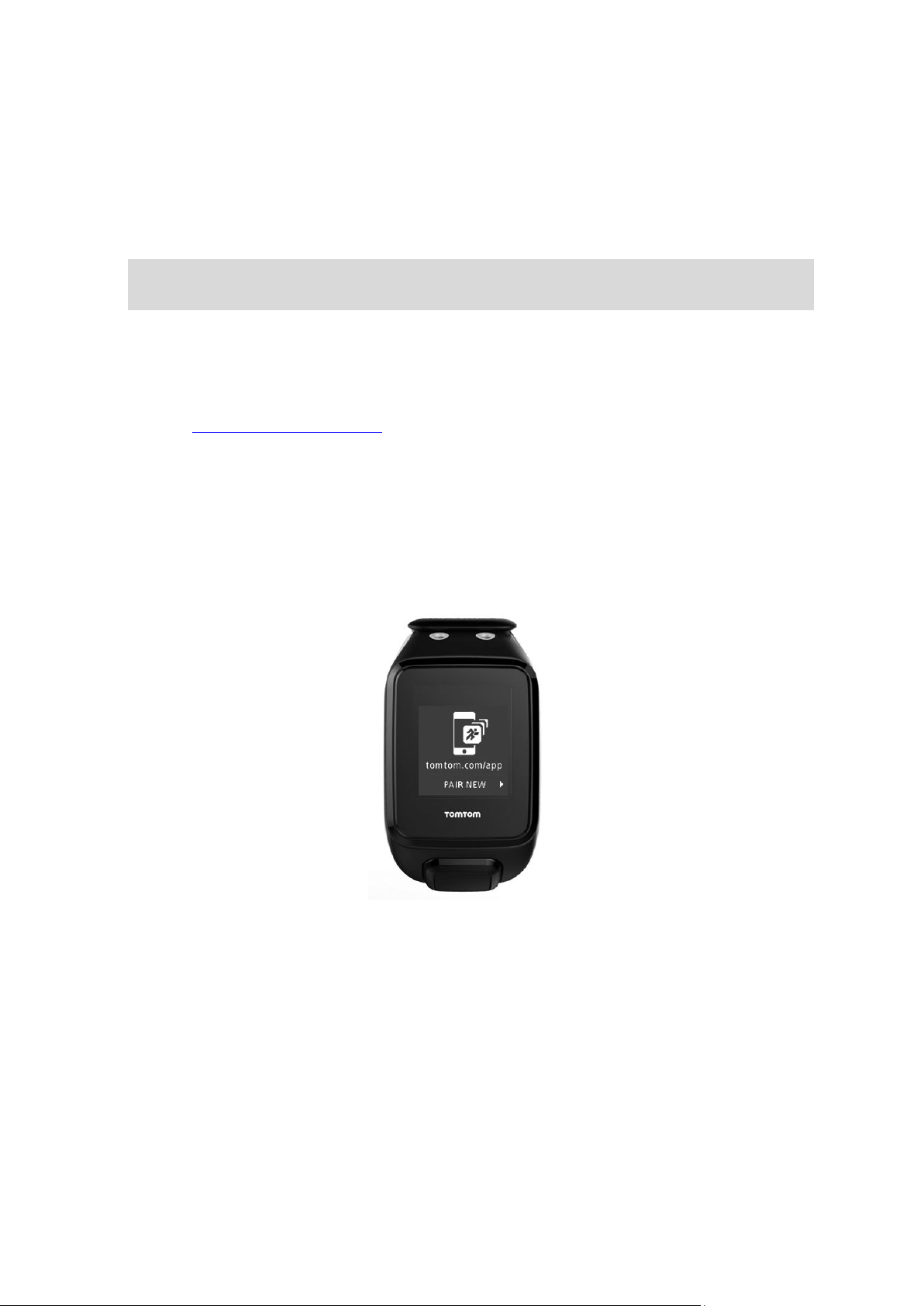
1. Na obrazovce s hodinami otevřete stisknutím tlačítka DOLŮ menu NASTAVENÍ.
2. Vyberte možnost SNÍMAČE a stiskněte tlačítko DOPRAVA, tím otevřete menu SNÍMAČE.
3. Vyberte možnost SRDCE a stiskněte tlačítko DOPRAVA.
Zobrazí se ZAP., VYP. nebo EXTERNÍ. Pokud je hodnota nastavení ZAP. nebo EXTERNÍ, zobrazí
se údaj bpm, který vyjadřuje měření srdečního tepu v tepech za minutu.
Následně se buď zobrazí váš srdeční tep, nebo pomlčky, které blikáním indikují, že hodinky
vyhledávají snímač srdečního tepu.
Tip: Když je zjištěn srdeční tep, zůstává monitor aktivní dalších 30 sekund pro případ, že byste
přímo chtěli zahájit aktivitu.
Telefon
Další informace o výhodách spárování hodinek s telefonem nebo mobilním zařízením Najdete v
dokumentu Aplikace TomTom MySports.
Chcete-li spárovat hodinky s telefonem, postupujte následovně:
1. Zkontrolujte, zda se telefon nebo mobilní zařízení nacházejí v blízkosti hodinek.
2. Zkontrolujte, zda je v telefonu zapnutý Bluetooth.
3. Na obrazovce s hodinami otevřete stisknutím tlačítka DOLŮ obrazovku NASTAVENÍ, poté vyberte
možnost TELEFON a stiskněte tlačítko DOPRAVA.
4. Stisknutím tlačítka DOPRAVA spustíte párování.
5. V telefonu spusťte aplikaci TomTom MySports a poklepáním proveďte připojení.
6. Až se objeví název vašich hodinek, vyberte jej.
7. V telefonu zadejte číslo PIN zobrazené na hodinkách a poté poklepejte na možnost PÁROVAT.
Tím se hodinky spárují s telefonem nebo mobilním zařízením.
62
Page 63

Po dokončení párování se na hodinkách zobrazí zpráva PŘIPOJENO.
Dokud je mobilní aplikace aktivní nebo spuštěna na pozadí v telefonu nebo na mobilním
zařízení, pokoušejí se hodinky automaticky připojit, pokud se objeví nová aktivita k odeslání
nebo pokud nejsou údaje QuickGPSFix aktuální.
Pokud ve svém telefonu otevřete aplikaci MySports a ta se pokouší připojit k hodinkám, budete
možná muset hodinky probudit tak, že je přesunete dále od obrazovky s hodinami. Na obrazovce
s hodinami stiskněte tlačítko DOLŮ, DOLEVA nebo DOPRAVA.
Synchronizace aktivit
Pomocí tohoto nastavení můžete své aktivity automaticky odesílat do svého účtu TomTom MySports.
Na obrazovce s hodinami otevřete stisknutím tlačítka DOLŮ obrazovku NASTAVENÍ, poté vyberte
možnost TELEFON a stiskněte tlačítko DOPRAVA.
Vyberte položku SYNC. Pokud je automatické odesílání momentálně VYPNUTO, zapněte jej
stisknutím tlačítka NAHORU nebo DOLŮ.
Režim do letadla
Na obrazovce s hodinami otevřete stisknutím tlačítka DOLŮ obrazovku NASTAVENÍ, vyberte režim
DO LETADLA a stiskněte tlačítko DOPRAVA.
Režim do letadla nebo režim v letadle zapnete stisknutím tlačítka NAHORU nebo DOLŮ.
63
Page 64

Pokud je zapnutý režim do letadla nebo režim v letadle, na obrazovce s hodinami se zobrazí ikona
letadla a jsou vypnuta všechna připojení Bluetooth.
Chcete-li režim do letadla vypnout, znovu stiskněte tlačítko NAHORU nebo DOLŮ.
Možnosti
Na obrazovce s hodinami stisknutím tlačítka DOLŮ otevřete menu NASTAVENÍ, poté vyberte položku
MOŽNOSTI a stisknutím tlačítka DOPRAVA otevřete menu MOŽNOSTI.
JEDNOTKY
Po výběru položky JEDNOTKY můžete nastavit jednotky váhy a vzdálenosti, které mají hodinky
používat. Můžete vybrat jakoukoli kombinaci mil nebo kilometrů a liber nebo kilogramů.
KLIKNOUT
Po výběru položky KLIKNOUT můžete nastavit, co hodinky udělají při procházení jednotlivých menu.
Vaše hodinky mohou vydávat zvuk cvakání, který lze zapnout nebo vypnout.
DEMO
Výběrem položky DEMO zapnete nebo vypnete demo režim. V demo režimu se hodinky chovají tak,
jako se chovají při tréninku se zaměřenou pozicí GPS, přestože trénink neprobíhá. Aktivity, které
proběhnou v demo režimu, nejsou přidány do vaší historie aktivit.
NOC
Výběrem položky NOC zapnete nebo vypnete noční režim. Jestliže je noční režim aktivní, zapne se
podsvícení a zůstane rozsvícené po celou dobu aktivity. Po ukončení aktivity světlo opět zhasne.
Poznámka: Jestliže používáte při tréninku noční režim, vybije se baterie mnohem rychleji než
obvykle.
Zámek
Po výběru položky Zámek můžete vypnout či zapnout zámek aktivity. Funkce zámku zabrání
pozastavení nebo zastavení vaší aktuální aktivity při nechtěném stisknutí tlačítka DOLEVA.
Profil
Na obrazovce s hodinami otevřete stisknutím tlačítka DOLŮ menu NASTAVENÍ, poté vyberte položku
PROFIL a stisknutím tlačítka DOPRAVA otevřete menu PROFIL.
Po výběru jednotlivých položek zadejte u každé z nich své osobní údaje:
JAZYK
HLAS
HMOTNOST
VÝŠKA
VĚK
POHLAVÍ
Informace z vašeho profilu jsou používány k těmto účelům:
Výpočet kalorií spálených během aktivity.
Nastavení úrovní srdečního tepu v tréninkových zónách srdečního tepu. Zóny jsou vypočteny
pomocí vašeho účtu TomTom MySports.
Výpočet délky vašeho kroku, pokud trénujete na běžícím páse.
64
Page 65

JAZYK
Po výběru položky JAZYK nastavte jazyk používaný pro menu a zprávy na hodinkách.
HLAS
Výběrem možnosti HLAS změníte jazyk hlasového trenéra nebo tuto funkci vypnete.
Normy
Chcete-li na svých hodinkách zobrazit informace o certifikaci, tak na obrazovce s hodinami stiskněte
tlačítko DOLŮ a otevřete menu NASTAVENÍ.
Vyberte možnost NORMY a poté stisknutím tlačítka DOPRAVA procházejte informace o certifikaci.
65
Page 66

Informace o snímačích
Přidávání snímačů
Snímače jsou externí zařízení, které můžete připojit k hodinkám pro získání informací o dané
aktivitě. S hodinkami je možné využít dva typy snímačů:
Externí snímač srdečního tepu – tento snímač měří během tréninků váš srdeční tep. Externí
snímač srdečního tepu TomTom je součástí některých produktů, u jiných je k dispozici jako
příslušenství.
Snímač kadence a rychlosti – tento snímač měří vaši kadenci a rychlost při jízdě na kole.
Snímač kadence a rychlosti TomTom je u některých produktů jejich součástí a u jiných je
k dispozici jako příslušenství.
Kadence
Kadence měří rychlost, jakou šlapete do pedálů, v otáčkách za minutu (ot./min). Při nízkém
převodu můžete mít velmi vysokou kadenci, ale zároveň nižší rychlost. Při vysokém převodu můžete
mít nízkou kadenci, ale vysokou rychlost. Cyklisté při tréninku hledají rovnováhu mezi kadencí
a rychlostí, aby byla jejich jízda na kole co nejefektivnější.
Externí snímač srdečního tepu
Chcete-li s hodinkami používat externí snímač srdečního tepu TomTom, postupujte takto:
1. Připevněte monitor k popruhu.
2. Připevněte si popruh kolem hrudníku, aby byl monitor umístěn přímo nad spodní částí hrudní
kosti.
Zkontrolujte, zda je monitor správnou stranou nahoru tak, aby slovo TomTom bylo při pohledu
zepředu správně otočené.
Tip: Před umístěním na hrudník navlhčete snímače na vnitřní straně pásu. Snímač pak bude
snadněji snímat srdeční tep.
66
Page 67

3. Na obrazovce s hodinami stiskněte tlačítko DOLŮ.
4. Zvolte možnost SNÍMAČE a poté stiskněte tlačítko DOPRAVA.
5. Zvolte možnost SRDCE a poté stisknutím tlačítka DOPRAVA proveďte zapnutí.
6. Jakmile zahájíte aktivitu, připojí se hodinky ke snímači a v dolní části obrazovky se zobrazí
ikona srdce.
Když se hodinky pokouší připojit ke snímači, srdce bliká.
Pokud hodinky při prvním pokusu o připojení ke snímači najdou více než jeden snímač, nebudou
vědět, ke kterému se mají připojit. Přejděte na místo, kde v dosahu hodinek nejsou žádné jiné
snímače.
Jakmile se hodinky ke snímači jednou připojí, připojí se pak ke správnému snímači vždy.
Můžete si vybrat, zda chcete během tréninku zobrazovat srdeční tep.
Můžete také využít tréninkový program a trénovat v rámci cílové zóny srdečního tepu.
Externí snímač srdečního tepu můžete rovněž používat s ostatními zařízeními a aplikacemi
Bluetooth® Smart Ready. Další informace naleznete v dokumentaci, která je dodávána s produktem
nebo s aplikací.
Pokud chcete vyměnit baterii CR2032 ve snímači, použije pro otevření zadní části snímače minci.
Baterie musí být recyklována nebo zlikvidována v souladu s místními zákony a předpisy.
Snímač kadence a rychlosti
Snímač kadence a rychlosti TomTom se skládá z těchto částí:
1. Magnet na drát kola
2. Magnet na kliku pedálu
3. Snímač na zadní trubku rámu
4. Kabelové svorky
Chcete-li s hodinkami používat snímač kadence a rychlosti TomTom, postupujte takto:
1. Pomocí tří stahovacích pásků na kolo připevněte snímač na zadní trubku rámu. Dva pásky
použijte na hlavní část snímače a jeden pásek na menší část snímače. Je možné, že bude
potřeba pozici snímačů upravit, proto pásky zatím neutahujte.
67
Page 68

Důležité: Menší část snímače musí být otočena směrem ke klice pedálu a nesmí být připevněna
k horní části zadní trubky rámu. V závislosti na typu kola je možné, že budete muset hlavní
část snímače naklonit směrem ke kolu. Tuto úpravu je třeba provést poté, co připevníte
magnet na paprsek.
2. Magnet určený pro upevnění na paprsek připevněte k jednomu z paprsků na kole. Magnet musí
být otočený směrem k zadní trubce rámu, na kterou jste připevnili snímač.
3. Upravte pozici magnetu na paprsku a snímače na zadní trubce rámu tak, aby při otáčení kole
magnet na paprsku procházel kolem vrcholu hlavní části snímače na zadní trubce rámu.
Důležité: Vzdálenost mezi snímačem na zadní trubce rámu a magnetem na paprsku by ve
chvíli, kdy se míjejí, neměla být větší než 2 mm. Je možné, že na některých kolech budete
muset naklonit hlavní část snímače směrem ke kolu.
68
Page 69

4. Na kliku pedálu připevněte příslušný magnet. Magnet musí být otočený směrem k zadní trubce
rámu, na kterou jste připevnili snímač.
Tip: Zkontrolujte, zda máte různé části snímače kadence a rychlosti na kole správně umístěny.
Magnet na paprsku by měl procházet kolem hlavní části snímače na zadní trubce rámu
a magnet na klice pedálu by měl procházet kolem vrcholu snímače.
Jakmile upravíte snímače do správné pozice, utáhněte stahovací pásky a připevněte tak snímače
bezpečně na místo.
5. Na hodinkách nastavte velikost kola, abyste zvýšili přesnost měření snímače. Velikost kola je
obvod pláště v milimetrech (mm).
6. Pohněte kolem nebo klikou pedálu tak, aby alespoň jeden z magnetů prošel kolem snímače. Tím
se snímač zapne.
7. Na obrazovce s hodinami stiskněte tlačítko DOLŮ.
8. Zvolte možnost SNÍMAČE a poté stiskněte tlačítko DOPRAVA.
9. Zvolte možnost KOLO a poté stisknutím tlačítka DOPRAVA proveďte zapnutí.
10. Jakmile zahájíte trénink, připojí se hodinky ke snímači a v dolní části obrazovky se zobrazí ikona
ozubeného kola.
Když se hodinky pokouší připojit ke snímači kadence a rychlosti, ozubené kolo bliká.
Pokud hodinky při prvním pokusu o připojení ke snímači najdou více než jeden snímač, nebudou
vědět, ke kterému se mají připojit. Přejděte na místo, kde v dosahu hodinek nejsou žádné jiné
snímače.
69
Page 70

Jakmile se hodinky ke snímači jednou připojí, připojí se pak ke správnému snímači vždy.
Když ikona ozubeného kola přestane blikat, jsou hodinky připraveny měřit rychlost a kadenci.
Jízdu na kole můžete zahájit bez nalezení pozice GPS, ale abyste dosáhli správného sledování
pomocí GPS, počkejte, až přestane blikat také ikona GPS. Teprve potom zahajte cyklistickou
aktivitu.
Tip: Když při cyklistických aktivitách používáte snímač kadence a rychlosti, budete varováni,
pokud se ze snímače nepřijímají žádné údaje o rychlosti.
Můžete si vybrat, zda chcete během tréninku zobrazovat aktuální frekvenci šlapání nebo můžete
zobrazení změnit a zobrazit frekvenci šlapání.
Můžete také využít tréninkový program a trénovat v rámci cílové zóny frekvence šlapání.
Snímač kadence a rychlosti můžete rovněž používat s ostatními zařízeními a aplikacemi Bluetooth®
Smart Ready. Další informace naleznete v dokumentaci, která je dodávána s produktem nebo
s aplikací.
Pokud chcete vyměnit baterii CR2032 ve snímači, použije pro otevření zadní části snímače minci.
Baterie musí být řádně recyklována nebo zlikvidována v souladu s místními zákony a předpisy.
70
Page 71

Váš účet TomTom MySports je centrálně umístěné úložiště pro všechny vaše tréninkové a fitness
Účet TomTom MySports
informace.
Pro vytvoření účtu klikněte na tlačítko v aplikaci TomTom MySports Connect nebo přejděte přímo na
webové stránky: mysports.tomtom.com
Jak vidíte na níže uvedeném diagramu, své aktivity na svůj účet MySports můžete přenést buď
pomocí aplikace TomTom MySports Connect, nebo pomocí mobilní aplikace TomTom MySports.
Jestliže přenesete své aktivity na svůj účet TomTom MySports, můžete ukládat, analyzovat
a prohlížet historii svých aktivit. Můžete prohlížet trasy a všechna data spojená s vašimi aktivitami.
Pomocí aplikace TomTom MySports Connect v počítači můžete také přenést aktivity na svůj účet na
jiných sportovních webových stránkách.
Poznámka: Pokud použijete exportní formát souboru, například soubory typu CSV, FIT nebo TCX,
nesmíte používat mobilní aplikaci TomTom MySports k přenosu aktivit na jiné sportovní webové
stránky. Jiná automatická odesílání, například jako RunKeeper, však budou fungovat.
71
Page 72

Aplikace TomTom MySports Connect má následující funkce:
Aplikace TomTom MySports Connect
Pomáhá vám s nastavením hodinek.
Aktualizuje software ve vašich hodinkách, když jsou k dispozici nové verze.
Přesunuje informace o vašich aktivitách na váš účet TomTom MySports nebo na jiné sportovní
webové stránky podle vašeho výběru. V současné době dokážeme přenášet informace
o aktivitách do aplikací Endomondo, Strava, MapMyFitness, RunKeeper, Jawbone a Nike+.
Aplikace TomTom MySports Connect také dokáže přenášet informace o aktivitách do vašeho
počítače v mnoha různých formátech souborů.
Viz: Export vašich aktivit na jiné webové stránky a do jiných typů souborů
Přenese jakékoli nastavení, které provedete na účtu TomTom MySports, do vašich hodinek.
Aktualizuje informace funkce QuickGPSFix ve vašich hodinkách.
Instalace aplikace TomTom MySports Connect
Aplikaci TomTom MySports Connect můžete bezplatně stáhnout pomocí tohoto odkazu:
tomtom.com/123/.
Po instalaci aplikaci připojte k počítači hodinky prostřednictvím stolní dokovací stanice.
72
Page 73

Mobilní aplikace TomTom MySports nabízí následující funkce:
Mobilní aplikace TomTom MySports
Automaticky přenáší informace o vaší aktivitě na váš účet TomTom MySports, pokud jste
v dosahu svého telefonu. Viz: Export vašich aktivit na jiné webové stránky a do jiných typů
souborů
Přenese jakékoli nastavení, které provedete na účtu TomTom MySports, do vašich hodinek.
Aktualizuje informace funkce QuickGPSFix ve vašich hodinkách.
Nabízí alternativu k aplikaci TomTom MySports Connect pro přenos informací o aktivitě na váš
účet MySports a aktualizace QuickGPSFix.
Podporované telefony a mobilní zařízení
iOS
Aplikace TomTom MySports je podporována v následujících telefonech a mobilních zařízeních:
iPhone 4S nebo novější
iPod touch 5. generace
iPad3 nebo novější
Všechny modely iPad mini.
Android
Aplikace TomTom MySports vyžaduje pro komunikaci s vašimi hodinkami Bluetooth Smart (nebo
Bluetooth LE) a systém Android 4.4 nebo novější. Bylo provedeno testování řady zařízení Android
s funkcí Bluetooth Smart a byla potvrzena jejich kompatibilita s aplikací MySports. Kompatibilitu
vašeho telefonu s aplikací MySports zjistíte v obchodě Google Play.
Poznámka: Nyní můžete spárovat hodinky s několika zařízeními s operačním systémem Android
Lollipop a nahrát své aktivity. Informace o kompatibilitě naleznete v obchodě Google Play Store.
Důležité: Je nutné aktualizovat mobilní aplikaci MySports alespoň na verzi 1.3.0 pro operační
systém Android a 1.0.9 pro operační systém iOS. Po této aktualizaci bude třeba znovu spárovat
hodinky se smartphonem.
Před použitím aplikace TomTom MySports
Aplikaci TomTom MySports si můžete zdarma stáhnout z obvyklého obchodu s aplikacemi nebo
z webové stránky tomtom.com/app.
73
Page 74

Aktivity z aplikace MySports můžete sdílet na sociálních sítích pomocí účtu MySports.
Sdílení aktivit
Postupujte následovně:
1. Přihlaste se k aplikaci MySports.
2. Vyberte aktivitu z hlavního panelu služby MySports.
3. Klikněte na tlačítko Sdílet v pravém horním rohu.
4. Vyberte například Facebook nebo Twitter a přidejte komentář, aby byl váš příspěvek osobnější.
74
Page 75

Upozornění
Dodatek
Výstraha – GPS hodinky TomTom
GPS hodinky TomTom vám poskytují informace, které vám pomohou osvojit si aktivnější životní styl.
Poskytované informace a údaje představují blízký odhad vaší aktivity a nemusí být zcela přesné.
Zobrazené údaje se mohou lišit podle použitého zařízení nebo podle osoby a mohou záviset na
výšce, hmotnosti, věku, tělesné stavbě a úrovni aktivity. GPS hodinky TomTom by neměly být
používány jako náhrada lékařské konzultace. Před započetím nového tréninkového či cvičebního
plánu vám doporučujeme poradit se se svým lékařem. Další informace naleznete na webu
tomtom.com.
Výstraha – monitor srdečního tepu
Tento monitor srdečního tepu není lékařským zařízením. Před zahájením cvičebního programu se
vždy poraďte se svým lékařem. Pokud máte kardiostimulátor nebo jiné implantované elektronické
zařízení, poraďte se svým lékařem dříve, než začnete tento produkt používat. Používání tohoto
produktu během cvičení vás může rozptylovat od vnímání okolí nebo aktivity. Rušení signálu
z externích zdrojů, špatný kontakt se zápěstím a další faktory mohou zabránit získání přesných
údajů o srdečním tepu nebo jejich přenosu. Společnost TomTom odmítá jakoukoli zodpovědnost za
tyto nepřesnosti.
Vodotěsnost
Spolehlivost hodinek při použití pod vodou závisí na tlaku vody, změnách hloubky, kontaminaci
vody, slanosti vody, teplotě vody a dalších faktorech okolního prostředí. Nedoporučujeme hodinkami
rychleji pohybovat v hloubce 40 m (5 ATM) pod vodou. Pokud jsou hodinky vystaveny námaze
spojené s rychlým pohybem pod vodou, nemůže společnost TomTom zaručit jejich plnou funkčnost.
Jak společnost TomTom využívá vaše informace
Informace týkající se používání osobních informací naleznete zde:
tomtom.com/privacy.
Informace o baterii a životním prostředí
Tento produkt používá lithium-polymerovou baterii, ke které nemá uživatel přístup ani ji nemůže
vyměnit. Neotevírejte pouzdro (ani se to nepokoušejte) za účelem vyjmutí baterie. Látky obsažené
v produktu a/nebo v baterii by mohly poškodit životní prostředí nebo vaše zdraví, pokud by byly
zlikvidovány nesprávným způsobem. Baterie obsažená ve výrobku musí být recyklována nebo
likvidována v souladu s místními zákony a předpisy a vždy oddělena od domovního odpadu.
75
Page 76

Směrnice OEEZ
Symbol přeškrtnuté popelnice na kolečkách uvedený na produktu nebo jeho obalu naznačuje, že
s výrobkem nemá být nakládáno jako s běžným odpadem z domácnosti. Dle Směrnice EU
2012/19/EU pro nakládání s elektrickým a elektronickým zařízením (OEEZ) nesmí být tento produkt
likvidován jako směsný odpad z domácností. Tento produkt při likvidaci vraťte na místě jeho
zakoupení nebo jej odevzdejte k recyklaci do místního sběrného dvora. Pomůžete tím ušetřit životní
prostředí.
Provozní teploty pro baterii
Provozní teploty: -20 °C (-4 °F) až 60 °C (140 °F). Nevystavujte ji teplotám mimo tento rozsah.
Směrnice R&TTE
Společnost TomTom tímto prohlašuje, že osobní navigační zařízení TomTom a jejich příslušenství
splňují všechny nezbytné náležitosti a další příslušná ustanovení Směrnice EU 1999/5/EC. Prohlášení
o shodě naleznete zde: tomtom.com/legal.
FCC informace pro uživatele
TOTO ZAŘÍZENÍ VYHOVUJE POŽADAVKŮM ČÁSTI 15 SMĚRNICE FCC
Prohlášení o kompatibilitě komise FCC (Federal Communications Commission)
Toto zařízení vyzařuje energii rádiové frekvence a není-li používáno správně – to jest v přímém
souladu s pokyny uvedenými v této příručce – může způsobit rušení jiných komunikací a televizní
příjem.
Provoz je podmíněn následujícími dvěma podmínkami: (1) Zařízení nesmí působit škodlivé rušení a
(2) zařízení musí přijmout jakékoli rušení, včetně rušení způsobujícího nežádoucí provoz.
Zařízení prošlo testy a bylo uznáno za odpovídající limitům pro digitální zařízení třídy B, podle části
15 pravidel FCC. Tyto limity jsou nastaveny tak, aby zajišťovaly odpovídající ochranu proti
škodlivému rušení při instalaci v domácím prostředí. Toto zařízení vytváří, využívá a může vyzařovat
energii rádiové frekvence, a pokud není instalováno a používáno v souladu s pokyny, může způsobit
škodlivou interferenci dalším radiokomunikacím. Přesto není zaručeno, že nemůže při určitém typu
instalace dojít k rušení. Pokud toto zařízení způsobí škodlivé rušení rádiového nebo televizního
příjmu, což lze zjistit vypnutím a zapnutím zařízení, uživateli se doporučuje pokusit se rušení
korigovat jedním z následujících způsobů:
Přemístěte nebo jinak nastavte anténu pro příjem.
Zvětšete vzdálenost oddělující zařízení od přijímače.
Připojte zařízení do výstupu na jiném obvodu, než k jakému je připojen přijímač.
Poraďte se s prodejcem nebo se zkušeným technikem specializujícím se na rádio/televizi.
Změny nebo úpravy přímo neschválené stranou zodpovědnou za shodu mohou rušit platnost
pravomoci uživatele zařízením manipulovat.
76
Page 77

FCC ID: S4L-4REM, S4L-4RFM, S4L-4R0M
IC ID: 5767A-4REM, 5767A-4RFM, 5767A4R0M
Prohlášení o shodě s předpisy FCC o radiofrekvenčním záření:
Vysílače v tomto zařízení nesmí být umístěny ani provozovány spolu s další anténou či vysílačem.
Odpovědná strana v Severní Americe
TomTom, Inc., 2400 District Avenue, Burlington MA 01803
Tel: 866 486-6866 volba 1 (1-866-4-TomTom)
Informace o emisích pro Kanadu
Manipulace je podmíněna následujícími dvěma podmínkami:
Zařízení nesmí působit interference.
Zařízení musí přijmout jakoukoli interferenci, včetně interference způsobující nežádoucí
provoz zařízení.
Provoz je možný pod podmínkou, že zařízení nezpůsobuje škodlivé interference.
Toto digitální zařízení třídy B se shoduje s kanadskými normami ICES-003. CAN ICES-3(B)/NMB-3(B)
U produktů prodávaných v USA a Kanadě je deaktivována funkce výběru kódu země.
DŮLEŽITÉ UPOZORNĚNÍ
Prohlášení o shodě s předpisy IC o záření:
Toto vybavení vyhovuje limitům pro vystavení se radiaci IC RSS-102 nastaveným pro
neřízené prostředí.
Toto zařízení a jeho anténa nesmí být umístěny ani provozovány spolu s další anténou či
vysílačem.
Toto vybavení vyhovuje limitům pro vystavení se radiaci IC nastaveným pro neřízené prostředí.
Koncoví uživatelé musejí dodržovat konkrétní návody k obsluze, aby splnili podmínky pro vystavení
radiofrekvenčnímu záření. Abyste dodrželi požadavky IC pro vystavení radiofrekvenčnímu záření,
řiďte se prosím návodem k obsluze v této příručce.
Označení souladu s předpisy
Tento výrobek nese označení souladu s předpisy (Regulatory Compliance Mark: RCM), protože
splňuje příslušné australské předpisy.
Poznámka pro Nový Zéland
Tento výrobek nese označení R-NZ, protože splňuje příslušné novozélandské předpisy.
Kontakt na zákaznickou podporu (Austrálie a Nový Zéland)
Austrálie: 1300 135 604
Nový Zéland: 0800 450 973
77
Page 78

Příslušenství dodávané se zařízením
Kabel USB
Sluchátka dodávána s některými modely
Názvy modelů
TomTom GPS: TomTom GPS Watch: 4REMTomTom GPS Cardio Watch: 4RFMTomTom GPS Watch
Cable: 4R00TomTom GPS Watch: 4REM, TomTom GPS Cardio Watch: 4RFM, TomTom GPS Watch
Cable: 4R00, TomTom Bluetooth Sports Headset: 4R0M
78
Page 79

© 2014 - 2016 TomTom. Všechna práva vyhrazena. TomTom a logo „dvou rukou“ jsou ochranné
Informace o autorských právech
známky či registrované ochranné známky společnosti TomTom N.V. nebo jejích poboček. Navštivte
adresu tomtom.com/legal, kde naleznete informace o omezené záruce a licenčních smlouvách
s koncovým uživatelem vztahujících se k tomuto výrobku.
Linotype, Frutiger a Univers jsou ochranné známky společnosti Linotype GmbH registrované úřadem
U.S. Patent and Trademark Office a mohou být registrované v některých dalších jurisdikcích.
MHei je ochranná známka společnosti The Monotype Corporation a může být registrovaná
v některých jurisdikcích.
Kód AES
Software obsažený v tomto produktu obsahuje kód AES v souladu s Copyright (c) 1998-2008, Brian
Gladman, Worcester, UK. Všechna práva vyhrazena.
Licenční podmínky:
Redistribuce a použití tohoto softwaru (se změnami i beze změn) je povoleno bez platby licenčních
či jiných poplatků za předpokladu, že budou splněny následující podmínky:
Distribuce zdrojového kódu musí obsahovat výše uvedené oznámení o autorských právech, tento
seznam podmínek a následující odmítnutí zodpovědnosti.
Distribuce v binární formě musí obsahovat výše uvedené oznámení o autorských právech, tento
seznam podmínek a následující odmítnutí zodpovědnosti.
Bez výslovného písemného povolení nesmí být jméno držitele licence použito pro podporu produktů
vytvořených s pomocí tohoto softwaru.
Výpočty kalorií
Výpočty kalorií v těchto produktech jsou založeny na hodnotách MET získaných z publikace:
Ainsworth BE, Haskell WL, Herrmann SD, Meckes N, Bassett Jr DR, Tudor-Locke C, Greer JL, Vezina
J, Whitt-Glover MC, Leon AS. 2011 Compendium of Physical Activities: a second update of codes and
MET values. Medicine and Science in Sports and Exercise, 2011;43(8):1575-1581.
79
